Page 1
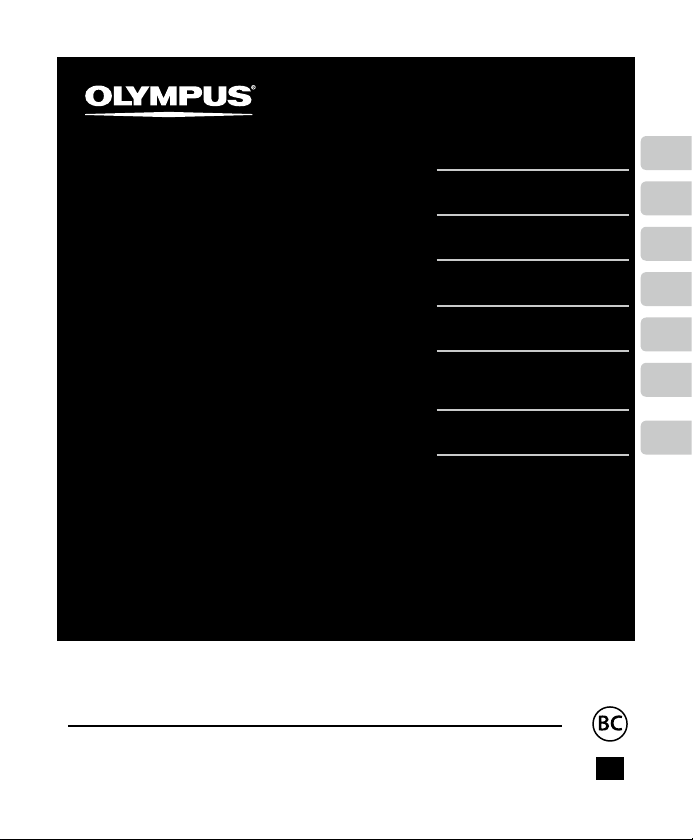
Préparatifs
1
Enregistrement
ENREGISTREUR PCM LINÉAIRE
LS-P4
Fonction Bluetooth®
Utilisation avec un
LS-P1
Autres informations
Enregistreur PCM linéaire
MANUEL UTILISATEUR
Nous vous remercions d'avoir acheté un enregistreur vocal numérique Olympus.
Lisez ce mode d'emploi pour utiliser l'appareil correctement et en toute sécurité.
Conservez ces instructions à disposition pour toute consultation ultérieure.
Nous vous recommandons de tester la fonction d'enregistrement et le volume
avant l'utilisation pour obtenir de bons enregistrements.
ordinateur
Lecture
Menu
FR
2
3
4
5
6
7
Page 2
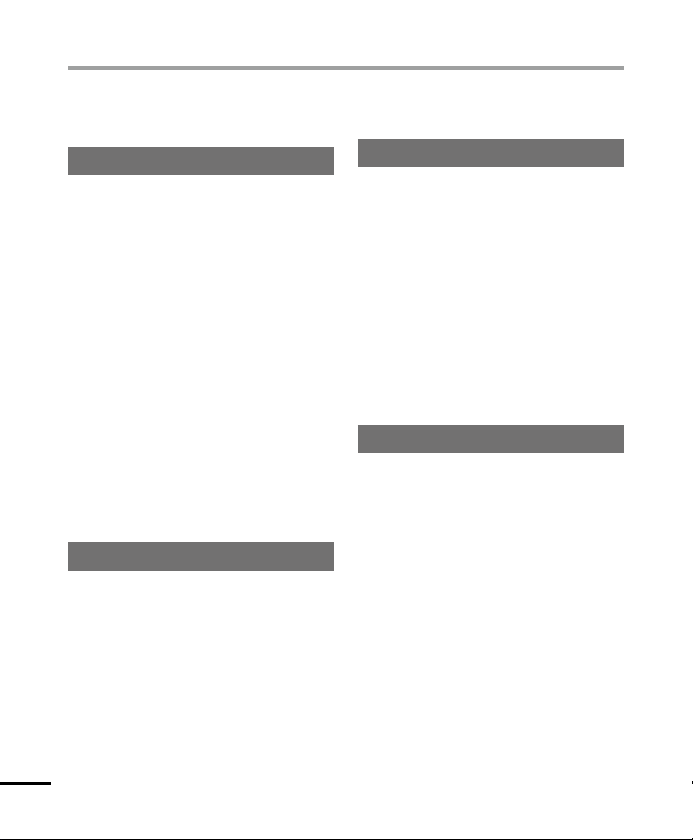
Table des matières
Identification des éléments ............................................4
Enregistreur ..............................................................................4
Écran.........................................................................................5
1 Préparatifs
Installation ...................................................................8
Insertion de la pile .................................................................... 9
Mise sous tension de l'enregistreur .........................................10
Sélection des paramètres de la pile ........................................ 10
Configuration de la date et de l'heure .....................................11
Configuration du guide vocal ..................................................11
Recharge de la pile ......................................................12
Recharge de la pile par connexion au port USB d'un
ordinateur...............................................................................12
Recharge de la pile par connexion à un adaptateur secteur
USB (modèle A514, en option) ............................................... 14
Piles ...........................................................................16
Insertion/Retrait d'une carte microSD ........................... 18
Insertion d'une carte microSD ................................................ 18
Retrait d'une carte microSD .................................................... 19
Limitation des manipulations accidentelles...................20
Configuration du mode VERROUILLAGE ..................................20
Sortie du mode VERROUILLAGE...............................................20
Mise hors tension de l'enregistreur ...............................21
Fonctions de l'écran [Home] ..........................................22
Sélection du mode .................................................................. 22
Sélection des dossiers et des fichiers ............................. 23
Fixation de l'adaptateur trépied (TR2) ...........................25
2 Enregistrement
Enregistrement ...........................................................27
Procédure d'enregistrement basique ......................................27
Pause/Reprise de l'enregistrement .........................................30
Vérification rapide de l'enregistrement ................................... 30
Suivi pendant l'enregistrement ..............................................31
Sélection du mode enregistrement automatique
[Rec Scène] ..................................................................32
Changement de la situation d'enregistrement ........................32
Fractionnement ..........................................................35
Sélection d'un fichier pour fractionnement ............................ 35
Enregistrement avec un microphone externe.................37
Enregistrement à partir d'un autre périphérique
FR
connecté .....................................................................38
Enregistrement du son d'un autre périphérique avec cet
enregistreur ............................................................................38
2
Enregistrement du son de cet enregistreur avec un autre
périphérique ........................................................................... 38
3 Lecture
Lecture .......................................................................39
Procédure de lecture basique ..................................................39
Avance rapide .........................................................................40
Retour rapide ..........................................................................40
Passage au début du fichier ...................................................41
Lecture avec les écouteurs ......................................................42
Modification de la vitesse de lecture .............................44
Lecture ABC répétée .....................................................45
Marques d'index/Marques temporaires .........................48
Insertion d'une marque d'index/temporaire ...........................48
Suppression d'une marque d'index/temporaire ......................49
Suppression simultanée de toutes les marques d'index ..........49
Fonction Recherche par calendrier ................................51
Suppression de fichiers/dossiers ...................................52
Suppression de fichiers ...........................................................52
Suppression d'un dossier ........................................................53
4 Menu
Configuration des éléments du menu ............................54
Fonctions basiques ................................................................. 54
Menu fichier [Menu fichier] ..........................................57
Extraction des segments parlés d'un fichier vocal
[Détec.vocale] .........................................................................57
Protection contre les suppressions accidentelles de fichier
[Fichierbloqué] ......................................................................57
Tri des fichiers [Trier par] ........................................................57
Déplacement/Copie des fichiers [Action/copie] ......................58
Division d'un fichier [fichier divisé] ......................................... 58
Effacement partiel de fichiers [Effac.Partiel] ..........................58
Réduction d'un fichier [Réduction] ......................................... 58
Augmentation du niveau de volume global d'un fichier
[Normaliser] ........................................................................... 58
Fondu en E/S de l'audio au début/à la fin d'un fichier
[Fondu en E/S] ........................................................................59
Affichage des informations concernant un fichier ou un
dossier[Propriété] .................................................................59
Menu d'enregistrement [Menu enregist.] ......................60
Sélection de la sensibilité d'enregistrement [Niveau Rec] .......60
Réduction de la coupure [Limiteur] ........................................61
Sélection du mode d'enregistrement [Mode Enregist.] ...........61
Sélection de la directivité du microphone [Mic Zoom] ............62
Réduction du bruit pendant l'enregistrement [Filtre] .............63
Page 3
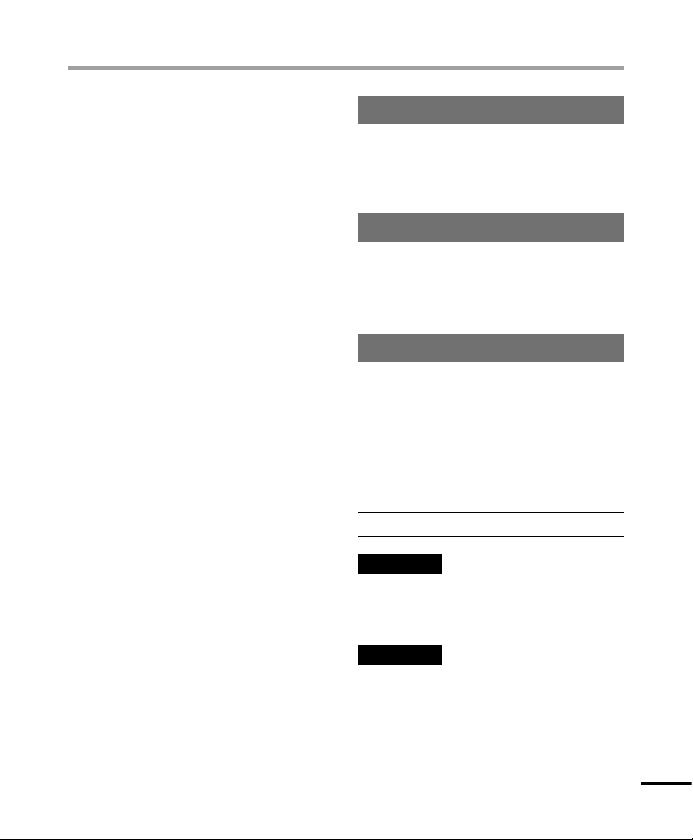
Table des matières
Sélection du système àtroismicrophones [Sélection Mic] ...... 63
Fonction d'enregistrement activé par la voix [VCVA]............... 64
Fonction d'enregistrement par synchronisation vocale
[V-Sync. Rec] ..........................................................................65
Menu de lecture [Menu Lecture] ................................... 67
Coupure des segments non verbaux pendant la lecture
[Lecture vocale] ......................................................................67
Réduction du bruit pendant la lecture [Annuler bruit] ............67
Réglage des segments à faible volume pendant la lecture
[BalancierVocal] .....................................................................68
Sélection des modes de lecture [Mode lecture] ...................... 68
Modification de la qualité sonore de la musique [Equaliser] ...69
Configuration d'un espace [espace] ........................................70
Menu LCD/Son [Menu LCD/Son] .....................................71
Configuration du rétroéclairage [Rétro éclairé] ......................71
Réglage du contraste [Contraste] ............................................71
Configuration du voyant LED [LED] .........................................71
Activation/Désactivation des sons [Signal] ............................. 71
Modification de la langue d'affichage [Langage(Lang)] ........71
Configuration du guide vocal [Guide Vocal] ............................ 72
Lecture automatique des débuts de fichiers [Lecture intro] ....72
Choix de la sortie du haut-parleur [Hauts parleurs] ................ 72
Menu de l'appareil [Menu système] ..............................73
Choix d'un support d'enregistrement [Sélect mémoire] .........73
Configuration du mode d'économie d'énergie [Eco Energie] ...73
Configuration de la pile utilisée [Pile] .....................................73
Configuration de la date et de l'heure [Heure et Date] ...........74
Connexion d'un appareil Bluetooth® [Bluetooth] ...................75
Configuration de la connexion USB [RéglagesUSB] ................75
Réinitialisation des paramètres par défaut [MAJ réglage] ......75
Formatage d'un support d'enregistrement [Format] ..............76
Vérification des informations du support d'enregistrement
[Mémoire Info.] ......................................................................76
Vérification des informations de l'enregistreur vocal
[Info Système] .......................................................................76
Extraction des segments parlés d'un fichier vocal
[Détec.vocale] .............................................................77
Déplacement/Copie des fichiers [Action/copie] ..............79
Division d'un fichier [fichier divisé] ...............................82
Effacement partiel de fichiers [Effac. Partiel]................. 84
Réduction d'un fichier [Réduction] ............................... 86
Fondu en E/S de l'audio au début/à la fin d'un fichier
[Fondu en E/S] .............................................................88
Configuration du guide vocal [Guide Vocal] ....................89
Configuration de la connexion USB [RéglagesUSB] .........91
Formatage d'un support d'enregistrement [Format] ......93
5 Fonction Bluetooth®
Avant d'utiliser la fonction Bluetooth® ..........................95
À propos du contrôleur audio OLYMPUS BT .............................97
Connexion/déconnexion d'un appareil Bluetooth® .........98
Connexion d'un appareil Bluetooth®.......................................98
Interruption de la connexion avec un appareil Bluetooth®....102
6 Utilisation avec un ordinateur
Environnement d'exploitation de l'ordinateur ............. 103
Connexion/Déconnexion de l'ordinateur ......................105
Connexion de l'enregistreur vocal à un ordinateur ................105
Déconnexion de l'enregistreur vocal d'un ordinateur ............107
Chargement de fichiers sur un ordinateur....................108
7 Autres informations
Liste des messages d'alarme ....................................... 110
Dépannage ............................................................... 112
Entretien .................................................................. 116
Accessoires (en option) ............................................... 117
Droits d'auteur et marques commerciales .................... 118
Précautions de sécurité .............................................. 120
Spécifications ............................................................ 125
Indications utilisées dans ce manuel
REMARQUE
Indique les précautions et les opérations qui
doivent être absolument évitées pendant
l'utilisation de l'enregistreur vocal.
CONSEIL
Indique des informations et des conseils
utiles pour tirer pleinement parti de votre
enregistreur vocal.
☞
Indique des pages de référence contenant
des détails ou des informations connexes.
FR
3
Page 4
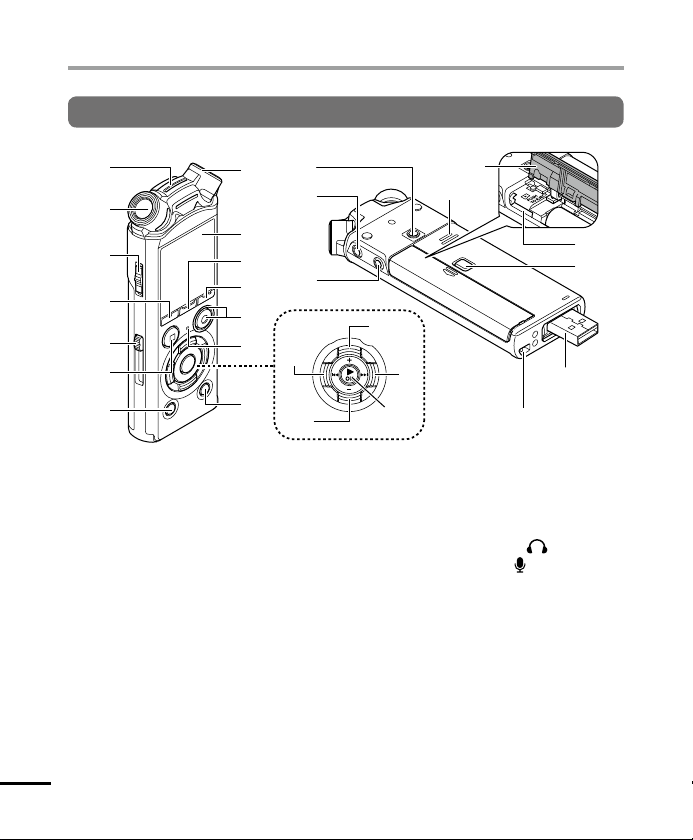
Identification des éléments
1
2
3
4
5
6
7
Enregistreur
Identification des éléments
FR
4
8
9
0
!
@
#
%
$
1 Microphone central intégré
2 Microphone stéréo intégré (G)
3 Commutateur
4 Touche
5 Glissière du connecteur USB
6 Touche
7 Touche
8 Microphone stéréo intégré (D)
9 Écran
0 Touche
! Touche
@ Touche
Voyant d'enregistrement (LED)
# Voyant
Voyant LED (LED)
$ Touche
% Touche 0
^ Touche
POWER/HOLD
F1
STOP
(4)
ERASE
MENU/SCENE
F2
REC
(enregistrement)( s),
PEAK
(LED),
LIST
+
*
(
)
-
=
^
& Touche 9
* Touche `
( Touche
) Trou de fixation de la pince
- Prise des écouteurs (
= Prise microphone (
q Haut-parleur intégré
w Couvercle du logement
de la pile/carte
e Fente pour carte microSD
r Bouton de verrouillage du
couvercle du logement
de la pile/carte
t Connecteur USB/couvercle du
connecteur USB (rétractable)
y Orifice de la sangle
* Modèle LS-P4 uniquement
q
&
*
OK
–
w
e
r
t
y
)
)
Page 5
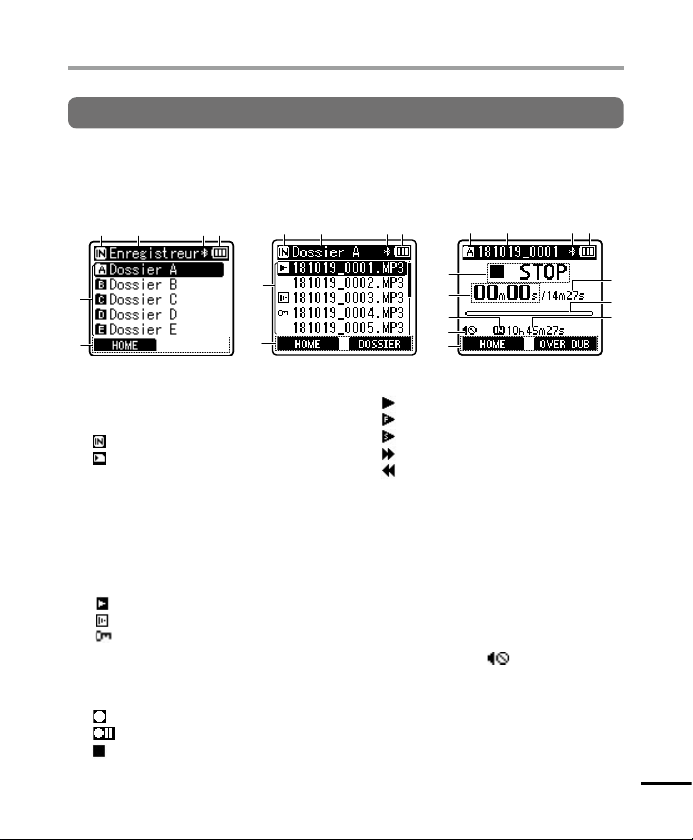
Identification des éléments
5
6
7
6
9
0
1
#
!
$
@
6
Écran
4 Mode [
1 Témoin du support
2 Nom du dossier ouvert
3 Témoin Bluetooth®*
4 Témoin de charge de la pile
5 Nom du dossier
6 Affichage de touche de fonction
7 Nom du fichier
8 Témoin de dossier
9
Enregistreur
Écran de la liste
desdossiers
1 2
]
Écran de la liste
desfichiers
3
4
1 2 43
d'enregistrement
[ ]: Mémoire interne
[
]: Carte microSD
[ ]: Témoin de lecture
[
]: Témoin de détection vocale
[
]: Témoin de fichier bloqué
Témoin d'état de l'enregistrement
vocal
[ ]: Témoin d'enregistrement
[
]: Témoin de pause d'enregistrement
[
]: Témoin d'arrêt
Écran du fichier
8 7 4
]: Témoin de lecture
[
[
]: Témoin de lecture rapide
[
]: Témoin de lecture lente
[
]: Témoin d'avance rapide
[
]: Témoin de retour rapide
3
0 Durée d'enregistrement écoulée
(en mode enregistrement), durée
de lecture écoulée (en mode
lecture)
! Sonomètre (en mode
enregistrement), barre de
progression de la lecture
(enmode lecture)
@ Témoin de réglage silencieux des
haut-parleurs (
)
# Longueur du fichier
$ Durée maximale d'enregistrement
restante
* Modèle LS-P4 uniquement
Identification des éléments
FR
5
Page 6
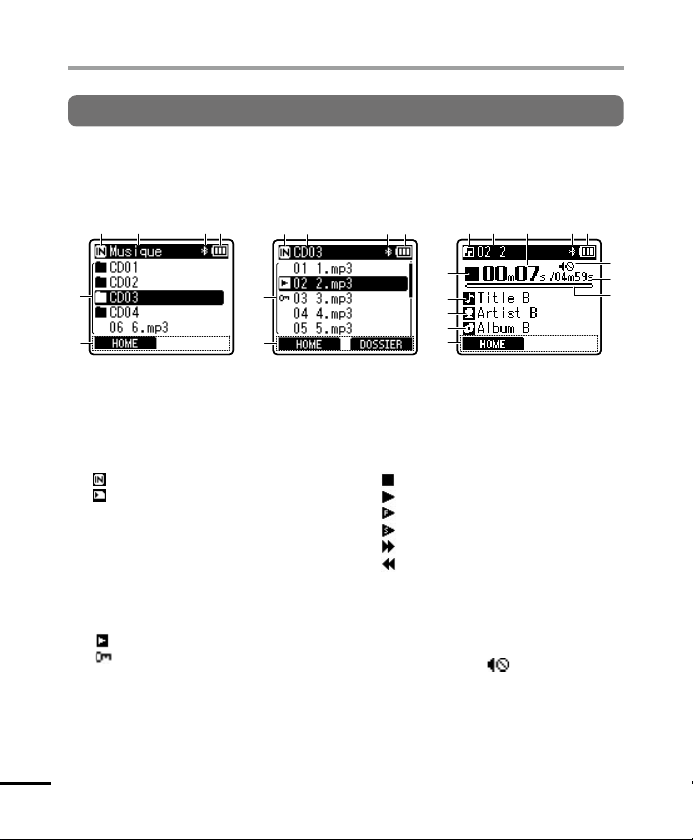
Identification des éléments
5
6
7
1 2 43
6
0
$
!
@
#
%
6
^
Écran
Identification des éléments
1 Témoin du support
2 Nom du dossier ouvert
3 Témoin Bluetooth®*
4 Témoin de charge de la pile
5 Nom du dossier ou du fichier
6 Affichage de touche de fonction
7 Nom du fichier
8 Témoin du fichier
9 Durée de lecture écoulée
FR
6
4 Mode [
Musique
]
Écran de la liste1 Écran de la liste2
1 2 43
Si le dossier contient des
fichiers et des dossiers
Si le dossier contient
uniquement des fichiers
0 Témoin d'état de l'enregistrement
d'enregistrement
[ ]: Mémoire interne
[
]: Carte microSD
! Titre du morceau
@ Nom Auteur
[ ] Témoin de lecture
[
] Témoin de fichier bloqué
# Nom de l'album
$ Témoin de réglage silencieux des
% Longueur du fichier
^ Barre de progression de la lecture
* Modèle LS-P4 uniquement
Écran du fichier
8 7 9 34
vocal
[ ]: Témoin d'arrêt
[
]: Témoin de lecture
[
]: Témoin de lecture rapide
[
]: Témoin de lecture lente
[
]: Témoin d'avance rapide
[
]: Témoin de retour rapide
haut-parleurs (
)
Page 7
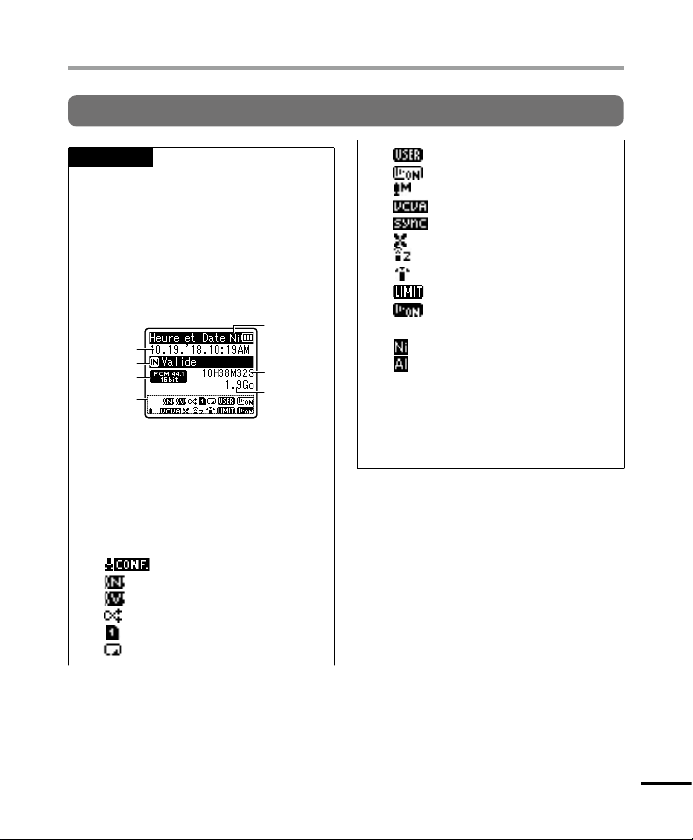
Identification des éléments
2
1
3
6
4
7
5
Écran
CONSEIL
• Lorsque l'enregistreur vocal est en
mode d'arrêt, appuyez sur la touche
STOP (4) pour afficher les paramètres
[Heure et Date] et [Valide] (durée
maximale d'enregistrement restante).
Si le paramètre date/heure n'est
pas configuré correctement, voir
«Configuration de la date et de
l'heure [Heure et Date]» (☞P.74).
1 Heure et date actuelles
2 Témoin du support
d'enregistrement
3 Témoin du format
d'enregistrement
4 Zone d'affichage des témoins
[ ]: Rec Scène
[
]: Annuler bruit
[
]: BalancierVocal
[
]: Aléatoire
[
]: Zone lecture
[
]: Répéter
[ ]: Equaliser
[
]: Lecture vocale
[
]: Niveau Rec
[
]: VCVA
[
]: V-Sync. Rec
[
]: Filtre
[
]: Mic Zoom
[
]: Sélection Mic*
[
]: Limiteur
[
]: Détec.vocale
5 Témoin de charge de la pile
[ ]: Ni-MH
[
]: Alcaline
6 Durée maximale
d'enregistrement restante
7 Espace libre disponible
* Modèle LS-P4 uniquement
Identification des éléments
FR
7
Page 8
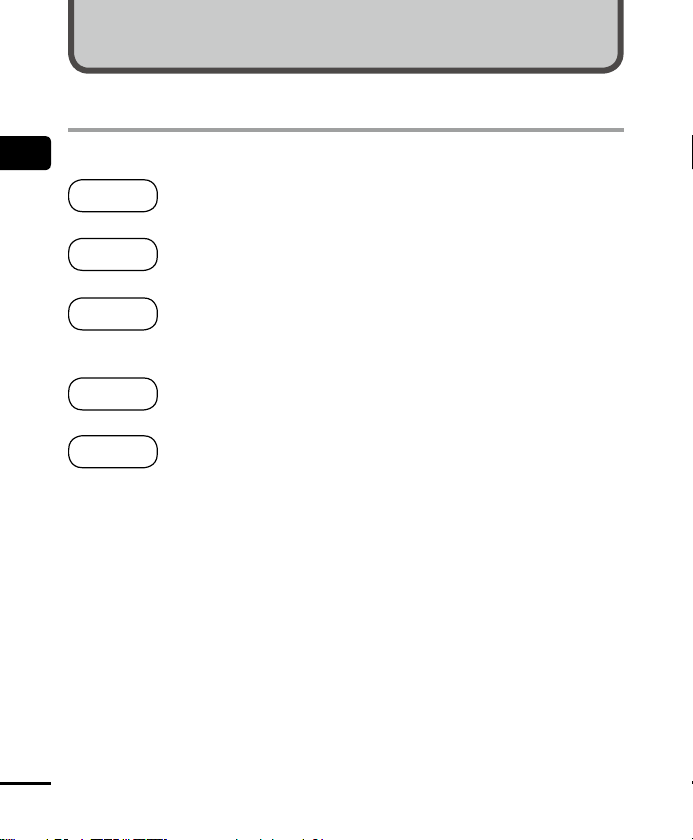
Préparatifs
Installation
Déballez l'enregistreur vocal et procédez comme suit pour le préparer à fonctionner.
1
Installation
Préparatifs
3
Préparatifs
3
Préparatifs
3
Préparatifs
3
Préparatifs
* Modèle LS-P4 uniquement
Insertion de la pile
1
Mise sous tension de l'enregistreur
2
Sélection des paramètres de la pile
3
Sélectionnez les paramètres de la pile correspondant à la pile insérée.
Sélectionnez les paramètres pour une pile rechargeable Nickel-métal
Hybride ou les paramètres pour une pile alcaline.
Configuration de la date et de l'heure
4
Réglez l'horloge de l'enregistreur vocal afin de pouvoir gérer les fichiers.
Configuration du guide vocal*
5
FR
8
Page 9
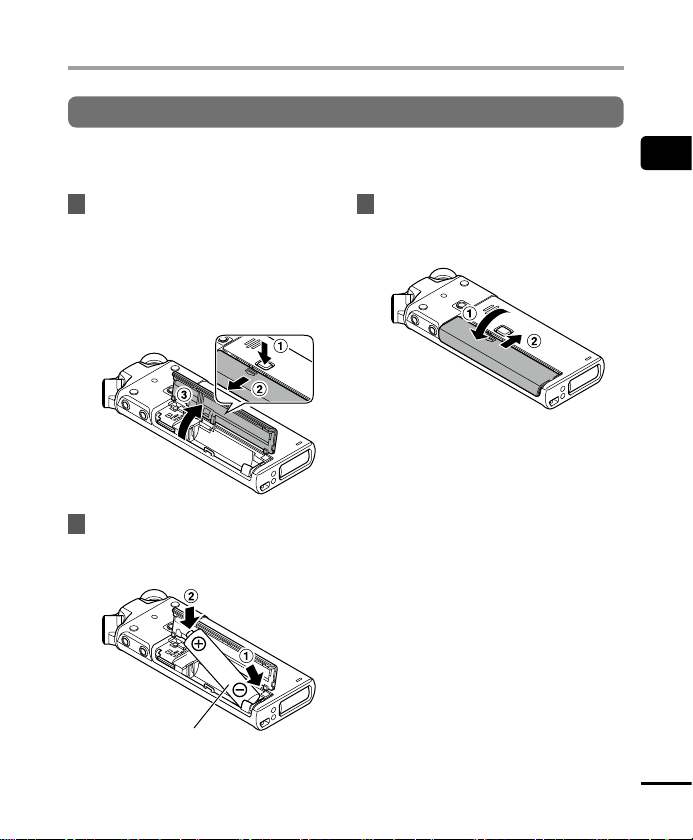
Installation
Insertion de la pile
Avant d'utiliser l'enregistreur vocal, insérez la pile dans le compartiment de la pile de
l'enregistreur vocal.
1 Appuyez sur le bouton de
verrouillage du couvercle du
logement de la pile/carte et
maintenez-le enfoncé, puis
faites coulisser le couvercle
dulogement de la pile/carte
pourl'ouvrir.
2 Insérez une pile AAA en veillant
à placer correctement ses bornes
positive et négative.
3 Fermez le couvercle du logement
de la pile/carte en le faisant
glisser complètement.
1
Installation
Insérez d'abord la borne
négative de la pile
FR
9
Page 10
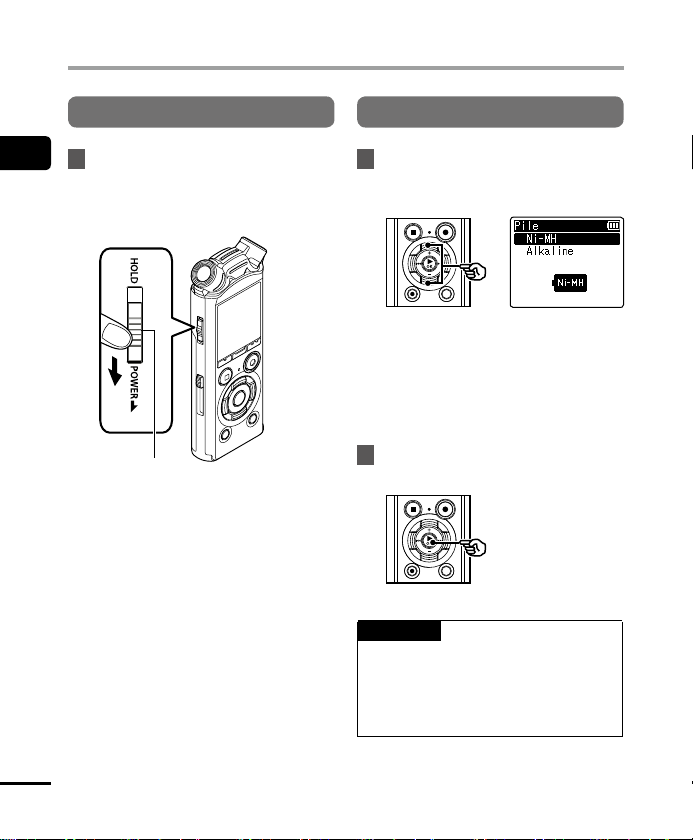
Installation
Mise sous tension de l'enregistreur
1
1 Lorsque l'enregistreur vocal
Installation
est éteint, faites glisser le
commutateur
POWER/HOLD
dansle sens de la flèche.
Commutateur
POWER/HOLD
Sélection des paramètres de la pile
1 Appuyez sur la touche + ou–
pour sélectionner le type de
pileinsérée.
[Ni-MH]
À sélectionner si vous avez inséré une
pile rechargeable Nickel-métal Hybride
Olympus (modèle BR404).
[Alkaline]
À sélectionner si vous avez inséré une
pile alcaline.
2 Appuyez sur la touche `OK pour
sauvegarder le paramètre.
REMARQUE
• Voir «Configuration de la date et
de l'heure» si une heure avec un
curseur clignotant sur l'heure s'affiche
à l'écran après avoir paramétré la pile
(☞ P. 11).
FR
10
Page 11
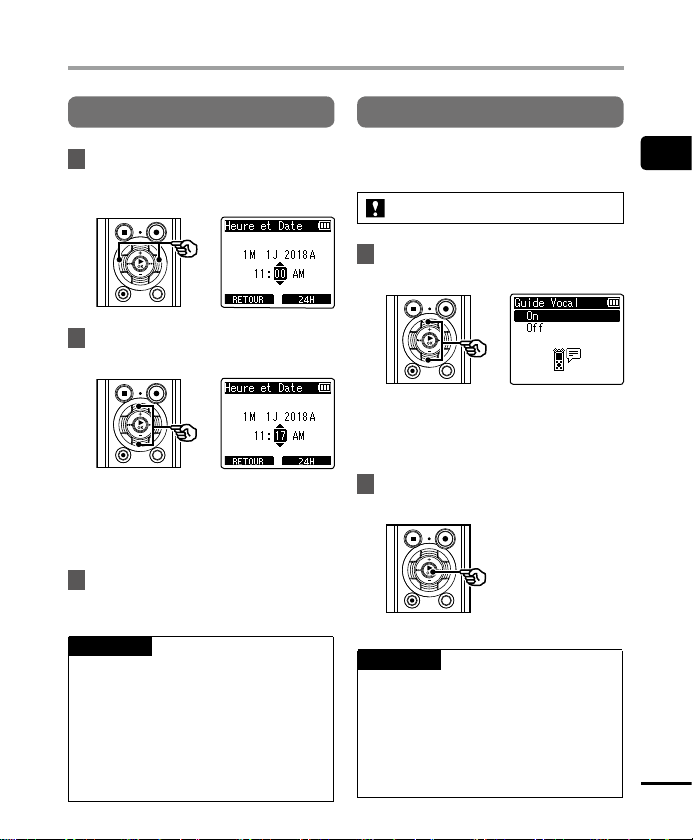
Installation
Configuration de la date et de l'heure
1 Appuyez sur la touche 9
ou0 pour sélectionner
l'élément à régler.
2 Appuyez sur la touche + ou –
pour modifier le nombre.
• Pour modifier un autre élément,
appuyez sur la touche 9 ou 0
afin de déplacer le curseur, puis
appuyez sur la touche + ou – pour
modifier le nombre.
3 Appuyez sur la touche `OK pour
sauvegarder le paramètre.
CONSEIL
• Vous pouvez appuyer sur la touche `OK
pendant le réglage pour enregistrer les
éléments déjà réglés et démarrer l'horloge.
• Vous pouvez modifier le format d'affichage
de l'horloge. Reportez-vous à la section
«Configuration de la date et de l'heure
[Heure et Date]» (☞ P. 74) pour en
savoir plus à propos de cette procédure.
Configuration du guide vocal
Cette fonction crée des annonces vocales
selon l'utilisation en cours de l'enregistreur.
Modèle LS-P4 uniquement
1 Appuyez sur la touche
pour sélectionner [On] ou [
[On]
Le guide vocal est activé.
[Off]
Le guide vocal est désactivé.
2 Appuyez sur la touche `OK pour
sauvegarder le paramètre.
CONSEIL
• Les paramètres [On/Off], [Vitesse] et
[Volume] peuvent être définis pour
le guide vocal. Reportez-vous à la
section «Configuration du guide
vocal [Guide Vocal]» (☞ P. 89)
pour en savoir plus à propos de cette
procédure.
+
ou –
Off
].
1
Installation
FR
11
Page 12
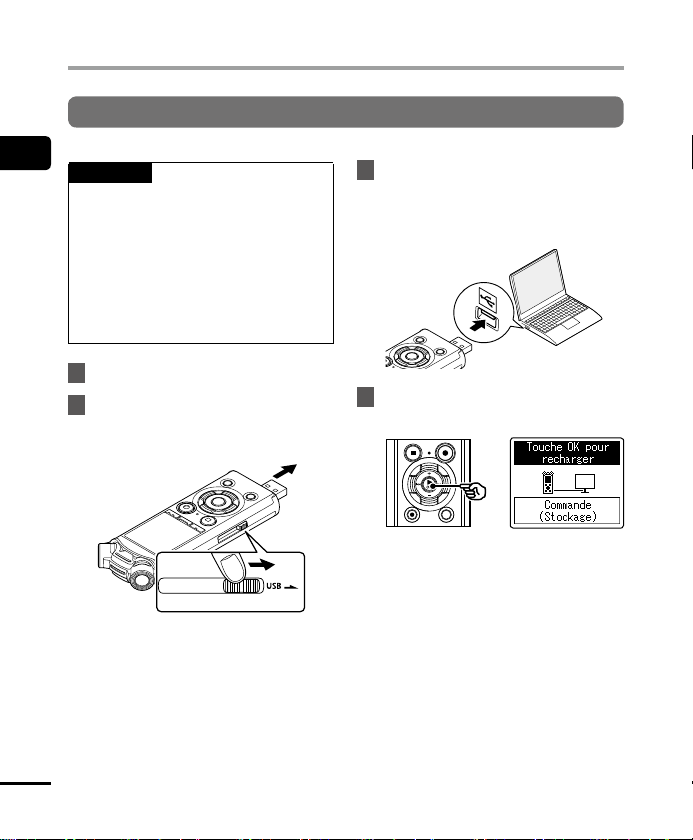
Recharge de la pile
Recharge de la pile par connexion au port USB d'un ordinateur
1
REMARQUE
Recharge de la pile
• Avant de recharger la pile, insérez la
pile rechargeable fournie et paramétrez
[Pile] sur [Ni-MH]. (☞P. 9, P.10).
• Ne tentez jamais de recharger une pile
alcaline, une pile au lithium ou d'autres
piles contenant des éléments primaires.
Si le liquide contenu dans la pile fuit
ou surchauffe, cela peut provoquer des
défaillances au niveau de l'enregistreur.
1 Démarrez l'ordinateur.
2 Faites coulisser la glissière du
connecteur USB dans le sens
dela flèche.
• Le connecteur USB apparaît. Il est
contenu à l'intérieur de l'enregistreur
vocal.
3 Vérifiez que l'enregistreur vocal
est arrêté puis branchez le
connecteur USB sur le port USB
d'un ordinateur.
4 Appuyez sur la touche `OK pour
recharger la pile.
• Si [Pile] (☞P.73) est paramétré sur
[Ni-MH], le message [Touche OK pour
recharger] apparaît à l'écran. Appuyez
sur la touche `OK lorsque ce message
clignote.
FR
12
Page 13
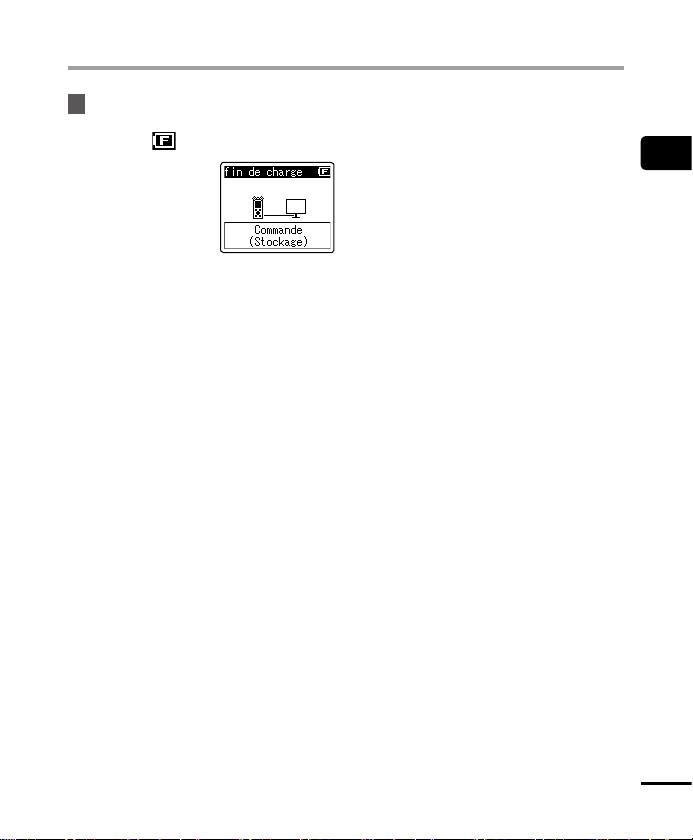
Recharge de la pile
5 La recharge est terminée lorsque
le témoin de charge de la pile
affiche [ ].
Durée de recharge: environ 3 heures*
* Estimation de la durée nécessaire
à la recharge complète d'une pile
entièrement déchargée, à température
ambiante.
La durée de recharge dépend de la
charge restante et de l'état de la pile.
1
Recharge de la pile
FR
13
Page 14
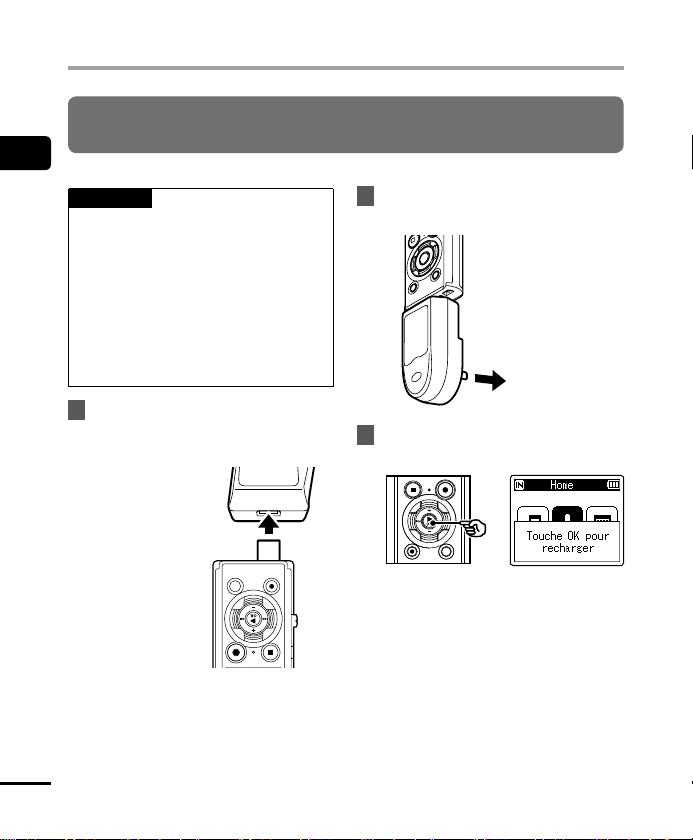
Recharge de la pile
Recharge de la pile par connexion à un adaptateur secteur USB (modèle A514, en option)
1
Recharge de la pile
REMARQUE
• Avant de brancher l'adaptateur secteur,
sélectionnez [Adaptateur AC] comme
paramètre de connexion USB (☞ P.91).
• Avant de recharger la pile, insérez la
pile rechargeable fournie et paramétrez
[Pile] sur [Ni-MH] (☞P.9, P.10).
• Utilisez uniquement le modèle
d'adaptateur secteur USB fourni
(A514) par Olympus pour brancher
l'enregistreur via une prise USB.
1 Branchez l'enregistreur vocal
sur la prise USB de l'adaptateur
secteur.
Dans la prise USB de
l'adaptateur secteur
(modèle A514)
2 Branchez l'adaptateur secteur sur
une prise de courant.
3 Appuyez sur la touche `OK pour
recharger.
• Si [Pile] (☞P.73) est paramétré sur
[Ni-MH], le message [Touche OK pour
recharger] apparaît à l'écran. Appuyez
sur la touche `OK lorsque ce message
clignote.
Sur une prise de
courant
FR
14
Page 15
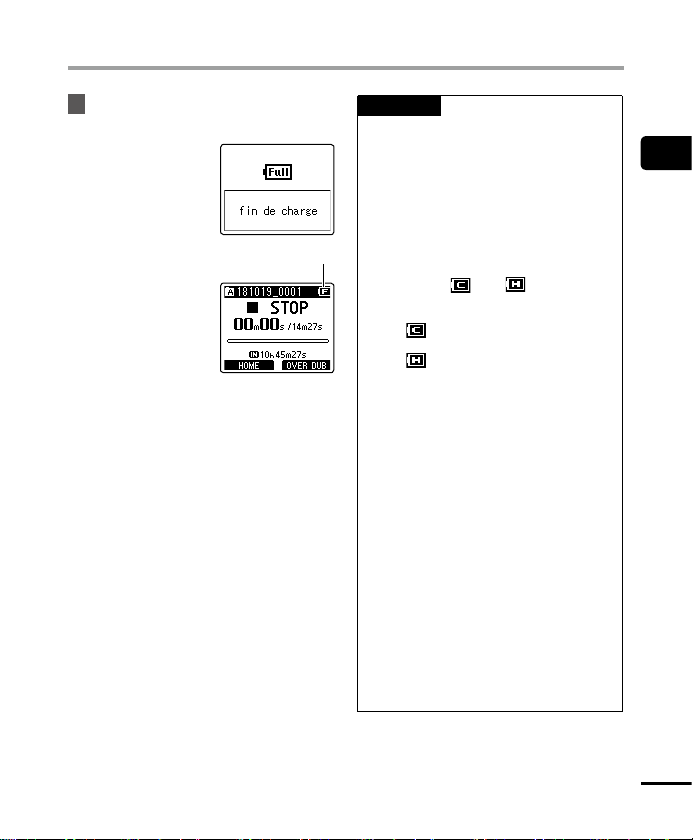
Recharge de la pile
4 La recharge est terminée lorsque
[
fin de charge
Recharge avec
l'enregistreur éteint
Recharge avec
l'enregistreur allumé
] s'affiche.
Affiché lorsque la pile est
entièrement rechargée
REMARQUE
• L'ordinateur doit être allumé pour
pouvoir recharger la pile à l'aide du
connecteur USB.
Il est impossible de recharger la pile si
l'ordinateur est éteint, en veille, en veille
prolongée ou en mode arrêt automatique.
• N'utilisez pas de hub USB lorsque vous
rechargez la pile en la connectant à un
ordinateur.
• Il est impossible de recharger la pile
si le témoin [
Rechargez la pile à température
ambiante (entre 5°C et 35°C).
*1 [ ] Température ambiante trop
basse.
*2 [
élevée.
• Si la pile dure relativement moins
longtemps qu'avant alors qu'elle est
complètement rechargée, remplacez-la
par une nouvelle.
• Insérez correctement le connecteur
USB. Le fonctionnement ne sera
pas normal si la connexion n'est pas
correctement établie.
• Utilisez uniquement une rallonge USB
Olympus compatible. Le fonctionnement
n'est pas garanti si le câble d'un autre
fabricant est utilisé. Utilisez uniquement la
rallonge USB Olympus avec l'enregistreur
vocal et n'utilisez jamais ce dernier si un
produit d'un autre fabricant est utilisé.
• Pour recharger la pile avec le paramètre
[RéglagesUSB] défini sur [Composite],
définissez [Connecteur USB] sur [Option]
avant de recharger. Si vous sélectionnez
[Adaptateur AC] pour [Connecteur USB],
vous pouvez recharger la pile (☞ P. 91).
]*1 ou [ ]*2 clignote.
] Température ambiante trop
1
Recharge de la pile
FR
15
Page 16
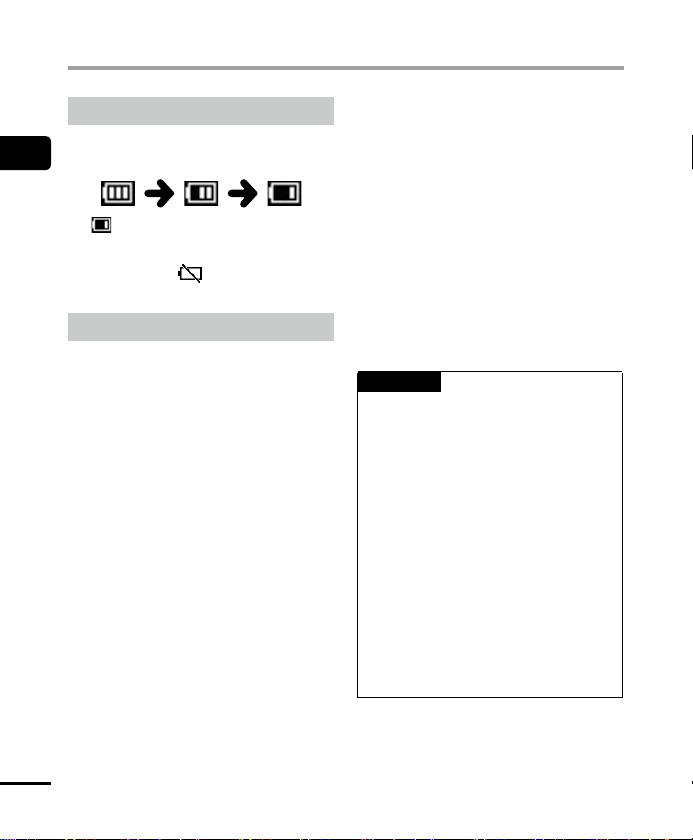
Piles
Témoin de charge de la pile
À mesure que la pile se décharge, le témoin
1
indique le niveau de charge restant:
Piles
• [ ] indique que le niveau de charge
restant de la pile est faible. Rechargez-la
ou remplacez-la par une neuve. Silapile
est déchargée, [
s'affichent et l'appareil cesse de fonctionner.
] et [Alim.faible]
Piles rechargeables
Lisez attentivement les informations
ci-dessous si vous utilisez une pile
rechargeable Nickel-métal Hybride
(modèleBR404).
4 Décharge
Les piles rechargeables se déchargent
naturellement lorsqu'elles ne sont pas utilisées.
Veillez à recharger la pile avant utilisation.
4 Température de
fonctionnement
Les piles rechargeables sont des produits
basés sur des éléments chimiques. Leurs
performances peuvent varier même dans la
plage de température de fonctionnement
recommandée. Cette variation est normale.
4 Plages de température
recommandées
Pendant l'utilisation: 0 à 42°C
Pendant la recharge: 5 à 35°C
En cas de stockage à long terme:
-20 à 30°C
FR
16
L'utilisation d'une pile rechargeable au-delà
des plages de température recommandées
peut en réduire les performances ou la durée
de vie. Si vous n'utilisez pas l'enregistreur vocal
pendant une longue période, retirez la pile
rechargeable de l'appareil afin d'empêcher
une fuite du liquide ou la formation de rouille.
4 Mise au rebut
Éliminez toujours les piles rechargeables
conformément aux lois en vigueur. Avant de
jeter des piles rechargeables non déchargées,
veillez à empêcher des courts-circuits
(isolez les bornes avec du ruban adhésif, par
exemple).
REMARQUE
• En raison de la nature des piles
rechargeables Nickel-métal Hybride,
il est possible que les nouvelles piles
ou les piles non utilisées pendant une
longue période (un mois ou plus) ne se
rechargent pas complètement. Une pile
se recharge complètement après avoir été
rechargée et déchargée jusqu'à troisfois.
• Lors de l'achat d'une pile rechargeable,
choisissez toujours une pile
rechargeable Nickel-métal Hybride
(modèle BR404). Le fonctionnement
n'est pas garanti si la pile d'un autre
fabricant est utilisée.
• La durée d'utilisation continue d'une
pile rechargeable Nickel-métal Hybride
est plus courte lorsqu'elle a été utilisée
fréquemment (☞P. 127).
Page 17
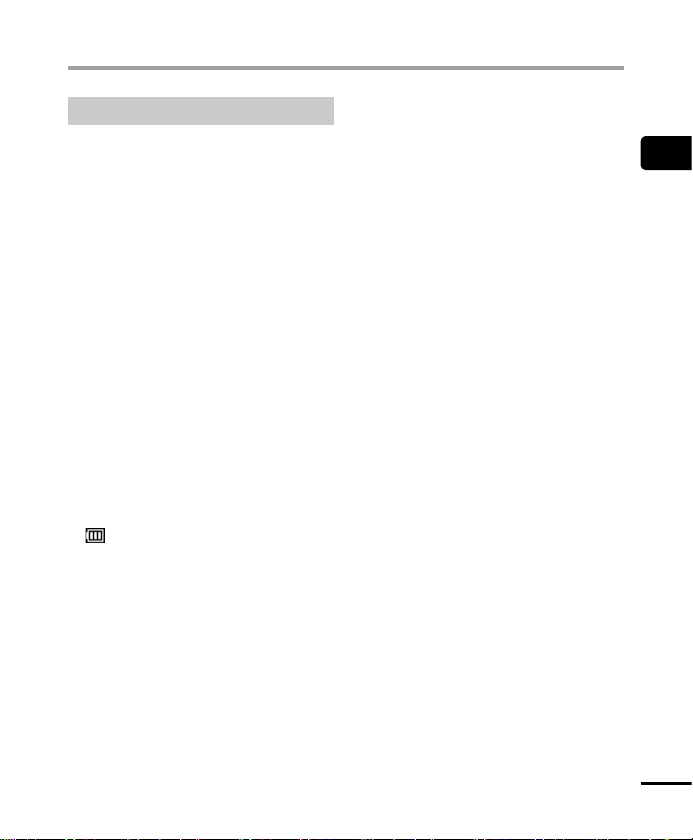
Piles
Précautions concernant la pile
• N'utilisez pas de piles au manganèse dans
l'enregistreur vocal.
• Éteignez toujours l'enregistreur vocal
lorsque vous remplacez la pile. Les fichiers
peuvent être endommagés si la pile est
retirée alors que l'enregistreur était en
cours d'enregistrement ou alors qu'une
opération, telle que la suppression de
fichiers, était en cours.
• Si les piles sont retirées de l'enregistreur
vocal, l'écran [Heure et date] s'affiche
automatiquement lorsque l'enregistreur
s'allume. Reportez-vous à la section
«Configuration de la date et de l'heure
[Heure et Date]» (☞P. 74) pour en
savoir plus à propos de cette procédure.
• Si vous n'utilisez pas l'enregistreur vocal
pendant une longue période, retirez
toujours la pile avant de ranger l'appareil.
• Lorsque vous remplacez la pile, utilisez
une pile alcaline sèche AAA ou une
pile rechargeable Nickel-métal Hybride
Olympus (modèle BR404).
• Même si le témoin de charge de la pile est
], la lecture à un certain volume avec le
[
haut-parleur intégré peut causer une chute
de la tension de sortie et ainsi provoquer
laréinitialisation de l'enregistreur vocal.
Dans ce cas, réduisez le volume.
• Le témoin de charge de la pile peut différer
selon que la mémoire interne ou une carte
microSD est utilisée.
• La durée d'utilisation continue de la pile
est plus courte si vous utilisez une carte
microSD (☞P. 127).
• La durée d'utilisation continue varie en
fonction des performances de la pile
utilisée (☞P. 127).
• L'écran [Pile] s'affiche automatiquement
une fois que vous avez remplacé la pile.
Vous pouvez également utiliser une
commande de menu pour afficher cet
écran et paramétrer la pile (☞P. 73).
Pour les utilisateurs en Allemagne
Soucieux de pouvoir éliminer les piles sans
polluer, Olympus a conclu en Allemagne un
contrat avec GRS (système collectif de reprise
des piles et des batteries).
1
Piles
FR
17
Page 18
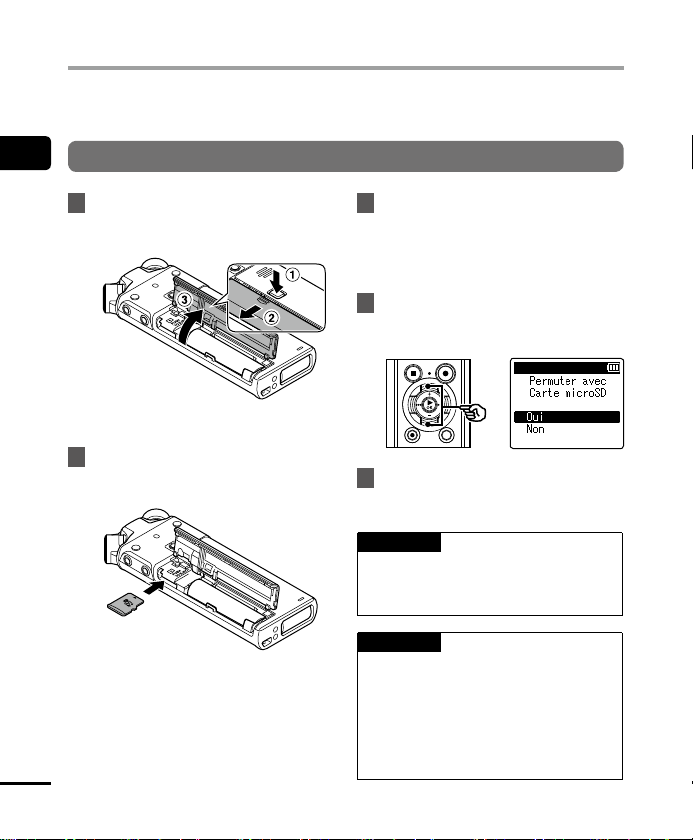
Insertion/Retrait d'une carte microSD
L'enregistreur vocal possède sa propre mémoire interne et prend également en charge les
cartes microSD (microSD, microSDHC), vendues séparément.
Insertion d'une carte microSD
1
Insertion/Retrait d'une carte microSD
1 Une fois l'enregistreur en mode
d'arrêt, ouvrez le couvercle du
logement de la pile/carte.
• La fente pour carte microSD se situe
dans le logement de la pile/carte.
2
Insérez une carte microSD et
vérifiez qu'elle est correctement
insérée, tel qu'illustré ci-dessous.
3 Fermez le couvercle du logement
de la pile/carte.
• L'écran de sélection des supports
d'enregistrement s'affiche une fois
qu'une carte microSD a été insérée.
4 Pour enregistrer sur une carte
microSD, appuyez sur la touche
ou – et sélectionnez [
5 Appuyez sur la touche `OK pour
sauvegarder le paramètre.
CONSEIL
• Vous pouvez également sélectionner la
mémoire interne en tant que support
d'enregistrement (☞P. 73).
Oui
+
].
FR
18
• Insérez la carte microSD face à la fente,
tout droit.
• Insérer la carte microSD de manière
incorrecte ou de biais pourrait
endommager sa surface de contact ou
la bloquer dans la fente.
• Si vous n'insérez pas entièrement la
carte microSD (jusqu'à ce qu'elle soit
enclenchée et émette un clic), celle-ci
n'enregistrera pas les données.
REMARQUE
• Il est possible que l'enregistreur vocal
ne puisse pas reconnaître une carte
microSD formatée (initialisée) pour un
ordinateur ou un autre périphérique.
Avant d'utiliser une carte microSD,
initialisez-la toujours sur l'enregistreur
vocal (☞P. 93).
Page 19
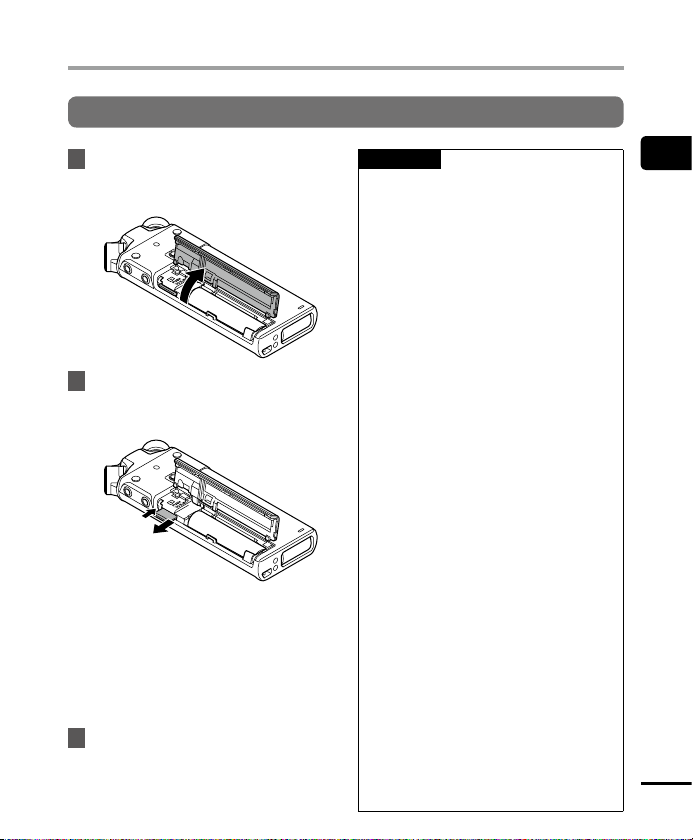
Insertion/Retrait d'une carte microSD
Retrait d'une carte microSD
1 Une fois l'enregistreur en mode
d'arrêt, ouvrez le couvercle du
logement de la pile/carte.
2 Retirez la carte microSD en la
poussant légèrement et en la
laissant sortir lentement.
• La carte microSD sort légèrement
de la fente et s'arrête. Retirez la carte
microSD du bout des doigts.
• Si [Sélect mémoire] a été paramétré
pour [Carte microSD], [Mémoire
Interne sélectionnée] s'affiche à
l'écran une fois que la carte microSD a
été retirée.
3 Fermez le couvercle du logement
de la pile/carte.
REMARQUE
• Les car tes microSD peuvent sortir
vivement si vous appuyez dessus ou si
vous retirez votre doigt trop rapidement
après avoir inséré une carte.
• En fonction du type de carte et du
fabricant, certaines cartes microSD et
microSDHC ne sont pas entièrement
compatibles avec l'enregistreur vocal et
ne sont pas correctement reconnues.
• Pour obtenir la liste des cartes microSD
dont Olympus a vérifié la compatibilité,
contactez notre assistance clientèle
via le site:
http://www.olympusamerica.com
(Amérique)
http://www.olympus-europa.com
(Europe, Océanie)
Notez que notre assistance clientèle
fournit des informations concernant
les fabricants et les types de cartes
microSD dont Olympus a vérifié le
fonctionnement mais ne peut garantir
leurs performances.
Notez également qu'il est possible que
certaines cartes ne soient pas reconnues
correctement par l'enregistreur vocal si
le fabricant apporte des modifications
aux spécifications des cartes.
• Si vous utilisez une carte microSD, lisez
les instructions de fonctionnement
fournies avec la carte.
• Si une car te microSD n'est pas reconnue
par l'enregistreur vocal, essayez de retirer
la carte puis de l'insérer de nouveau.
• La vitesse de traitement peut être lente
pour certains types de carte microSD.
La performance de traitement peut
également être diminuée par l'écriture
ou la suppression fréquente de
données sur la carte microSD. Dans ce
cas, réinitialisez la carte (☞ P. 93).
1
Insertion/Retrait d'une carte microSD
FR
19
Page 20
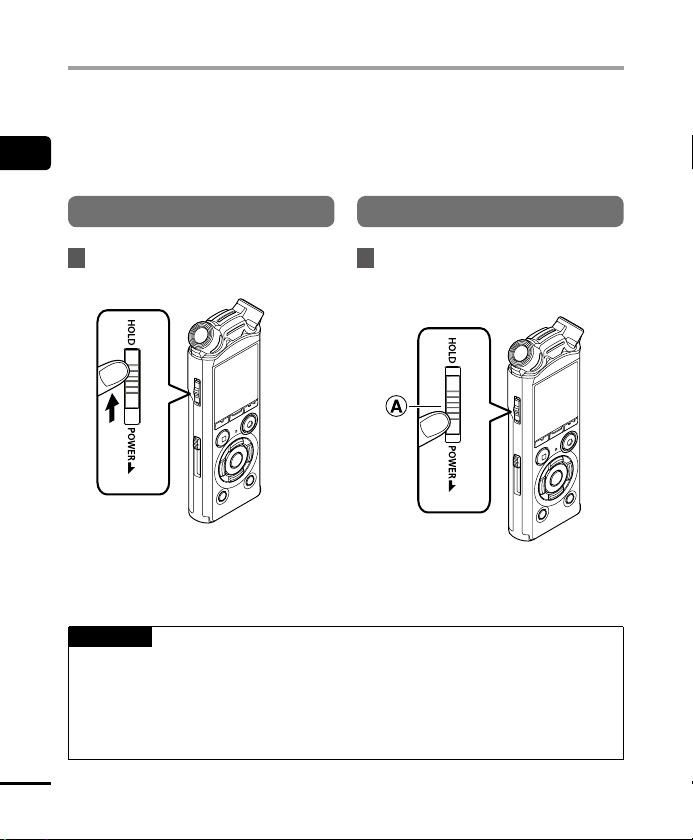
Limitation des manipulations accidentelles
Paramétrer l'enregistreur vocal en mode VERROUILLAGE permet de conserver le
fonctionnement en cours et de verrouiller les touches. Le mode VERROUILLAGE est une
fonction pratique pour empêcher toute pression involontaire sur les touches lorsque
l'enregistreur vocal est transporté dans un sac ou une poche. Cette fonction est également utile
1
pour empêcher l'enregistreur vocal d'être arrêté accidentellement pendant un enregistrement.
Limitation des manipulations accidentelles
Configuration du mode VERROUILLAGE
Sortie du mode VERROUILLAGE
1 Faites glisser le commutateur
POWER/HOLD
• [Hold] s'affiche à l'écran, l'enregistreur
passe en mode VERROUILLAGE.
REMARQUE
• Si vous appuyez sur une touche alors que l'enregistreur vocal est en mode
VERROUILLAGE, [Hold] s'affiche à l'écran pendant 2secondes, mais rien ne se produit.
• Paramétrer le mode VERROUILLAGE pendant la lecture (ou l'enregistrement) poursuit
la lecture (ou l'enregistrement) et empêche toute autre action. (L'enregistreur s'arrête
lorsque la lecture est terminée ou l'enregistrement s'arrête lorsqu'il n'y a plus de mémoire
disponible.)
FR
20
en position [
HOLD
1 Faites glisser le commutateur
].
POWER/HOLD
comme indiqué ci-dessous.
en position A,
Page 21
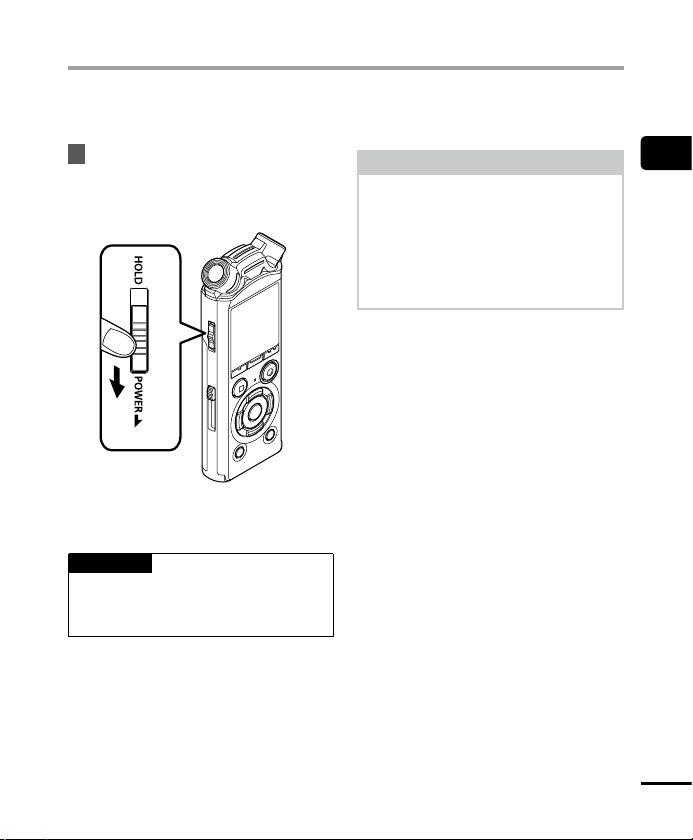
Mise hors tension de l'enregistreur
Les données existantes, réglages des modes et de l'horloge sont sauvegardés lorsque
l'enregistreur est éteint.
1 Faites glisser le commutateur
POWER/HOLD
dans le sens de la
flèche pendant au moins une
demi-seconde.
• La position au moment de l'arrêt de la
lecture est enregistrée.
CONSEIL
• Éteindre l'enregistreur vocal lorsqu'il
n'est pas utilisé permet de minimiser la
consommation de la pile.
Mode d'économie d'énergie
Lorsque l'enregistreur vocal est arrêté au
moins 10 minutes après avoir été allumé
(paramètre par défaut), l'écran disparaît et
l'enregistreur passe automatiquement en
mode d'économie d'énergie (☞ P. 73).
• Pour quitter le mode d'économie
d'énergie, appuyez sur une touche.
1
Mise hors tension de l'enregistreur
FR
21
Page 22

Fonctions de l'écran [Home]
Sélection du mode
En plus de sa fonction d'enregistrement, l'enregistreur vocal dispose également de fonctions
1
de lecteur de musique. Choisissez l'application souhaitée en sélectionnant l'un des modes de
Fonctions de l'écran [Home]
l'enregistreur vocal.
1 Lorsque l'enregistreur vocal est
en mode d'arrêt, appuyez sur la
touche F1 (
l'écran [
Home
HOME
) pour afficher
].
2 Appuyez sur la touche 9 ou
0 pour sélectionner le mode
souhaité.
3 Appuyez sur la touche `OK.
FR
22
Quand [
Quand [
Quand [
Enregistreur
Musique
Rech.calendrier
] est sélectionné:
L'enregistreur vocal passe
en mode [Enregistreur].
Leson peut être enregistré
avec le microphone intégré.
Les fichiers audio
enregistrés avec le
microphone intégré
peuvent également être
lus (☞P.27, P.39).
] est sélectionné:
L'enregistreur vocal passe
en mode [Musique].
Cemode vous permet de
lire les fichiers musicaux
transférés sur l'enregistreur
vocal (☞P.39).
L'enregistreur vocal passe
en mode [Rech.calendrier].
Dans ce mode, vous pouvez
rechercher des fichiers par
leur date d'enregistrement
(☞P.51).
] est sélectionné:
Page 23
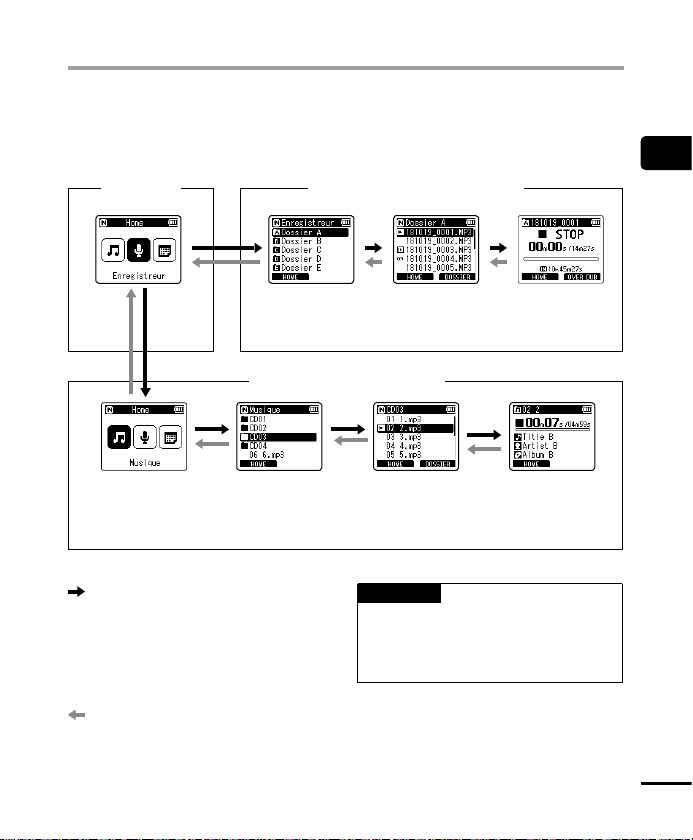
Sélection des dossiers et des fichiers
Vous pouvez sélectionner un dossier différent lorsque l'enregistreur vocal est en mode
d'arrêt ou lorsqu'il lit un fichier. Reportez-vous à la section «Chargement de fichiers sur
un ordinateur» (☞P.108) pour obtenir une description de l'arborescence des dossiers de
l'enregistreur vocal.
Écran [
Home
] Dossiers des enregistrements vocaux
1
Sélection des dossiers et des fichiers
Écran de la liste
des dossiers*
* Chaque dossier peut stocker jusqu'à 200fichiers.
Dossiers de lecture de la musique
Écran de la liste
Quand le mode
[Musique] est
sélectionné
Avancer : touche `OK
Chaque pression sur la touche `OK ouvre
le dossier ou le fichier sélectionné dans la
liste et continue ainsi au niveau suivant
(inférieur) de l'arborescence. Lorsqu'une liste
est affichée, vous pouvez réaliser la même
action en appuyant sur la touche 9.
Revenir : touche LIST
Chaque pression sur la touche LIST permet
de revenir au niveau précédent (supérieur)
de l'arborescence. Lorsqu'une liste est
affichée, vous pouvez réaliser la même
action en appuyant sur la touche 0.
des dossiers*
* Chaque dossier peut stocker jusqu'à 200fichiers.
Écran de la liste
des fichiers
Écran de la liste
des fichiers
CONSEIL
• Lorsque vous parcourez l'arborescence
des dossiers, vous pouvez appuyer sur
la touche LIST et la maintenir enfoncée
pour revenir à l'écran du fichier.
Écran du fichier
Écran du fichier
Touche + ou –
Permet de sélectionner un dossier ou un
fichier.
FR
23
Page 24
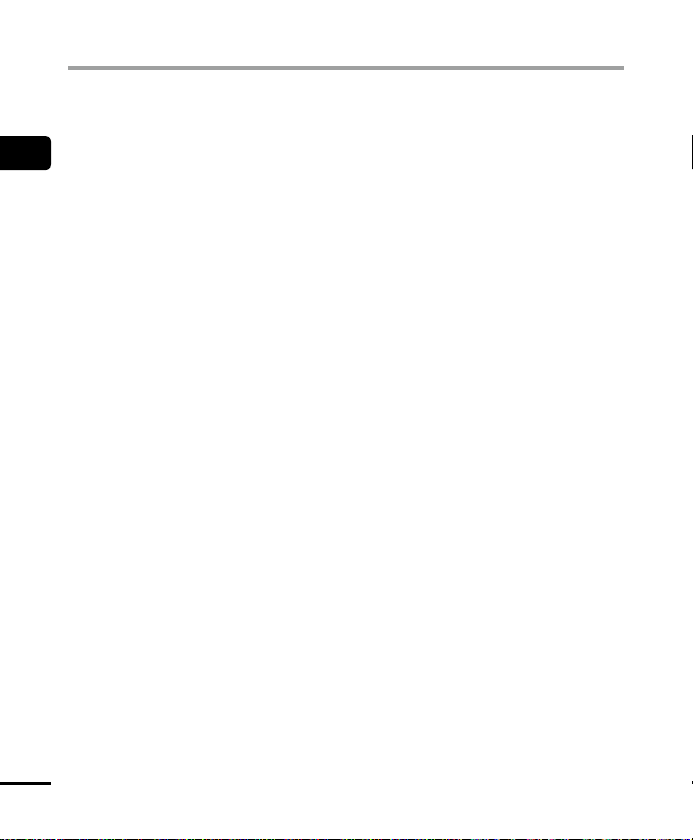
Sélection des dossiers et des fichiers
Écran [
Home
Permet de sélectionner le mode de
l'enregistreur vocal (☞P.22).
Écran de la liste
1
Affiche les dossiers et fichiers enregistrés
Sélection des dossiers et des fichiers
dans l'enregistreur vocal.
Appuyez sur la touche F2 (DOSSIER)
pour passer à l'écran de la liste du dossier
suivant.
Écran du fichier
Affiche les informations du fichier sélectionné.
]
FR
24
Page 25
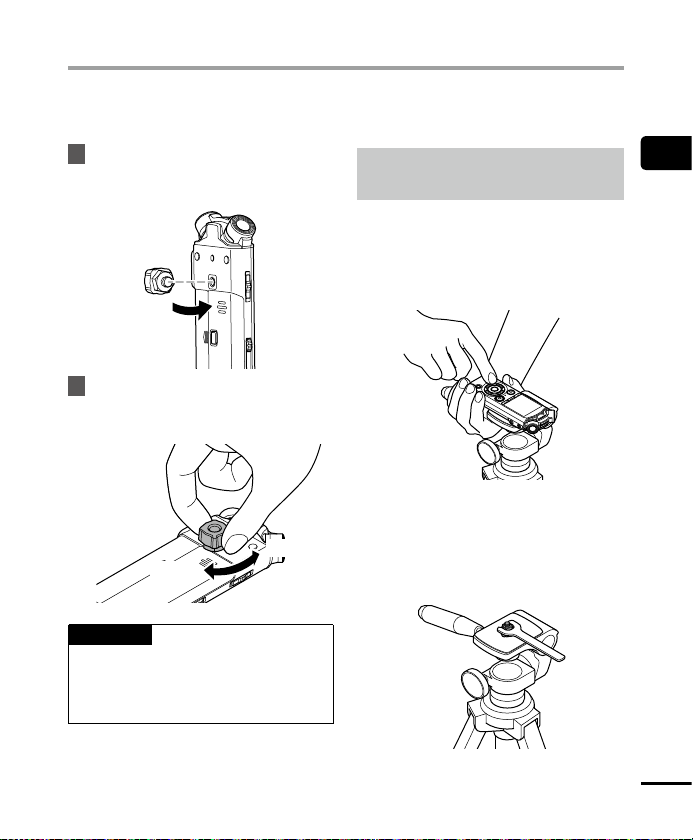
Fixation de l'adaptateur trépied (TR2)
Utilisez cet adaptateur lorsque vous fixez l'enregistreur vocal à un trépied. Grâce à lui, le diamètre
du trou à l'arrière de l'enregistreur vocal passe à 6,35mm.
1 Fixez l'adaptateur au trou de
montage de la fixation à l'arrière
de l'enregistreur vocal.
2 Tournez la vis de l'adaptateur
avec vos doigts pour fixer ce
dernier à l'enregistreur vocal.
Desserrer
Serrer
REMARQUE
• N'utilisez pas de clé ou d'autre outil
pour serrer fortement la fixation de
l'adaptateur à l'enregistreur vocal. Vous
risqueriez d'endommager ce dernier.
Précautions de manipulation pour
l'adaptateur
Lorsque vous utilisez l'enregistreur vocal
fixé à un trépied, tenez-le. Si vous appuyez
fortement sur une touche pendant que
l'enregistreur vocal n'est pas tenu, ce dernier
pourrait être endommagé.
Si vous ne pouvez pas détacher la vis de
fixation du trépied et l'adaptateur, détachez
la partie présentée sur la figure à l'aide d'une
clé M10 ou d'un autre outil.
1
Fixation de l'adaptateur trépied (TR2)
FR
25
Page 26
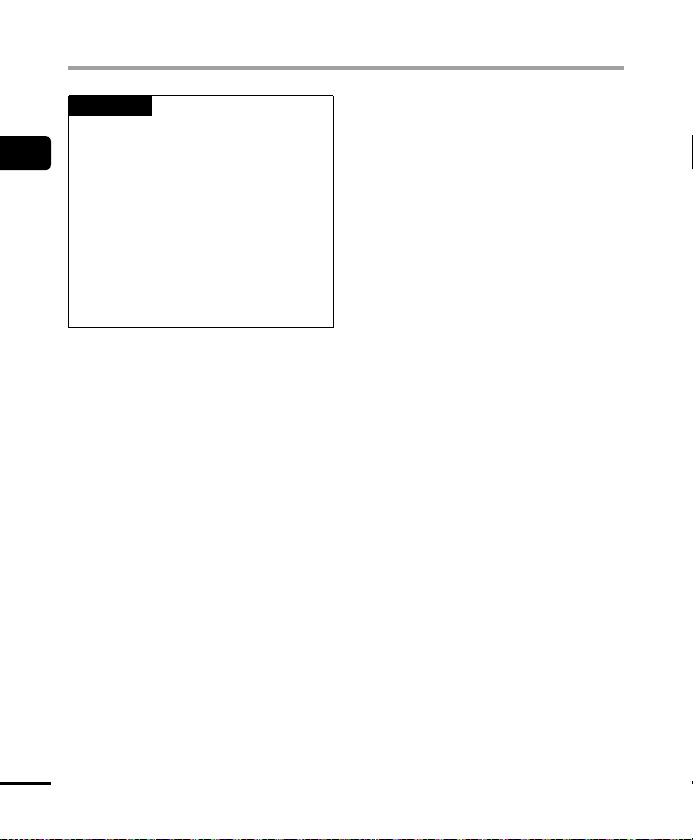
Fixation de l'adaptateur trépied (TR2)
REMARQUE
• Ne serrez pas trop fort lorsque vous
1
Fixation de l'adaptateur trépied (TR2)
fixez l'adaptateur sur l'enregistreur
vocal. Vous risqueriez de
l'endommager.
• Ne fixez pas une autre pince que celle
fournie. L'enregistreur vocal pourrait
être endommagé.
• Lorsque vous fixez un trépied, tournez
la vis du trépied et non l'enregistreur
vocal.
• Retirez la pince fournie avant d'ouvrir le
couvercle du logement de la pile/carte.
FR
26
Page 27
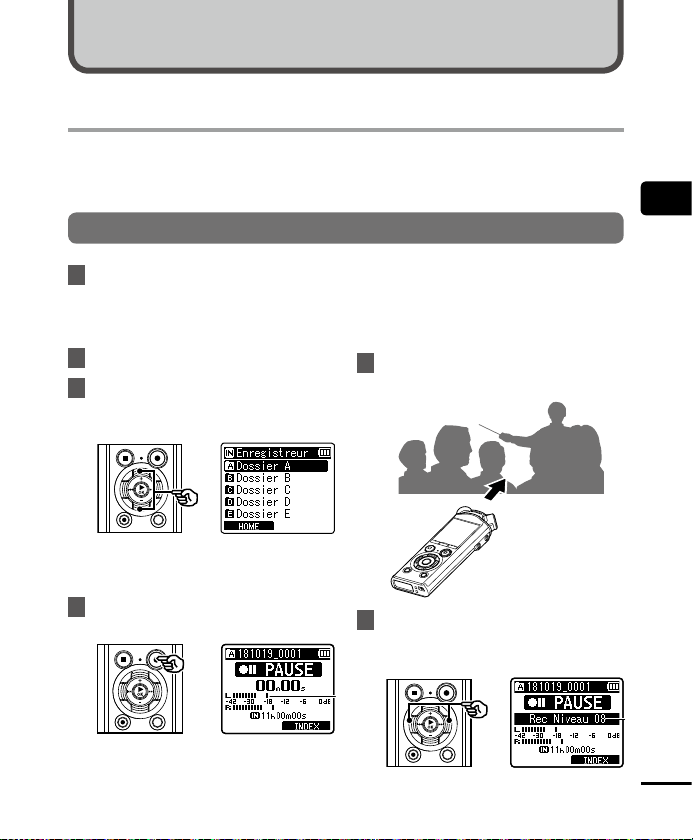
a
b
Enregistrement
Enregistrement
L'enregistreur vocal possède cinq dossiers ([&] à [*]) dans lesquels les fichiers enregistrés
peuvent être sauvegardés. Ces dossiers sont très pratiques pour trier les enregistrements
parcatégorie (professionnel et loisir, par exemple).
Procédure d'enregistrement basique
2
Enregistrement
1 Sur l'écran [
sur la touche 9 ou 0 et
sélectionnez [
(☞ P. 22).
2 Appuyez sur la touche `
3 Appuyez sur la touche
pour sélectionner le dossier
d'enregistrement souhaité.
• Chaque nouveau fichier audio
enregistré est sauvegardé dans le
dossier sélectionné.
4 Appuyez sur la touche
pour préparer l'enregistrement.
Home
], appuyez
Enregistreur
+
REC
]
OK
ou–
(s)
a Sonomètre (change selon
les paramètres de volume de
l'enregistrement et de la fonction
d'enregistrement)
.
• Le voyant d'enregistrement clignote.
5 Dirigez le microphone intégré en
direction du son à enregistrer.
6 Appuyez sur la touche 9
ou 0 pour régler le niveau
d'enregistrement.
b Niveau d'enregistrement
FR
27
Page 28
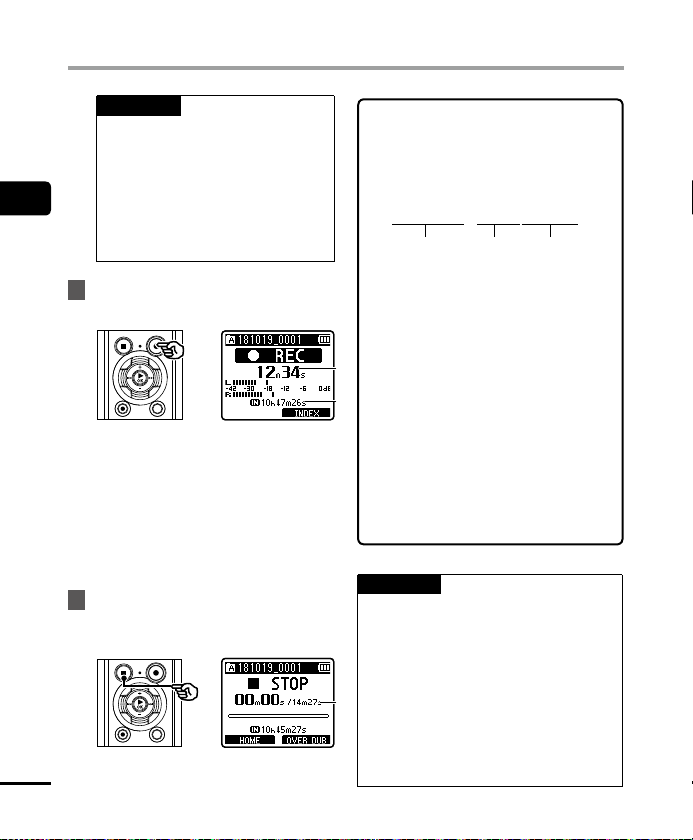
Enregistrement
d
c
e
REMARQUE
• Réglez le niveau d'enregistrement
afin qu'il ne dépasse pas le
maximum du sonomètre, tout en
vérifiant ce dernier. Si le maximum
2
Enregistrement
du sonomètre est dépassé, le
voyant d'enregistrement PEAK
s'allume et le son enregistré pourra
être déformé.
7 Appuyez sur la touche
pour démarrer l'enregistrement.
c Durée d'enregistrement écoulée
d Durée maximale d'enregistrement
restante
• Le voyant d'enregistrement s'allume.
• Si vous enregistrez du contenu simple
au début, la fonction [Lecture intro]
permet de le rechercher facilement
ultérieurement (uniquement pour le
modèle LS-P4) (☞ P. 72).
8 Appuyez sur la touche
lorsque vous souhaitez arrêter
l'enregistrement.
FR
28
e Longueur du fichier
REC
STOP
(s)
( 4)
Les fichiers audio enregistrés
avec l'enregistreur vocal sont
automatiquement nommés selon le
format suivant.
181001_0001.MP3
1 2 3
1 Date d'enregistrement
Indique l'année, le mois et le jour où
l'enregistrement a été effectué.
2 Numéro de fichier
Les numéros de fichier attribués
sont consécutifs, sans lien avec le
déplacement des fichiers.
3 Extension
Extension de fichier indiquant le
format dans lequel le fichier a été
enregistré par l'enregistreur vocal.
• Format PCM linéaire: «.WAV»
• Format FLAC* : « .FLAC »
• Format MP3: «.MP3»
* Modèle LS-P4 uniquement
CONSEIL
• [Mode Enregist.] doit être défini
lorsque l'enregistreur vocal est arrêté
(☞P. 61).
• Appuyer sur la touche REC (s) vous
permet de commencer à enregistrer
même en mode [Musique] ou
[Rech.calendrier]. Vous pouvez ainsi
réagir rapidement si vous souhaitez
enregistrer immédiatement. Le fichier
enregistré sera sauvegardé dans
[Dossier A].
Page 29
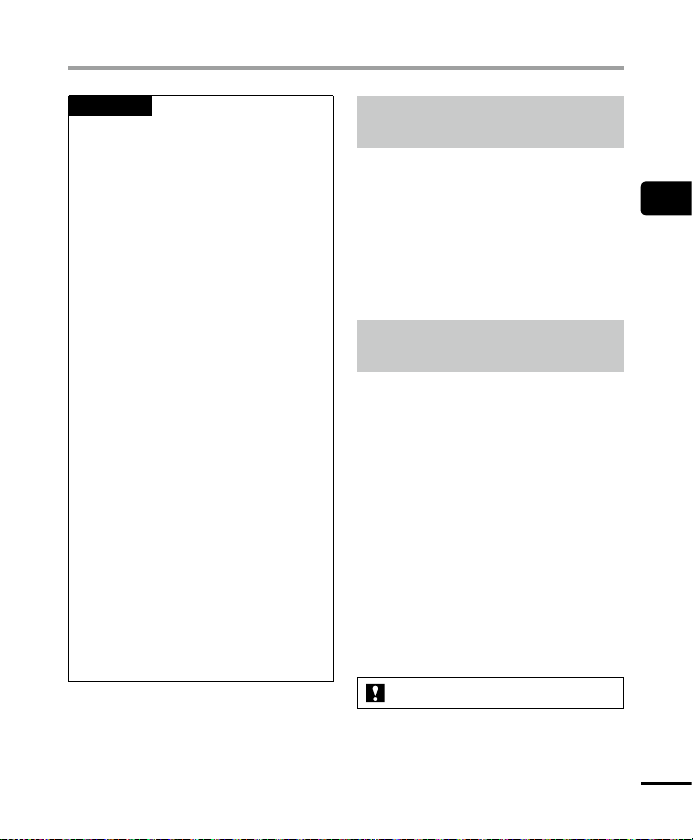
Enregistrement
REMARQUE
• Pour éviter que le début de
l'enregistrement ne soit coupé,
commencez à enregistrer seulement
lorsque le voyant d'enregistrement est
allumé ou lorsque le témoin de mode
est affiché à l'écran.
• Lorsque le temps d'enregistrement
restant possible est de 60secondes,
levoyant LED commence à clignoter.
Ilclignote rapidement au fur et
àmesure que le temps restant diminue
(à 30 et 10secondes restantes).
• Lorsque [Dossier plein] s'affiche,
il n'est plus possible d'enregistrer.
Pour pouvoir enregistrer, vous
devez sélectionner un autre dossier
ou supprimer des fichiers inutiles
(☞P.52).
• Si [Mémoire pleine] s'affiche, la
mémoire de l'enregistreur vocal est
saturée. Vous devez supprimer des
fichiers inutiles afin d'avoir de la place
pour enregistrer (☞P.52).
• Si vous utilisez une carte microSD
dans l'enregistreur vocal, vérifiez qu'un
paramètre de support d'enregistrement
([Mémoire intern] ou [Carte microSD])
a bien été sélectionné (☞P. 73).
• Les performances peuvent être
réduites lorsque les données ont été
écrites et supprimées du support
d'enregistrement à maintes reprises.
Dans ce cas, veuillez initialiser le
support d'enregistrement (☞P. 93).
Enregistrement de fichiers de plus de 2 Go
au format PCM linéaire
Lorsque vous enregistrez un fichier au format
PCM linéaire, l'enregistrement se poursuit
même lorsque la taille du fichier dépasse 2Go.
• Les données sont divisées et sauvegardées
en fichiers distincts de 2Go maximum. Les
fichiers sont traités comme des fichiers
multiples lors de la lecture.
• L'enregistrement cesse lorsque 200fichiers
de plus de 2Go ont été enregistrés.
Enregistrement de fichiers au format
FLAC
• Le format FLAC utilise un « taux bit
variable » qui modifie le débit binaire
d'un fichier. L'indication de durée
d'enregistrement restante peut être
différente de la durée d'enregistrement
réelle. Vérifiez avant l'enregistrement
que la capacité de mémoire restante est
suffisante.
• L'enregistrement d'un fichier au format
FLAC n'est pas possible lors d'une
connexion à un appareil Bluetooth®. Si
vous connectez un appareil Bluetooth®
à cet enregistreur et démarrez
l'enregistrement alors que [FLAC] est
défini pour [Mode Enregist.], le paramètre
[Mode Enregist.] est automatiquement
défini sur [PCM].
Modèle LS-P4 uniquement
2
Enregistrement
FR
29
Page 30
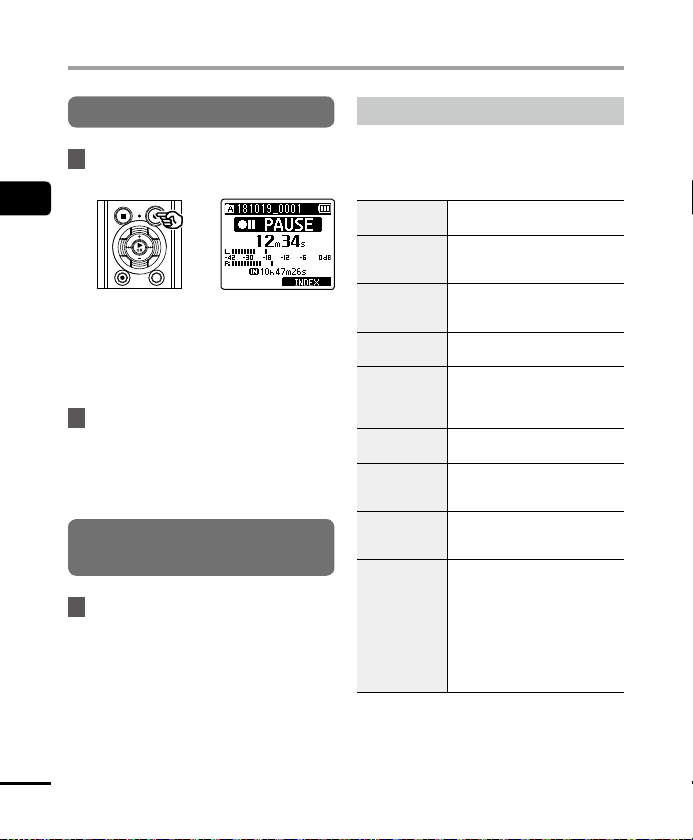
Enregistrement
Pause/Reprise de l'enregistrement
1 Appuyez sur la touche
pendant l'enregistrement.
2
Enregistrement
• L'enregistrement est mis en pause
etle message [75 PAUSE] clignote
à l'écran.
• L'enregistrement est automatiquement
arrêté si la pause dure au moins
60minutes.
2 Appuyez de nouveau sur la
touche
REC
l'enregistrement est en pause.
• L'enregistrement reprend à partir du
moment où il avait été mis en pause.
Vérification rapide de l'enregistrement
1 Appuyez sur la touche `OK
pendant l'enregistrement.
• L'enregistrement s'arrête et le fichier
qui vient d'être enregistré est lu.
(s) pendant que
REC
(s)
Paramètres d'enregistrement
Divers paramètres d'enregistrement vous
permettent d'adapter l'enregistrement aux
différentes conditions.
[
Niveau Rec
]
(☞P. 60)
Limiteur
[
(☞ P. 61)
Mode
[
Enregist.
(☞ P. 61)
Mic Zoom
[
(☞ P. 62)
Filtre
[
(☞ P. 63)
Sélection Mic
[
(☞ P. 63)
VCVA
]
[
(☞ P. 64)
V-Sync. Rec
[
(☞ P. 65)
Rec Scène
[
(☞ P. 32)
* Modèle LS-P4 uniquement
Règle la sensibilité
d'enregistrement.
Définit la méthode de correction
]
selon l'entrée de son pendant
l'enregistrement.
Règle la qualité sonore de
]
l'enregistrement.
]
Règle la directivité du
microphone stéréo intégré.
Réduit le bourdonnement
]
des équipements tels que
la climatisation ou les
rétroprojecteurs.
]*
Allume ou éteint le microphone
central intégré.
Règle le niveau d'activation pour
un enregistrement activé par la
voix (VCVA).
Règle le niveau d'activation
]
pour un enregistrement par
synchronisation vocale (VCVA).
Utilisé pour sélectionner l'un
des multiples modèles préenregistrés de paramétrage
d'enregistrement. Une fois
]
sélectionné, chaque modèle
applique divers paramètres
adaptés à un lieu ou à une
condition d'enregistrement
particulier, en une seule action.
FR
30
Page 31

Enregistrement
Suivi pendant l'enregistrement
Vous pouvez suivre l'enregistrement que
vous effectuez en l'écoutant avec des
écouteurs branchés sur la prise des écouteurs
de l'enregistreur vocal (
+ ou – pour régler le volume de contrôle
d'enregistrement.
• Les écouteurs sont disponibles en option.
1 Branchez les écouteurs sur
la prise des écouteurs de
l'enregistreur vocal ( ).
• Modifier le volume n'affectera pas la
sensibilité d'enregistrement.
REMARQUE
• Pour éviter que le son ne soit trop fort
dans les écouteurs, réglez le volume
à[00] avant de les brancher.
• Pour éviter les effets Larsen, ne placez
pas les écouteurs près du microphone
pendant un enregistrement.
). Utilisez la touche
Dans la prise des
écouteurs
2
Enregistrement
FR
31
Page 32

Sélection du mode enregistrement automatique [Rec Scène]
Changement de la situation d'enregistrement
L'enregistreur vocal possède des modèles pré-enregistrés de paramètres optimisés adaptés
à diverses situations d'enregistrement telles que des cours ou des dictées. Lorsque vous
2
sélectionnez l'un de ces modèles, vous réglez, en une seule action, de nombreux paramètres
Sélection du mode enregistrement automatique [Rec Scène]
recommandés pour votre situation d'enregistrement.
[
Lecture
] Convient à l'enregistrement avec le microphone orienté dans une direction
Conférence
[
[
[
[
bruyant
[
[
* Modèle LS-P4 uniquement
] Convient à l'enregistrement de conférences dans un grand espace et d'autres
Rencontre
] Convient à l'enregistrement de rencontres organisées dans un petit espace et
Dictée
] Convient à l'enregistrement de votre propre voix et d'autres sons
Envir
]*
Musique
] Convient à l'enregistrement audio réaliste avec une clarté exceptionnelle,
DNS
] Convient aux logiciels de reconnaissance vocale.
spécifique, par exemple dans une grande salle où l'orateur est éloigné.
sons sur une vaste zone.
d'autres sons relativement proches.
extrêmement proches.
Convient à l'enregistrement de votre propre voix et d'autres sons
extrêmement proches tout en réduisant le bruit environnant.
comme l'enregistrement en direct d'un concert en intérieur ou en plein air.
1 Quand l'enregistreur est en mode
d'arrêt, appuyez sur la touche
MENU/SCENE
et maintenez-la
enfoncée.
FR
32
2 Appuyez sur la touche + ou –
pour sélectionner la situation
d'enregistrement souhaitée.
CONSEIL
• Appuyez sur la touche 9 pour
afficher les paramètres du modèle
sélectionné. Appuyez sur la
touche0 pour revenir à l'écran
[Rec Scène].
Page 33

Sélection du mode enregistrement
automatique [Rec Scène]
[
3 Appuyez sur la touche `OK pour
sauvegarder le paramètre.
STOP
4 Appuyez sur la touche
( 4)
pour quitter l'écran de sélection.
Rec Scène
• Appuyez sur la touche STOP ( 4)
quand l'enregistreur est arrêté pour
vérifier la signification des témoins des
paramètres.
REMARQUE
• D'autres fonctions de [Menu enregist.]
sont désactivées lorsque [Rec Scène]
est défini. Le paramètre [Rec Scène]
est automatiquement défini sur
[Off] lorsqu'une fonction de [Menu
enregist.] est définie.
Paramètres [Rec Scène] pré-enregistrés
[
Lecture
]
[
Niveau Rec
] [
Mode Enregist.
[
Mic Zoom
] [+6]
[
Filtre
] [On]
[
Sélection Mic
[
VCVA
[
V-Sync. Rec
[
]* [
] [
] [
] [
Haut
]
MP3 128 kbps
Mic central Off
Off
]
Off
]
]
]
Conférence
[
Niveau Rec
Mode Enregist.
[
Mic Zoom
[
Filtre
[
Sélection Mic
[
VCVA
[
V-Sync. Rec
[
[
Rencontre
[
Niveau Rec
Mode Enregist.
[
Mic Zoom
[
Filtre
[
Sélection Mic
[
VCVA
[
V-Sync. Rec
[
[
Dictée
[
Niveau Rec
Mode Enregist.
[
Mic Zoom
[
Filtre
[
Sélection Mic
[
VCVA
[
V-Sync. Rec
[
]
] [
] [
] [
] [On]
]* [
] [
] [
]
] [
] [
] [
] [
]* [
] [
] [
]
] [
] [
] [
] [On]
]* [
] [
] [
Auto
]
MP3 128 kbps
Off
]
Mic central Off
Off
]
Off
]
médium
]
MP3 128 kbps
Off
]
Off
]
Mic central Off
Off
]
Off
]
Bas
]
MP3 128 kbps
Off
]
Mic central Off
Off
]
Off
]
]
2
Sélection du mode enregistrement automatique [Rec Scène]
]
]
]
]
]
FR
33
Page 34

Sélection du mode enregistrement
automatique [Rec Scène]
[Envir bruyant]*
[
Niveau Rec
[
Mode Enregist.
2
Sélection du mode enregistrement automatique [Rec Scène]
Mic Zoom
] [
[
Filtre
] [On]
[
Sélection Mic
[
VCVA
] [
[
V-Sync. Rec
[
[
Musique
]
[
Niveau Rec
Mode Enregist.
[
Mic Zoom
] [
[
Filtre
] [
[
Sélection Mic
[
VCVA
] [
[
V-Sync. Rec
[
[
DNS
]
[
Niveau Rec
Mode Enregist.
[
Mic Zoom
] [
[
Filtre
] [
[
Sélection Mic
[
VCVA
] [
[
V-Sync. Rec
[
* Modèle LS-P4 uniquement
FR
34
] [
]
]* [
] [
] [
] [
]* [
] [
] [
] [
]* [
] [
Bas
]
[
MP3 64 kbps
(fréquence
d'échantillonnage de
16 kHz)
Off
Mic central Off
Off
Off
Bas
PCM : 44.1 kHz/16 bit
Off
Off
Mic central On
Off
Off
Bas
MP3 128 kbps
Off
Off
Mic central Off
Off
Off
]
]
]
]
]
]
]
]
]
]
]
]
]
]
]
]
]
]
REMARQUE
• Pour enregistrer lorsque [Envir
bruyant]* est défini, orientez le
microphone intégré situé en haut
à gauche ou en haut à droite de
l'enregistreur vocal vers l'orateur et
rapprochez-le en position verticale à 3
cm environ de la bouche de l'orateur.
]
• Lorsque [Envir bruyant]* est défini,
la fonction de réduction du bruit est
activée pendant l'enregistrement.
* Modèle LS-P4 uniquement
Page 35

Fractionnement
Sélection d'un fichier pour fractionnement
Vous pouvez fractionner un fichier pendant que vous l'écoutez. Le fichier fractionné est
enregistré sous un autre nom. Cette fonction est utile pour composer de la musique ou jouer
d'instruments.
Modèle LS-P4 uniquement
CONSEIL
Les actions suivantes sont nécessaires
pour utiliser la fonction [OVER DUB].
• Sélectionnez un fichier enregistré
au format [PCM 44.1kHz/16bit] ou
[PCM 44.1kHz mono] (.wav) pour le
fractionnement (☞P.23, P.39).
• Définissez au préalable [PCM
44.1kHz/16bit] ou [PCM 44.1kHz
mono] pour [Mode Enregist.]
(☞P.61).
1 Branchez les écouteurs sur
la prise des écouteurs de
l'enregistreur vocal ( ).
• Le son est envoyé par les écouteurs.
2 Sélectionnez un fichier à
fractionner (☞ P.23).
3 Appuyez sur la touche
DUB
) en mode d'arrêt.
• La lecture commence à partir du
début du fichier simultanément au
démarrage du fractionnement.
F2 (OVER
2
Fractionnement
Dans la prise des
écouteurs
4 Appuyez sur la touche
STOP
lorsque vous souhaitez arrêter
l'enregistrement.
• Le fractionnement se termine lorsque
la lecture est finie.
( 4)
FR
35
Page 36

Fractionnement
REMARQUE
• La fonction [OVER DUB] n'est pas
possible lorsque les fonctions suivantes
sont définies.
• [Avec enregist] (☞P.77)
2
Fractionnement
• [VCVA] (☞P.64)
• [V-Sync. Rec] (☞P.65)
• [Bluetooth]* (☞P.75)
* Modèle LS-P4 uniquement
FR
36
Page 37

Enregistrement avec un microphone externe
Vous pouvez enregistrer une entrée audio à l'aide d'un microphone externe ou d'un autre
périphérique branché sur la prise microphone de l'enregistreur vocal (
pasoune débranchez pas les périphériques des prises de l'enregistreur vocal pendant
unenregistrement.
). Ne branchez
1 Branchez un microphone externe
dans la prise microphone de
l'enregistreur vocal ( ).
Dans la prise
microphone
2 Démarrez l'enregistrement.
• Reportez-vous à la section
«Enregistrement» (☞P. 27) pour
en savoir plus sur l'enregistrement.
CONSEIL
• Reportez-vous à la section
«Accessoires (en option)» (☞P.117)
pour savoir quels sont les microphones
externes compatibles.
REMARQUE
• Les microphones avec alimentation
séparée peuvent être utilisés.
• Si [Mode Enregist.] est défini sur
stéréo, l'enregistrement avec un
microphone mono externe s'effectue
uniquement sur le canal gauche
(☞P. 61).
• Si [Mode Enregist.] est défini sur
mono, seule l'entrée du canal gauche
du microphone est enregistrée
lorsqu'un microphone stéréo externe
est utilisé (☞P. 61).
2
Enregistrement avec un microphone externe
FR
37
Page 38

Enregistrement à partir d'un autre périphérique connecté
Enregistrement du son d'un autre périphérique avec cet enregistreur
2
Le son peut être enregistré en connectant la
prise de sortie audio (prise des écouteurs) de
Enregistrement à partir d'un autre périphérique connecté
l'autre appareil et la prise microphone (
l'enregistreur à l'aide du câble de connexion
KA333 (en option) pour copie.
Dans la prise de sortie audio
d'un autre périphérique
Dans la prise microphone
REMARQUE
• Si vous enregistrez depuis un
périphérique externe connecté,
effectuez un test d'enregistrement
et réglez le niveau de sortie du
périphérique connecté.
Enregistrement du son de cet enregistreur avec un autre périphérique
Le son de cet enregistreur peut être
) de
enregistré sur un autre périphérique en
connectant la prise d'entrée audio (prise
microphone) de l'autre périphérique et
la prise des écouteurs de cet enregistreur
àl'aide du câble de connexion KA333
(enoption).
REMARQUE
• Quand vous réglez les paramètres de
qualité sonore ayant trait à la lecture
sur l'enregistreur vocal, les signaux
de sortie audio envoyés par la prise
des écouteurs changent également
(☞P. 67 à P.69).
Dans la prise des écouteurs
Dans la prise d'entrée audio
d'un autre périphérique
FR
38
Page 39

c
a
b
Lecture
Lecture
Outre les fichiers enregistrés avec l'enregistreur vocal, vous pouvez également lire des fichiers
au format WAV, FLAC (modèle LS-P4 uniquement) ou MP3 transférés depuis un ordinateur.
Procédure de lecture basique
1 Choisissez le fichier à lire depuis
le dossier dans lequel il est placé
(☞P. 23).
CONSEIL
• Les fichiers sont sauvegardés dans
les dossiers suivants.
Fichiers enregistrés avec le
microphone intégré:
Dossiers [Enregistreur]
(dossiers& à *)
Fichiers musicaux transférés
depuis un ordinateur:
Dossier [Musique]
2 Appuyez sur la touche `OK pour
lancer la lecture.
a Témoin du fichier / Nom du fichier
b Durée de lecture écoulée / Longueur
de fichier
c Barre de progression de la lecture
3 Appuyez sur la touche + ou –
pour régler le volume au niveau
souhaité.
• Le volume peut être réglé entre [00]
et[30]. Plus le nombre est élevé,
plusle son est fort.
• Si le volume est trop élevé, un écran
d'avertissement peut apparaître.
4 Appuyez sur la touche
STOP
pour arrêter la lecture.
• Le fichier en cours de lecture s'arrête
immédiatement. La fonction de
reprise enregistre automatiquement
la position d'arrêt de la lecture dans la
mémoire. La position est mémorisée
même si l'enregistreur vocal est
éteint. Lors du prochain rallumage,
ilsera possible de reprendre la lecture
àpartir de la position d'arrêt stockée
dans la mémoire.
3
Lecture
( 4)
FR
39
Page 40

Lecture
Avance rapide
3
Lecture
Avance rapide pendant que
l'enregistreur est en mode d'arrêt
1 Quand l'enregistreur est en mode
d'arrêt, appuyez sur la touche
9 et maintenez-la enfoncée.
• Relâchez la touche 9 pour arrêter
l'avance rapide. Appuyez sur la touche
`OK pour commencer la lecture à
l'endroit où s'arrête le curseur de lecture.
Avance rapide pendant la lecture
1 Appuyez sur la touche 9 et
maintenez-la enfoncée pendant
la lecture.
• Quand vous relâchez la touche 9,
lalecture débute à l'endroit où s'arrête
le curseur de lecture.
• Si une marque d'index ou une marque
temporaire du fichier est atteinte,
l'avance rapide s'arrête à la marque
(☞P. 48).
• L'avance rapide s'arrête lorsque la
fin du fichier est atteinte. Appuyez
de nouveau sur la touche 9 et
FR
40
maintenez-la enfoncée pour avancer
rapidement au début du fichier suivant.
Retour rapide
Retour rapide pendant que
l'enregistreur est en mode d'arrêt
1 Quand l'enregistreur est en mode
d'arrêt, appuyez sur la touche
0 et maintenez-la enfoncée.
• Relâchez la touche 0 pour arrêter
le retour rapide. Appuyez sur la touche
`OK pour commencer la lecture à
l'endroit où s'arrête le curseur de lecture.
Retour rapide pendant la lecture
1 Appuyez sur la touche 0 et
maintenez-la enfoncée pendant
la lecture.
• Quand vous relâchez la touche 0,
lalecture débute à l'endroit où s'arrête
le curseur de lecture.
• Si une marque d'index ou une marque
temporaire du fichier est atteinte,
le retour rapide s'arrête à la marque
(☞P. 48).
• Le retour rapide s'arrête lorsque le
début du fichier est atteint. Appuyez
de nouveau sur la touche 0 et
maintenez-la enfoncée pour revenir
rapidement à la fin du fichier précédent.
Page 41

Lecture
Passage au début du fichier
Passage au début du fichier suivant
1 Appuyez sur la touche 9
lorsque l'enregistreur vocal est
en mode d'arrêt ou pendant
lalecture.
Passage au début du fichier ouvert
1 Appuyez sur la touche 0
lorsque l'enregistreur vocal est
en mode d'arrêt ou pendant
lalecture.
Passage au début du fichier précédent
1 Appuyez sur la touche 0
lorsque la progression de la
lecture se trouve au début
dufichier.
• Pour passer au début du fichier
précédent pendant la lecture, appuyez
deuxfois de suite sur la touche 0.
REMARQUE
• Pendant la lecture, si une marque
d'index ou une marque temporaire est
atteinte lors du passage au début d'un
fichier, la lecture débute à partir de la
position de la marque. La marque est
ignorée si vous passez au début d'un
fichier alors que l'enregistreur vocal est
mode d'arrêt (☞P. 48).
• Si un paramètre différent de [Saut fichier]
est défini pour [espace], la lecture débute
une fois que la période définie a été
passée (avance ou retour). Lalecture ne
saute pas au début du fichier.
3
Lecture
FR
41
Page 42

Lecture
Paramètres de lecture
Vous pouvez choisir différentes méthodes de
lecture de fichier adaptées aux différentes
préférences et applications.
Lit uniquement les segments
[
Lecture vocale
(☞P. 67)
3
Lecture
Annuler bruit
[
(☞P. 67)
BalancierVocal
[
(☞P. 68)
Mode lecture
[
(☞P. 68)
Equaliser
[
(☞P.69)
espace
[
(☞P. 70)
*1 Cette fonction n'est active qu'en mode
[Enregistreur].
*2 Fonction active uniquement en mode
[Musique].
*1
]
vocaux d'un fichier audio
enregistré.
Permet de mieux discerner les
]*1
voix enregistrées assourdies
par le bruit d'un projecteur ou
d'un son similaire.
Compense les segments
*1
]
àfaible volume des fichiers
audio enregistrés, pendant
la lecture.
Permet de choisir un mode
]
de lecture parmi les trois
proposés.
]*2
Règle la qualité sonore.
Fonction pratique pour
]
déplacer rapidement la
position du curseur de lecture
et lire de courts segments
plusieurs fois.
Lecture avec les écouteurs
Vous pouvez brancher les écouteurs sur la
prise des écouteurs de l'enregistreur vocal
(
) afin d'écouter la lecture.
• Les écouteurs sont disponibles en option.
1 Branchez les écouteurs sur
la prise des écouteurs de
l'enregistreur vocal ( ).
Dans la prise des
écouteurs
2 Appuyez sur la touche `OK pour
lancer la lecture.
CONSEIL
• Lorsque les écouteurs sont branchés, le
haut-parleur n'émet aucun son.
FR
42
Page 43

Lecture
REMARQUE
• Pour éviter que le son ne soit trop fort
dans les écouteurs, réglez le volume
à[00] avant de les brancher.
• Ne réglez pas le volume trop fort
lorsque vous écoutez avec les
écouteurs
car cela pourrait provoquer des
problèmes ou des pertes d'audition.
• Si le volume est trop élevé, un écran
d'avertissement peut apparaître.
Fichiers musicaux
S'il est impossible de lire un fichier musical
transféré sur l'enregistreur vocal, vérifiez
que la plage des valeurs de fréquence
d'échantillonnage, du débit binaire et du
nombre de bits est respectée. Le tableau
ci- dessous présente les combinaisons de
fréquence d'échantillonnage, de nombre
de bits et de débit binaire pris en charge
par l'enregistreur vocal pour la lecture de
fichiersmusicaux.
Format de
fichier
Format
WAV, format
FLAC*
Format MP3
Fréquence
d'échantillonnage
44,1 kHz,
48,0 kHz,
88,2 kHz,
96,0 kHz
MPEG 1 Layer 3:
32 kHz,
44,1 kHz,
48 kHz
MPEG 2 Layer 3:
16 kHz,
22,05 kHz,
24 kHz
* Modèle LS-P4 uniquement
• Les fichiers MP3 avec des débits binaires
variables (débits binaires convertis en un
seul fichier de manière variable) peuvent ne
pas être lus correctement.
• Les fichiers WAV au format PCM linéaire
sont les seuls fichiers WAV pouvant être lus
par l'enregistreur vocal. La lecture d'autres
fichiers WAV n'est pas prise en charge.
• Même si le format du fichier est compatible
pour la lecture sur cet enregistreur, ce
dernier ne prend pas en charge tous les
encodages.
Nombre de
bits/
Débit binaire
16 bits,
24 bits
8 à 320 kbps
3
Lecture
FR
43
Page 44

Modification de la vitesse de lecture
Modifier la vitesse de lecture est pratique pour accélérer les conférences ou pour ralentir les
éléments difficiles à comprendre lorsque vous apprenez une langue.
1 Appuyez sur la touche `OK
pendant la lecture.
3
Modification de la vitesse de lecture
2 Appuyez sur la touche + ou –.
• La vitesse de lecture peut être définie
entre [Lecture x0,5] et [Lecture x3,5],
par incréments de 0,1.
• Appuyez sur la touche + pour
augmenter la vitesse de lecture;
appuyez sur la touche - pour la réduire.
• Pour revenir à la vitesse de lecture
normale, réglez le paramètre sur
[Lecture x1,0].
3 Appuyez sur la touche `OK pour
sauvegarder le paramètre.
Indicateur de
vitesse de lecture
CONSEIL
• Si vous modifiez la vitesse de lecture,
les fonctions de lecture telles que arrêt
de la lecture, passage au début d'un
fichier et insertion de marques d'index/
temporaires sont les mêmes que lors
d'une lecture normale.
REMARQUE
• Les paramètres modifiés de la vitesse
de lecture sont sauvegardés même
après l'arrêt de l'enregistreur vocal.
• La modification de la vitesse de lecture
décharge la pile plus rapidement.
Limitations en lecture rapide
En fonction de leur fréquence
d'échantillonnage et de leur débit binaire,
ilest possible que certains fichiers ne soient
pas lus correctement. Dans ce cas, vous
devezréduire la vitesse de lecture.
FR
44
Page 45

Lecture ABC répétée
L'enregistreur vocal dispose d'une fonction qui vous permet de répéter la lecture d'une portion
(segment) du fichier actuellement lu. Outre la fonction de répétition A-B disponible sur les
modèles précédents, ce modèle permet également de modifier le segment à répéter, pendant
la lecture répétée.
Lecture ABC répétée
1 Sélectionnez le point de départ (A) de la
lecture répétée, pendant la lecture.
2 La lecture répétée débute lorsque le point
final (B) est sélectionné.
3 Pendant la lecture répétée, une fois le
point de départ (A) annulé, le point final
du segment (B) devient le nouveau point
de départ et la lecture continue.
4 La lecture répétée reprend lorsque le
point final (C) est sélectionné.
5 Ces étapes peuvent être répétées pour
indiquer un nouveau segment à lire en
boucle jusqu'à la fin du fichier.
1 Choisissez un fichier pour la
lecture ABC répétée et démarrez
la lecture.
2 Appuyez sur la touche
(RÉGL. A)
lorsque le point de
F1
départ souhaité pour la lecture
ABC répétée est lu.
CONSEIL
• Vous pouvez modifier la vitesse de
lecture (☞P.44) et effectuer une
avance/un retour rapide (☞P.40)
lorsque le témoin [B] clignote.
• Si le fichier est entièrement lu alors
que le témoin [B] clignote, la fin
du fichier est considérée comme le
point final du segment et la lecture
est répétée depuis le début.
3
Lecture ABC répétée
FR
45
Page 46

Lecture ABC répétée
3 Appuyez de nouveau sur la
touche
F1 (RÉGL. B)
point final souhaité pour la
lecture ABC répétée est lu.
3
Lecture ABC répétée
• Le segment A-B est défini et la lecture
ABC répétée est lancée.
Pour arrêter la lecture ABC répétée:
☞Passez à l'étape ]
Pour définir de nouveaux points de
départ/finaux:
☞Passez à l'étape [
Définition de nouveaux points de
départ/finaux
4 Appuyez sur la touche
(ANNUL. A)
ABC répétée.
pendant la lecture
lorsque le
F1
• Le segment A-B est annulé. [ ]
devient le nouveau point de départ
etla lecture continue.
• Vous pouvez modifier la vitesse de
lecture (☞P. 44) et effectuer une
avance/un retour rapide (☞P. 40).
5 Appuyez sur la touche
(RÉGL. C)
lorsque le point final
F1
souhaité pour la lecture ABC
répétée est lu.
• Le segment B-C est défini et la lecture
ABC répétée est lancée.
CONSEIL
• Vous pouvez répéter les étapes[
et “ pour modifier le segment
àrépéter.
6 Appuyez sur la touche
• La lecture s'arrête. Le segment
àrépéter pour cette fonction est
sauvegardé.
STOP
(4).
FR
46
Page 47

Lecture ABC répétée
REMARQUE
• Il est impossible de déplacer le point
final d'un segment à répéter avant le
point de départ.
• Vous ne pouvez pas insérer de marque
d'index ou de marque temporaire
pendant la lecture ABC répétée
(☞P. 48).
Annulation de la lecture ABC répétée
1 Appuyez sur la touche
(ANL. ABC)
• Si vous appuyez sur cette touche alors
que la lecture ABC répétée est arrêtée,
cela annule la lecture répétée.
• Si vous appuyez sur cette touche
pendant la lecture ABC répétée, cela
annule les paramètres du segment
à répéter pour cette fonction et la
lecture normale continue.
REMARQUE
• La lecture ABC répétée est annulée
si vous changez de fichier ou si vous
changez d'écran.
.
F2
3
Lecture ABC répétée
FR
47
Page 48

Marques d'index/Marques temporaires
L'écriture d'une marque d'index ou d'une marque temporaire dans un fichier vous permet
d'accéder rapidement à la position souhaitée dans le fichier grâce aux mêmes opérations que
celles utilisées pour l'avance rapide, le retour ou le passage au début d'un fichier. Vous pouvez
écrire des marques d'index dans des fichiers créés avec cet enregistreur. Pour les fichiers créés
avec des appareils autres que des enregistreurs vocaux Olympus et les fichiers dans lesquels
des marques d'index ne peuvent pas être écrites, vous pouvez écrire des marques temporaires
dans un fichier en cours de lecture afin de mémoriser temporairement les positions souhaitées.
3
Insertion d'une marque d'index/
Marques d'index/Marques temporaires
temporaire
1
Appuyez sur la touche
à l'endroit où vous souhaitez
ajouter une marque d'index ou
une marque temporaire.
FR
48
F2(INDEX
REMARQUE
• Les marques temporaires sont
automatiquement supprimées
)
lorsque vous sélectionnez un autre
fichier, transférez ou déplacez le
fichier vers un ordinateur.
• Si des fichiers créés avec cet
enregistreur sont lus sur un
ordinateur, il peut être impossible
d'écrire des marques d'index dans
ces fichiers.
• Vous pouvez insérer jusqu'à 99
*1
)marques d'index/temporaires
(16
dans un même fichier. Le message
[Index Plein] s'affiche si vous tentez
d'insérer plus de 99 (16
• Il est impossible d'insérer ou de
supprimer des marques d'index/
temporaires dans des fichiers
qui ont été verrouillés à l'aide de
la fonction de verrouillage des
fichiers (☞P. 57).
• Vous ne pouvez pas écrire de
marques d'index dans des fichiers
au format FLAC*
*1 Modèle LS-P1 uniquement
*2 Modèle LS-P4 uniquement
2
.
*1
)marques.
Page 49

Marques d'index/Marques temporaires
Suppression d'une marque d'index/ temporaire
1
Sélectionnez un fichier contenant
une marque d'index ou une
marque temporaire que vous
souhaitez supprimer et lancez
lalecture.
2
Utilisez la touche 9 ou 0
pour sélectionner la marque que
vous souhaitez supprimer.
3 Appuyez sur la touche
lorsque le numéro de la marque
d'index/temporaire à supprimer
s'affiche à l'écran (pendant
2secondes environ).
• Toutes les marques d'index/
temporaires suivantes sont
automatiquement renumérotées.
ERASE
Suppression simultanée de toutes les marques d'index
Modèle LS-P4 uniquement
Vous pouvez effacer toutes les marques
d'index dans un fichier simultanément.
1
Sélectionnez un fichier contenant
des marques d'index/temporaires
que vous voulez supprimer
(☞P. 23).
2
Lorsque le fichier apparaît à
l'écran, appuyez sur la touche
ERASE
pendant que l'enregistreur
vocal est en mode d'arrêt.
• L'enregistreur vocal repasse en mode
d'arrêt si aucune action n'est effectuée
dans les 8secondes suivantes.
3 Appuyez sur la touche + ou –
pour sélectionner [
fich
].
3
Marques d'index/Marques temporaires
Index dans
FR
49
Page 50

Marques d'index/Marques temporaires
4 Appuyez sur la touche `OK.
5 Appuyez sur la touche + pour
3
Marques d'index/Marques temporaires
sélectionner [
6 Appuyez sur la touche `OK.
• [Effacer!] s'affiche à l'écran et le
processus de suppression commence.
[Effacement OK] s'affiche lorsque la
suppression est terminée.
Début
].
FR
50
Page 51

d
a
b
c
Fonction Recherche par calendrier
Vous pouvez rechercher un fichier vocal par sa date d'enregistrement. En effet, si vous avez
oublié dans quel dossier est enregistré un fichier, cette fonction vous permet d'y accéder
rapidement en saisissant sa date d'enregistrement.
REMARQUE
• Vous pouvez uniquement rechercher
des fichiers sauvegardés dans le dossier
[Enregistreur].
1 Lorsque l'enregistreur vocal est
en mode d'arrêt, appuyez sur la
touche
l'écran [
F1 (HOME)
Home
pour afficher
].
2 Appuyez sur la touche 9 ou
0 pour sélectionner [
calendrier
].
Rech.
3 Appuyez sur la touche `OK.
+, –
4 Appuyez sur la touche
, 9
ou 0 pour sélectionner la date
souhaitée.
a Nombre de fichiers sauvegardés
(enregistrés) à la date sélectionnée
b Date à laquelle le fichier a été
enregistré
c Date sélectionnée
d Date du jour
• Les dates auxquelles des fichiers ont
été sauvegardés sont soulignées.
Touches 9, 0 :
Permettent de passer à la date
précédente/suivante. Appuyez dessus
et maintenez-les enfoncées pour
passer à la date suivante à laquelle un
fichier a été enregistré.
Touches +, –:
Permettent de passer à la semaine
précédente/suivante.
Touches F1, F2:
Permettent de passer au mois
précédent/suivant.
• Appuyez sur la touche STOP ( 4)
pourannuler le paramètre et revenir
àl'écran [Home].
5 Appuyez sur la touche `OK.
6 Appuyez sur la touche + ou–
pour sélectionner le fichier
souhaité.
OK
7 Appuyez sur la touche `
pour
lancer la lecture.
3
Fonction Recherche par calendrier
FR
51
Page 52

Suppression de fichiers/dossiers
Cette section décrit la procédure de suppression d'un seul fichier dans un dossier, de
suppression de tous les fichiers du dossier ouvert et de suppression d'un dossier sélectionné.
Suppression de fichiers
1 Sélectionnez le fichier que vous
souhaitez supprimer (☞P. 23).
3
2
Lorsque le fichier apparaît à
Suppression de fichiers/dossiers
l'écran, appuyez sur la touche
ERASE
pendant que l'enregistreur
vocal est en mode d'arrêt.
• L'enregistreur vocal repasse en mode
d'arrêt si aucune action n'est effectuée
dans les 8secondes suivantes.
3 Appuyez sur la touche + ou –
pour sélectionner [
doss.
] ou [
Supp. Fichier
[Supp dans doss.]:
Permet d'effacer tous les fichiers
sauvegardés dans le même dossier
que le fichier sélectionné.
[Supp. Fichier]:
FR
Permet d'effacer uniquement le fichier
sélectionné.
52
Supp dans
].
4 Appuyez sur la touche `OK.
5 Appuyez sur la touche + pour
sélectionner [
Début
].
6 Appuyez sur la touche `OK.
• [Effacer!] s'affiche à l'écran et le
processus de suppression commence.
[Effacement OK] s'affiche lorsque la
suppression est terminée.
Page 53

Suppression de fichiers/dossiers
Suppression d'un dossier
1 Sélectionnez le dossier que vous
souhaitez supprimer (☞P. 23).
2 Lorsque le dossier apparaît
àl'écran, appuyez sur la touche
ERASE
pendant que l'enregistreur
vocal est en mode d'arrêt.
• L'enregistreur vocal repasse en mode
d'arrêt si aucune action n'est effectuée
dans les 8secondes suivantes.
3 Appuyez sur la touche + pour
sélectionner [
Début
].
4 Appuyez sur la touche `OK.
• [Effacer!] s'affiche à l'écran et le
processus de suppression commence.
[Effacement OK] s'affiche lorsque la
suppression est terminée.
REMARQUE
• Une fois supprimés, les fichiers ne
peuvent pas être restaurés. Soyez donc
vigilant lorsque vous supprimez un fichier.
• Lorsqu'une carte microSD est insérée
dans l'enregistreur, vérifiez si le support
d'enregistrement utilisé est [Mémoire
intern] ou [Carte microSD] (☞P. 73).
• Les fichiers verrouillés et en lecture
seule ne peuvent pas être supprimés
(☞P. 57).
• Vous ne pouvez pas supprimer les
dossiers [Enregistreur] ([Dossier A]
à [Dossier E]) et [Musique] présents
dans l'enregistreur.
• Les sous-dossiers du dossier [Musique],
hormis le dossier [Musique] lui-même,
peuvent être supprimés.
• S'il existe un fichier qui ne peut pas être
reconnu par l'enregistreur, le fichier
et le dossier qui le contient ne sont
pas effacés. Pour effacer ces fichiers et
dossiers, l'enregistreur vocal doit être
connecté à un ordinateur.
• Avant de supprimer un fichier ou un
dossier, rechargez ou remplacez la
pile pour être certain qu'elle ne se
déchargera pas avant la fin du processus
de suppression. Celui-ci dure environ
10secondes. Pour ne pas risquer
d'endommager les données, ne tentez
jamais d'effectuer les actions suivantes
avant la fin du processus de suppression:
• Déconnexion de l'adaptateur
secteur
• Retrait de la pile
• Retrait de la carte microSD (si le
support d'enregistrement a été
paramétré sur [Carte microSD]).
3
Suppression de fichiers/dossiers
FR
53
Page 54

Menu
Configuration des éléments du menu
Fonctions basiques
Les éléments du menu sont organisés par onglets. Vous pouvez ainsi configurer rapidement
les éléments souhaités en sélectionnant un onglet, puis en sélectionnant l'élément souhaité.
Procédez comme suit pour paramétrer un élément du menu.
1 Appuyez sur la touche
4
Configuration des éléments du menu
FR
54
pendant un enregistrement, une
lecture ou lorsque l'enregistreur
vocal est en mode d'arrêt.
CONSEIL
• Certains menus contiennent des
éléments qui peuvent être configurés
pendant un enregistrement/une
lecture (☞P. 56).
2 Appuyez sur la touche +
ou– pour sélectionner l'onglet
contenant l'élément à définir.
• Déplacer le curseur d'un onglet
àl'autre fait défiler les écrans de
menuaffichés.
MENU/SCENE
3 Appuyez sur la touche `OK
pour déplacer le curseur sur le
paramètre souhaité.
• Vous pouvez également utiliser la
touche 9 pour effectuer cette
action.
4 Appuyez sur la touche + ou –
pour sélectionner le paramètre
souhaité.
Page 55

Configuration des éléments du menu
Fonctions basiques
5 Appuyez sur la touche `OK.
• Le paramètre de l'élément sélectionné
s'affiche.
• Vous pouvez également utiliser la
touche 9 pour effectuer cette
action.
6 Appuyez sur la touche + ou –
pour modifier le paramètre.
7 Appuyez sur la touche `OK pour
sauvegarder le paramètre.
• Un message s'affiche pour indiquer
que le paramètre a bien été modifié.
• Appuyez sur la touche 0 au lieu de la
touche `OK pour annuler le paramètre
et revenir à l'écran précédent.
8 Appuyez sur la touche
STOP
pour quitter l'écran de menu.
• Si vous accédez à l'écran de menu
pendant l'enregistrement ou la lecture,
appuyez sur la touche MENU/SCENE
pour revenir à l'écran précédent sans
mettre fin à l'enregistrement/la lecture.
REMARQUE
• Pour la configuration du menu
effectuée alors que l'enregistreur vocal
était en mode d'arrêt, l'appareil quitte
le menu et repasse en mode d'arrêt si
aucune action n'est effectuée pendant
3minutes. Dans ce cas, l'élément de
configuration sélectionné n'est pas
modifié.
• Pour la configuration du menu
effectuée pendant un enregistrement
ou une lecture, l'enregistreur vocal
quitte le menu si aucune action n'est
effectuée pendant 8secondes.
( 4)
4
Configuration des éléments du menu
FR
55
Page 56

Configuration des éléments du menu
Fonctions basiques
4 Éléments du menu pouvant
être configurés pendant un
enregistrement
• Niveau Rec
• Mic Zoom
• Filtre
• V CVA
• Rétroéclairé
4
• LED
Configuration des éléments du menu
4 Éléments du menu pouvant être
configurés pendant une lecture
• Propriété
• Annuler bruit
• BalancierVocal
• Mode lecture
• Equaliser
• espace
• Rétroéclairé
• LED
*1 Cette fonction n'est active qu'en mode
[Enregistreur].
*2 Fonction active uniquement en mode
[Musique].
*1
*1
*2
FR
56
Page 57

Menu fichier [Menu fichier]
Extraction des segments parlés d'un fichier vocal [Détec.vocale]
La fonction extrait les segments parlés
d'un fichier vocal ou d'un fichier ayant été
enregistré par l'enregistreur vocal.
Reportez-vous à la section «Extraction des
segments parlés d'un fichier vocal [Détec.
vocale]» (☞P. 77) pour en savoir plus.
Protection contre les suppressions accidentelles de fichier [Fichier bloqué]
La fonction de verrouillage d'un fichier
vous permet de verrouiller des fichiers
importants afin de ne pas les supprimer
accidentellement. Une fois verrouillé, un
fichier ne peut pas être supprimé, même
si tous les fichiers contenus dans le même
dossier sont supprimés en une seule
action(☞P. 52).
1 Sélectionnez le fichier que vous
souhaitez verrouiller (☞ P.23).
[On]:
Le fichier est verrouillé.
[Off]:
Le fichier est déverrouillé.
Tri des fichiers [Trier par]
Vous pouvez modifier l'ordre de lecture des
fichiers dans un dossier.
1 Appuyez sur la touche + ou –
pour sélectionner [
[
Date croiss.
[Nom fichier]:
Permet de trier automatiquement les
fichiers par nom.
[Date croiss.]:
Permet de trier automatiquement
les fichiers par date (date/heure
d'enregistrement), du fichier le plus
ancien au plus récent.
[Date décr.]:
Permet de trier automatiquement
les fichiers par date (date/heure
d'enregistrement), du fichier le plus
récent au plus ancien.
2 Appuyez sur la touche + ou –
pour sélectionner [
ou [
Musique
[Enregistreur]:
Permet de trier tous les fichiers dans le
dossier [Enregistreur].
[Musique]:
Permet de trier tous les fichiers dans le
dossier [Musique].
REMARQUE
• Lorsque le paramètre [Nom fichier]
est sélectionné, les fichiers sont
listés par ordre alphabétique, en
fonction des 20premiers caractères
de chaque nom.
] ou [
].
Nom fichier
Date décr.
Enregistreur
].
],
4
Menu fichier [Menu fichier]
]
FR
57
Page 58

Menu fichier [Menu fichier]
Déplacement/Copie des fichiers [Action/copie]
Les fichiers enregistrés dans la mémoire
interne ou sur la carte microSD peuvent être
déplacés ou copiés dans la mémoire.
Reportez-vous à la section «Déplacement/
Copie des fichiers [Action/copie]»
(☞P. 79) pour connaître la procédure.
4
Division d'un fichier [fichier divisé]
Menu fichier [Menu fichier]
Les gros fichiers et les fichiers dont la durée
d'enregistrement est longue peuvent être
divisés pour faciliter la gestion et la révision.
Reportez-vous à la section «Division d'un
fichier [fichier divisé]» (☞P. 82) pour
connaître la procédure.
Effacement partiel de fichiers [Effac. Partiel]
Vous pouvez effacer les sections inutiles d'un
fichier.
Voir «Effacement partiel de fichiers
[Effac. Partiel]» (☞P. 84) pour obtenir
laprocédure.
Réduction d'un fichier [Réduction]
Vous pouvez réduire la partie requise d'un
fichier, puis la ré-enregistrer.
Voir «Réduction d'un fichier [Réduction]»
FR
(☞P. 86) pour obtenir la procédure.
58
Modèle LS-P4 uniquement
Augmentation du niveau de volume global d'un fichier [Normaliser]
Augmentez le niveau de volume global
jusqu'à ce que le niveau de volume maximal
du fichier enregistré devienne la valeur de
seuil de non-découpe (non-distorsion), puis
enregistrez-le en tant que nouveau fichier.
Modèle LS-P4 uniquement
1 Appuyez sur la touche
sélectionner [
CONSEIL
• Le fichier est nommé «Nom fichier_1»
après la modification.
REMARQUE
• Seuls les fichiers au format PCM ou
MP3 enregistrés sur l'enregistreur vocal
peuvent être modifiés.
• L'effet de normalisation peut ne pas
être obtenu pour les fichiers tels que
les suivants:
• Fichiers enregistrés à l'origine avec
un niveau de volume élevé.
• Fichiers dans lesquels des bruits
forts soudains sont enregistrés.
• Fichiers contenant un écart
important de niveaux de volume.
Début
+
pour
].
Page 59

Menu fichier [Menu fichier]
Fondu en E/S de l'audio au début/à la fin d'un fichier [Fondu en E/S]
Modèle LS-P4 uniquement
Vous pouvez appliquer un effet de fondu en
E/S au début/à la fin d'un fichier pendant
1 seconde environ respectivement et
l'enregistrer sous un autre fichier.
Reportez-vous à la section « Fondu en E/S
de l'audio au début/à la fin d'un fichier
[Fondu en E/S] » (☞P.88) pour connaître
la procédure.
Affichage des informations concernant un fichier ou un dossier [Propriété]
Vous pouvez afficher les informations d'un
fichier ou d'un dossier à partir d'un écran
demenu.
Informations concernant le fichier
1 Appuyez sur la touche + ou –
pour changer d'écran.
• Les informations suivantes sont
affichées:
[tauxbit]
*1 Si un fichier au format PCM ou
[Nom], [date], [taille],
*1
, [Artiste]*2 et [Album]*2.
FLAC (modèle LS-P4 uniquement)
linéaire est sélectionné, la fréquence
d'échantillonnage et le nombre de
bits s'affichent dans le champ [taux
bit].
*2 Si aucune information de marquage
n'existe pour ce fichier, les
messages [UNKNOWN_ARTIST] et
[UNKNOWN_ ALBUM] s'affichent
àl'écran.
Informations concernant le dossier
1 Appuyez sur la touche + ou –
pour changer d'écran.
• Les informations suivantes sont
affichées: [Nom], [Fichier] (le nombre
de fichiers) et [Dossier] (le nombre de
dossiers).
• En mode [Enregistreur], le paramètre
[Dossier] ne s'affiche pas.
• Les décomptes de fichiers affichés
n'incluent pas les fichiers dont les
formats ne sont pas reconnus par
l'enregistreur vocal.
4
Menu fichier [Menu fichier]
FR
59
Page 60

Menu d'enregistrement [Menu enregist.]
Sélection de la sensibilité d'enregistrement [Niveau Rec]
Vous pouvez modifier le niveau d'enregistrement
(sensibilité) de manière à ce qu'il soit adapté à
votre situation d'enregistrement.
[Haute]:
Sensibilité d'enregistrement la plus
4
Menu d'enregistrement [Menu enregist.]
FR
60
élevée. Adaptée à l'enregistrement
de cours, de grandes conférences ou
d'autres situations où la source sonore
est distante ou peu audible.
[médium]:
Convient à l'enregistrement lors de
réunions où il y a peu de monde.
[Basse]:
Sensibilité d'enregistrement la moins
élevée. Ce niveau convient aux dictées.
[Manuel]:
Vous pouvez ajuster la sensibilité
d'enregistrement manuellement
à l'un des 30 niveaux.
[Auto]:
Le niveau d'enregistrement change
toujours automatiquement en fonction
du volume de l'entrée sonore. Convient
à l'enregistrement de tous les sons.
CONSEIL
• Pour enregistrer clairement la voix de
l'orateur, paramétrez [Niveau Rec]
sur [Basse] et placez le microphone
intégré de l'enregistreur vocal près de la
bouche de l'orateur (à une distance de
5 à 10cm).
REMARQUE
• Lorsque le [Niveau Rec] est défini sur
un autre paramètre que [Manuel],
le niveau d'enregistrement est réglé
automatiquement mais une entrée
sonore excessivement forte peut
générer du bruit.
• Le paramètre [Rec Scène] est
automatiquement défini sur [Off]
lorsque [Niveau Rec] est défini.
Réglage du niveau d'enregistrement
1 Réglez le niveau d'enregistrement
en appuyant sur la touche 9 ou
0 pendant un enregistrement
ou pendant la pause d'un
enregistrement.
• Augmenter la valeur du [NiveauRec]
signifie augmenter le niveau
d'enregistrement et allonger le
témoindu sonomètre.
REMARQUE
• Si [OV] est affiché, le son enregistré
sera déformé. Ajustez le niveau
d'enregistrement de manière à ne pas
afficher [OV].
• [Niveau Rec] ne peut pas être défini
pendant l'enregistrement lorsque [Rec
Scène] est défini.
Page 61

Menu d'enregistrement [Menu enregist.]
Réduction de la coupure [Limiteur]
Réduisez automatiquement la coupure
causée par les bruits excessivement forts
pendant l'enregistrement.
[Musique]:
Sélectionnez ce paramètre pour
bénéficier d'un volume de son
clair. Ce paramètre convient aux
enregistrements de musique.
[Voix]:
Sélectionnez ce paramètre pour
égaliser le volume du son. Le son
peut être enregistré à un volume
prédéterminé pour produire des
enregistrements égalisés. Ce paramètre
convient aux enregistrements de voix.
[Off]:
Utilisez cette position lorsque vous
réglez les niveaux d'entrée sans
utiliserla fonction de correction.
REMARQUE
• Cette fonction est disponible
uniquement lorsque [Niveau Rec]
estdéfini sur [Manuel] (☞ P. 60).
• Si l'entrée de son est trop forte, vous
pouvez entendre du bruit même si
vous définissez le mode [Musique]
ou[Voix]. De plus, dans certains cas,
levoyant PEAK, qui indique une entrée
forte, peut ne pas s'allumer. Nous vous
recommandons de tester la fonction
d'enregistrement et le volume avant
l'utilisation pour obtenir de bons
enregistrements.
Sélection du mode d'enregistrement [Mode Enregist.]
Vous pouvez établir des priorités pour la
qualité sonore ou la durée d'enregistrement.
Sélectionnez le mode d'enregistrement
qui correspond le plus à votre situation
d'enregistrement.
1 Appuyez sur la touche + ou–
pour sélectionner le format
d'enregistrement.
[PCM]:
Format audio non comprimé utilisé
pour les CD de musique, etc.
[FLAC]*:
Format audio comprimé sans perte.
La taille de fichier dans ce format est
inférieure à celle au format PCM.
[MP3]:
Format audio comprimé avec perte
courant. La taille de fichier dans ce
format est la plus petite.
* Modèle LS-P4 uniquement
2 Appuyez sur la touche + ou
–
pour sélectionner la vitesse
d'enregistrement.
[96.0kHz/24bit] [PCM] [FL AC]
[88.2kHz/24bit] [PCM] [FL AC]
[48.0kHz/24bit]
[48.0kHz/16bit] [PCM] [FL AC]
[44.1kHz/24bit]
[44.1kHz/16bit] [PCM] [FL AC]
[44.1kHz mono]
[320kbps] [MP3]
[128kbps] [MP3]
[64kbps mono]
*1
[PCM] [FLAC]
*1
[PCM] [FLAC]
*2
[PCM] [FLAC]
*2
[MP3]
*1 Modèle LS-P4 uniquement
*2 Enregistrement mono
*1
*1
*1
*1
*1
*1
*1
4
Menu d'enregistrement [Menu enregist.]
FR
61
Page 62

Menu d'enregistrement [Menu enregist.]
CONSEIL
• La qualité sonore augmente avec la
vitesse d'enregistrement.
• Configurer une vitesse
d'enregistrement plus élevée augmente
la taille du fichier. Vérifiez qu'il reste
suffisamment de place dans la mémoire
avant l'enregistrement.
• Pour enregistrer des conférences et
des présentations clairement, il est
recommandé de définir le paramètre
4
Menu d'enregistrement [Menu enregist.]
[Mode Enregist.] sur un paramètre
différent de [mono].
REMARQUE
• Lorsque [Mode Enregist.] est défini
sur stéréo, l'enregistrement avec un
microphone mono connecté s'effectue
uniquement sur le canal gauche.
• Le paramètre [Rec Scène] est
automatiquement défini sur [Off]
lorsque [Mode Enregist.] est défini.
• Les secondes d'enregistrement
restantes ne sont pas affichées lorsque
[FLAC]* est défini.
• Si vous connectez un appareil
Bluetooth® à cet enregistreur et
démarrez l'enregistrement alors que
[FLAC]* est défini, le paramètre [Mode
Enregist.] est automatiquement défini
sur [PCM].
* Modèle LS-P4 uniquement
Sélection de la directivité du microphone [Mic Zoom]
Le microphone stéréo intégré de
l'enregistreur vocal offre une directivité allant
des enregistrements stéréo à large portée aux
enregistrements très directionnels.
1 Appuyez sur la touche + ou–
pour ajuster la direction du
microphone stéréo intégré.
• La touche + augmente la directivité.
• La touche – offre aux enregistrements
une large portée stéréo.
• Réduire la directivité et élargir la
portée de la prise de son confère aux
enregistrements un effet stéréo.
• Vous pouvez ajuster la directivité
entre[–3] et [+6].
FR
62
Page 63

Menu d'enregistrement [Menu enregist.]
Fonction Mic Zoom
Forte
directivité
Faible
directivité
Faible portée
de prise de
son
REMARQUE
• La fonction [Mic Zoom] est conçue
pour démontrer les performances
du microphone stéréo intégré. Notez
qu'il n'est plus possible d'enregistrer
normalement si vous utilisez un
microphone acheté séparément
ou si vous enregistrez à partir d'un
autre appareil à l'aide d'un câble de
connexion.
• L'utilisation de la fonction [Mic Zoom]
décharge la pile plus rapidement.
• Le paramètre [Rec Scène] est
automatiquement défini sur [Off]
lorsque [Mic Zoom] est défini. [Mic
Zoom] ne peut pas être défini pendant
l'enregistrement lorsque [Rec Scène]
est défini.
Large portée
de prise de
son
Réduction du bruit pendant l'enregistrement [Filtre]
La fonction filtre basse fréquence de
l'enregistreur vocal vous permet de réduire
les bourdonnements de la climatisation ou
les sons de basse fréquence d'équipements
tels que des projecteurs.
[On]:
Active le filtre basse fréquence.
[Off]:
Désactive le filtre basse fréquence.
REMARQUE
• Le paramètre [Rec Scène] est
automatiquement défini sur [Off]
lorsque [Filtre] est défini. [Filtre]
ne peut pas être défini pendant
l'enregistrement lorsque [Rec Scène]
est défini.
Sélection du système à trois microphones [Sélection Mic]
Vous pouvez choisir si le microphone central
intégré doit être allumé ou éteint.
Modèle LS-P4 uniquement
[Mic central On]:
Permet au microphone central
intégré d'enregistrer en mode
àtroismicrophones.
[Mic central Off]:
Désactive le microphone central intégré
pour enregistrer seulement avec le
microphone stéréo intégré.
4
Menu d'enregistrement [Menu enregist.]
FR
63
Page 64

Menu d'enregistrement [Menu enregist.]
a
b
REMARQUE
• Le paramètre [Rec Scène] est
automatiquement défini sur [Off]
lorsque [Sélection Mic] est défini.
Fonction d'enregistrement activé par la voix [VCVA]
4
La fonction d'enregistrement activé par
la voix (VCVA) lance automatiquement
Menu d'enregistrement [Menu enregist.]
l'enregistrement lorsqu'un son plus fort
qu'un niveau d'activation de voix prédéfini
est détecté, et met automatiquement
l'enregistrement en pause lorsque le niveau
de volume du son baisse. Utilisez cette
fonction pour omettre automatiquement
les passages silencieux superflus lors de
l'enregistrement (comme les longs silences
pendant les conférences), ce qui permet
d'économiser de la mémoire.
[On]:
Active la fonction VCVA. Vous pouvez
régler le niveau d'activation vocale pour
la fonction VCVA.
[Off]:
Désactive la fonction VCVA. Le mode
d'enregistrement redevient normal.
Réglage du niveau d'activation vocale pour
un enregistrement activé par la voix
1 Appuyez sur la touche
REC
(s)
pour démarrer l'enregistrement.
• L'enregistrement est automatiquement
mis en pause environ 1seconde après
que l'entrée sonore soit devenue
plus silencieuse que la sensibilité
d'activation prédéfinie.
Le message [Veille] clignote
àl'écran. Le voyant s'allume lorsque
l'enregistrement est activé et clignote
lorsqu'il est mis en pause.
2 Appuyez sur la touche 9
ou 0 pour régler le niveau
d'activation vocal.
a Niveau d'activation vocale (se
déplace de gauche à droite pour
correspondre au niveau prédéfini)
b Sonomètre (change en fonction du
volume sonore de l'enregistrement)
• Ce paramètre peut être réglé entre
[01] et [23].
FR
64
Page 65

Menu d'enregistrement [Menu enregist.]
CONSEIL
• Augmenter la valeur du paramètre
augmente la sensibilité d'activation
de la fonction VCVA , ce qui permet
d'activer le début de l'enregistrement
avec des sons plus silencieux.
• Réglez le niveau d'activation vocale
VC VA afin qu'il corresponde à la
situation d'enregistrement (gestion des
niveaux élevés de bruit environnant,
par exemple).
• Afin d'éviter toute erreur
d'enregistrement, il est recommandé
d'effectuer un test préalable afin de
régler le niveau d'activation vocal.
• Pour modifier le niveau
d'enregistrement (☞ P. 60) pendant
l'enregistrement VCVA en [Manuel],
appuyez sur la touche F1. L'enregistreur
vocal passe au mode de réglage
de niveau correspondant. Appuyez
de nouveau sur la touche F1 pour
revenir au mode de réglage de niveau
d'activation vocale.
REMARQUE
• Les paramètres suivants sont
automatiquement définis sur [Off]
lorsque [VC VA] est défini. [VCVA ]
ne peut pas être défini pendant
l'enregistrement lorsque l'un des
paramètres suivants est défini.
• [Rec Scène] (☞ P. 32)
• [OVER DUB]* (☞ P. 35)
• [Avec enregist] (☞ P.77)
• [V-Sync. Rec] (☞ P. 65)
* Modèle LS-P4 uniquement
Fonction d'enregistrement par synchronisation vocale [V-Sync. Rec]
La fonction d'enregistrement par
synchronisation vocale commence
automatiquement l'enregistrement lorsqu'un
son plus fort qu'un niveau d'enregistrement
par synchronisation vocale prédéfini
(niveau de détection) est détecté, et arrête
automatiquement l'enregistrement lorsque
le niveau de volume du son diminue. Lors
de la copie de musique à partir d'un autre
appareil connecté à l'enregistreur vocal,
utilisez la fonction d'enregistrement par
synchronisation vocale pour détecter
des intervalles de silence entre les pistes
musicales et enregistrez chaque piste sous
forme de fichier séparé.
[1seconde], [2secondes], [3secondes],
[5secondes]:
Définissez la durée de détection.
L'enregistreur vocal passe en mode
de veille si l'entrée sonore (niveau
d'enregistrement) est inférieure au
niveau prédéfini pendant au moins
ladurée de détection définie.
[Off]:
L'enregistrement est effectué
normalement.
Réglage du niveau de synchronisation
vocale pour un enregistrement par
synchronisation vocale
4
Menu d'enregistrement [Menu enregist.]
1 Appuyez sur la touche
pour préparer l'enregistrement.
REC
(s)
FR
65
Page 66

Menu d'enregistrement [Menu enregist.]
2 Appuyez sur la touche 9 ou
0
pour régler le niveau de
synchronisation vocale.
Niveau de synchronisation vocale
4
Menu d'enregistrement [Menu enregist.]
(se déplace de gauche à droite pour
correspondre au niveau prédéfini)
• Celui-ci peut être réglé entre [01] et [23].
• Augmenter la valeur du paramètre
augmente la sensibilité d'activation,
ce qui permet d'activer le début de
l'enregistrement avec des sons plus
silencieux.
CONSEIL
• Pour modifier le niveau
d'enregistrement (☞P.60)
pendant le réglage du niveau
de synchronisation vocale en
[Manuel], appuyez sur la touche F1.
L'enregistreur vocal passe au mode
de réglage de niveau correspondant.
Appuyez de nouveau sur la touche
F1 pour revenir au mode de réglage
de niveau de synchronisation vocale.
3 Appuyez de nouveau sur la
touche
REC
(s).
• Le message [Veille] clignote à l'écran
et le voyant d'enregistrement clignote.
• L'enregistrement démarre
automatiquement si l'entrée sonore
est plus forte que le niveau de
synchronisation vocale.
CONSEIL
• L'enregistreur vocal arrête
automatiquement l'enregistrement et
repasse en mode de veille si l'entrée
sonore est inférieure au niveau de
synchronisation vocale pendant au
moins la durée de détection prédéfinie.
Chaque fois que l'enregistreur vocal
passe en mode de veille, le fichier en
cours est fermé. Dès qu'un son est
détecté, l'enregistrement se poursuit
dans un nouveau fichier.
• Appuyez sur la touche STOP (4) pour
terminer la session d'enregistrement
par synchronisation vocale.
REMARQUE
• Les paramètres suivants sont
automatiquement définis sur [Off]
lorsque [V-Sync. Rec] est défini.
• [Rec Scène] (☞ P. 32)
• [OVER DUB]* (☞ P. 35)
• [Avec enregist] (☞ P. 77)
• [VCVA] (☞ P. 64)
* Modèle LS-P4 uniquement
FR
66
Page 67

Menu de lecture [Menu Lecture]
Coupure des segments non verbaux pendant la lecture [Lecture vocale]
La fonction [Lecture vocale] vous permet
de lire uniquement les segments parlés d'un
fichier verbal enregistré.
REMARQUE
• Les segments parlés du fichier doivent
être extraits au préalable (☞ P. 77).
• La fonction [Lecture vocale] est
uniquement possible en mode
[Enregistreur].
[On]:
Permet d'ignorer automatiquement les
sections non verbales du fichier et de
lire uniquement les sections parlées.
[Off]:
La fonction de lecture vocale est
désactivée.
Réduction du bruit pendant la lecture [Annuler bruit]
Utilisez la fonction [Annuler bruit] pour
réduire le bruit lorsqu'il est difficile de
discerner une voix enregistrée.
[Haut] [Bas]:
Permet de réduire le bruit environnant
afin d'obtenir une qualité sonore plus
claire.
[Off]:
La fonction d'annulation du bruit est
désactivée.
REMARQUE
• La fonction [Annuler bruit] est
uniquement possible en mode
[Enregistreur].
• L'utilisation de la fonction [Annuler bruit]
décharge la pile plus rapidement.
4
Menu de lecture [Menu Lecture]
FR
67
Page 68

Menu de lecture [Menu Lecture]
Réglage des segments à faible volume pendant la lecture [BalancierVocal]
Supprime les sons haute et basse fréquence
et compense les segments à faible volume
pendant la lecture.
Utilisez cette fonction pour renforcer les
segments à faible volume des conversations
ou d'autres fichiers audio enregistrés afin de
4
les rendre plus clairs et plus audibles.
Menu de lecture [Menu Lecture]
[On]:
Permet de régler les segments à faible
volume présents dans un fichier audio
afin de les rendre plus audibles pendant
la lecture.
[Off]:
La fonction BalancierVocal est
désactivée.
REMARQUE
• La fonction [BalancierVocal] est
uniquement possible en mode
[Enregistreur].
• L'utilisation de la fonction
[BalancierVocal] décharge la pile plus
rapidement.
FR
68
Sélection des modes de lecture [Mode lecture]
Plusieurs modes de lecture sont disponibles
pour différents styles d'écoute.
1 Appuyez sur la touche + ou –
pour sélectionner [
ou [
Musique
Si [
Enregistreur
2 Appuyez sur la touche + ou –
pour sélectionner [
[
Dossier
].
[Fichier]:
Arrête la lecture une fois que le fichier
ouvert a été lu.
[Dossier]:
Lit à la suite tous les fichiers du dossier
ouvert et arrête la lecture une fois que
le dernier fichier a été lu.
Musique
Si [
] a été sélectionné
2 Appuyez sur la touche + ou –
pour sélectionner [
[
Répéter
] ou [
[Zone lecture]:
Permet de spécifier un groupe de
fichiers à lire.
[répéter]:
Permet de répéter la lecture d'un
groupe de fichiers prédéfini.
[Aléatoire]:
Permet de lire aléatoirement les
fichiers d'un groupe prédéfini.
Enregistreur
].
] a été sélectionné
Fichier
Zone lecture
Aléatoire
].
] ou
]
],
Page 69

Menu de lecture [Menu Lecture]
3 Appuyez sur la touche + ou –
pour sélectionner un paramètre.
Si [
Zone lecture
[Fichier], [Dossier], [Tout]:
Permet de spécifier un groupe de
fichier à lire.
Si [
répéter
sélectionné:
[On]:
Permet de répéter la lecture d'un
groupe de fichiers ou de le lire
aléatoirement.
[Off]:
Permet d'annuler la lecture répétée ou
aléatoire.
REMARQUE
• Lorsque [Zone lecture] est défini sur
[Fichier], le paramètre [Fin] clignote
pendant 2secondes à l'écran une fois
que le dernier fichier du dossier a été
lu, puis la lecture s'arrête au début du
dernier fichier.
• Lorsque [Zone lecture] est défini sur
[Dossier], le paramètre [Fin] clignote
pendant 2secondes à l'écran une fois
que le dernier fichier du dossier a été
lu, puis la lecture s'arrête au début du
premier fichier du dossier.
• Lorsque [Zone lecture] est défini sur
[Tout], une fois que le dernier fichier du
dossier actuellement ouvert a été lu, la
lecture reprend avec le premier fichier
du dossier suivant. Lorsque la fin du
dernier fichier de l'enregistreur vocal
est atteinte, le paramètre [Fin] clignote
pendant 2secondes à l'écran, puis la
lecture s'arrête au début du premier
fichier dans l'enregistreur vocal.
] a été sélectionné:
] ou [
Aléatoire
] a été
Modification de la qualité sonore de la musique [Equaliser]
Les paramètres d'égaliseur de l'enregistreur
vocal peuvent être modifiés pour changer la
qualité sonore de la musique.
Si [
Utilisateur
1 Appuyez sur la touche 9.
2 Appuyez sur la touche 9
ou 0 pour sélectionner une
bande de fréquence.
• Vous pouvez définir différents niveaux
pour les bandes de fréquence [60Hz],
[250 Hz], [1 kHz], [4 kHz] et [12kHz].
3 Appuyez sur la touche + ou –
pour définir un niveau.
• Les valeurs des niveaux peuvent
être définies entre [–6] et [+6],
parincréments de 1dB.
• Augmenter le paramètre d'un niveau
renforce la bande de fréquence
correspondante.
• Pour modifier une autre bande de
fréquence, répétez les étapes
REMARQUE
• [Equaliser] ne fonctionne qu'en mode
[Musique].
] a été sélectionné
2
et 3.
4
Menu de lecture [Menu Lecture]
FR
69
Page 70

Menu de lecture [Menu Lecture]
Configuration d'un espace [espace]
La fonction [espace] permet d'ignorer
(avance ou retour) le fichier en cours de
lecture pendant une durée prédéfinie. Cette
fonction pratique vous permet de déplacer la
position du curseur de lecture ou de répéter
la lecture d'une phrase courte.
4
1 Appuyez sur la touche + ou –
Menu de lecture [Menu Lecture]
pour sélectionner [
ou[
Saut arrière
[Saut avant]:
Permet de débuter la lecture une fois
le curseur de lecture avancé de la
durée prédéfinie.
[Saut arrière]:
Permet de débuter la lecture une fois
le curseur de lecture reculé de la durée
prédéfinie.
2 Appuyez sur la touche + ou –
pour sélectionner un paramètre.
Si [
Saut avant
[Saut fichier], [Saut 10 sec.], [Saut 30
sec.], [Saut 1 min.], [Saut 5 min.], [Saut
10 min.]
Si [
Saut arrière
[Saut fichier], [Saut 1 sec.] à
[Saut 5sec.], [Saut 10 sec.], [Saut 30
sec.], [Saut 1 min.], [Saut 5 min.]
Saut avant
].
] a été sélectionné:
] a été sélectionné:
]
[Saut 3 sec.],
REMARQUE
• Si la fonction saut avant/arrière est
effectuée sur un segment qui contient
une marque d'index/temporaire ou le
début d'un fichier, elle s'arrêtera à la
marque ou au début du fichier.
Lecture du saut avant/arrière
1 Appuyez sur la touche `
OK
pour
lancer la lecture.
2 Appuyez sur la touche 9 ou
0 pendant la lecture.
• La lecture débute une fois le saut
avant ou arrière effectué.
FR
70
Page 71

Menu LCD/Son [Menu LCD/Son]
Configuration du rétroéclairage [Rétro éclairé]
Le rétroéclairage est activé pour une période
prédéfinie lorsque vous appuyez sur une
touche.
[5secondes], [10secondes], [30secondes],
[1minute]:
Définissez la durée pendant laquelle le
rétroéclairage reste allumé.
[Off]:
Désactive le rétroéclairage.
Réglage du contraste [Contraste]
Vous pouvez régler le contraste de l'écran
grâce aux 12niveaux disponibles.
• Ce paramètre peut être réglé entre [01]
et [12].
Configuration du voyant LED [LED]
Vous pouvez configurer l'enregistreur vocal
de sorte que le voyant LED ne s'allume pas.
[On]:
Permet d'allumer le voyant LED.
[Off]:
Permet de désactiver le voyant LED.
Activation/Désactivation des sons [Signal]
L'enregistreur vocal émet des sons lorsque
vous appuyez sur les touches ou pour
vous prévenir en cas d'erreur. Vous pouvez
configurer l'enregistreur pour qu'il émette
ounon des sons.
[On]:
Active l'émission de sons.
[Off]:
Désactive l'émission de sons.
Modification de la langue d'affichage [Langage(Lang)]
Vous pouvez choisir la langue utilisée par
l'enregistreur vocal.
• [Čeština], [Dansk], [Deutsch],
[English], [Español], [Français],
[Italiano], [Nederlands], [Polski],
[Русский], [Svenska], [繁體中⽂].
CONSEIL
• Le choix des langues diffère selon le
lieu d'achat de l'enregistreur vocal.
4
Menu LCD/Son [Menu LCD/Son]
CONSEIL
• Même si vous réglez le paramètre
[LED] sur [Off], le voyant LED clignote
pendant le transfert de fichiers entre
l'enregistreur vocal et un ordinateur.
FR
71
Page 72

Menu LCD/Son [Menu LCD/Son]
Configuration du guide vocal [Guide Vocal]
Cette fonction crée des annonces vocales
selon l'utilisation en cours de l'enregistreur.
Reportez-vous à la section «Configuration du
guide vocal [Guide Vocal]» (☞ P. 89) pour
en savoir plus à propos de cette procédure.
4
Modèle LS-P4 uniquement
Menu LCD/Son [Menu LCD/Son]
Lecture automatique des débuts de fichiers [Lecture intro]
Chaque fois que vous sélectionnez un fichier
dans l'écran de la liste des fichiers, l'enregistreur
vocal peut lire automatiquement quelques
secondes du début du fichier. Cette fonction est
pratique pour rechercher un fichier car elle vous
permet de vérifier le contenu des fichiers.
Modèle LS-P4 uniquement
[3 sec.], [5 sec.], [10 sec.]:
Chaque fois que vous sélectionnez
un fichier, le début du fichier est lu
automatiquement.
[Off]:
Désactive la fonction [Lecture intro].
Choix de la sortie du haut-parleur [Hauts parleurs]
Vous pouvez activer ou désactiver le hautparleur intégré lorsque les écouteurs ne sont
pas branchés.
Lorsque le paramètre est réglé sur [Off],
leson n'est pas envoyé vers le haut-parleur
même si les écouteurs sont débranchés
accidentellement. Ce paramètre empêche
degêner les autres usagers dans les
transports publics.
[On]:
Lorsque les écouteurs sont branchés,
le son est envoyé vers les écouteurs;
lorsqu'ils sont débranchés, le son est
envoyé vers le haut-parleur intégré.
[Off]:
Le son n'est pas envoyé vers le hautparleur intégré même si les écouteurs
sont débranchés.
FR
72
Page 73

Menu de l'appareil [Menu système]
Choix d'un support d'enregistrement [Sélect mémoire]
Si une carte microSD est insérée dans
l'enregistreur vocal, vous pouvez choisir
d'enregistrer dans la mémoire interne ou
surla carte microSD (☞P. 18).
[Mémoire intern]:
Permet d'enregistrer dans la mémoire
interne de l'enregistreur vocal.
[Carte microSD]:
Permet d'enregistrer sur la carte
microSD.
Configuration du mode d'économie d'énergie [Eco Energie]
L'enregistrement vocal passe
automatiquement en mode d'économie
d'énergie lorsqu'il est arrêté pendant une
durée déterminée après sa mise sous tension.
Pour quitter le mode d'économie d'énergie,
appuyez sur une touche.
[5minutes], [10minutes], [30minutes],
[1heure]:
Sélectionnez la durée souhaitée.
[Off]:
Permet de désactiver le mode
économie d'énergie. Veuillez noter que
le fait de laisser l'enregistreur vocal
allumé décharge rapidement la pile.
Configuration de la pile utilisée [Pile]
Configurez le type de pile pour qu'il
corresponde à celle que vous utilisez.
[Ni-MH]:
Sélectionnez ce paramètre si vous
utilisez une pile rechargeable Olympus
Ni-MH (modèle BR404).
[Alkaline]:
Sélectionnez ce paramètre si vous
utilisez une pile alcaline sèche.
4
Menu de l'appareil [Menu système]
FR
73
Page 74

Menu de l'appareil [Menu système]
Configuration de la date et de l'heure [Heure et Date]
Si vous configurez la date et l'heure au
préalable, vous pouvez vérifier à quel
moment un fichier a été enregistré dans les
informations de chaque fichier accessibles
dans la section [Propriété] du menu.
1 Appuyez sur la touche 9
4
Menu de l'appareil [Menu système]
ou 0 pour sélectionner le
paramètre souhaité.
2 Appuyez sur la touche + ou –
pour modifier le nombre.
• Pour modifier un autre élément,
appuyez sur la touche 9 ou 0
afin de déplacer le curseur, puis
appuyez sur la touche + ou – pour
modifier le nombre.
3 Appuyez sur la touche `OK pour
sauvegarder le paramètre.
CONSEIL
• Lors de la configuration des heures
et des minutes, chaque fois que vous
appuyez sur la touche F2, l'affichage
des heures passe du format 12heures
àcelui de 24heures.
Exemple: 10:38 PM
10:38 PM
(format par
défaut)
• Lors de la configuration de l'année, du
mois et du jour, chaque fois que vous
appuyez sur la touche F2, l'ordre est
modifié.
Exemple: 24mars2018
3M 24J 2018A
(format par défaut)
24J 3M 2018A
2018A 3M 24J
REMARQUE
• Si les piles sont retirées de
l'enregistreur vocal, l'écran [Heure
et date] s'affiche automatiquement
lorsque l'enregistreur s'allume.
• Même si l'enregistreur vocal n'est pas
utilisé pendant une longue période,
lorsque la pile est usée, vous devez de
nouveau saisir la date et l'heure.
22.38
FR
74
Page 75

Menu de l'appareil [Menu système]
Connexion d'un appareil Bluetooth® [Bluetooth]
Cette fonction est compatible avec le
Bluetooth® Ver. 2.1+EDR et vous permet de
connecter l'enregistreur vocal à un appareil
compatible possédant la même norme.
Voir «Avant d'utiliser la fonction
Bluetooth®» (☞ P. 95) pour plus de détails.
Modèle LS-P4 uniquement
Configuration de la connexion USB [RéglagesUSB]
Le paramètre [PC] vous permet de connecter
l'enregistreur vocal à un ordinateur afin
de transférer des fichiers. Le paramètre
[Adaptateur AC] vous permet de brancher
l'enregistreur vocal à un adaptateur secteur
USB (modèle A514 en option) afin de
recharger la pile rechargeable. Vous pouvez
modifier le paramètre de classe USB, tel que
requis par les différentes applications USB.
Reportez-vous à la section «Configuration
de la connexion USB [RéglagesUSB]»
(☞P. 91) pour en savoir plus à propos de
cette procédure.
Réinitialisation des paramètres par défaut [MAJ réglage]
La fonction [MAJ réglage] est utilisée
pour réinitialiser toutes les fonctions de
l'enregistreur vocal à leurs valeurs d'usine
(réglage d'usine par défaut). La configuration
de l'horloge et les numéros de fichiers sont
conservés.
1 Appuyez sur la touche + pour
sélectionner [
Menu enregist.:
Niveau Rec: Manuel
Limiteur: Musique
Mode Rec: PCM: 44.1kHz/16bit
Mic Zoom: Off
Filtre: Off
Sélection Mic
VCVA: Off
V-Sync. Rec: Off
Rec Scène: Off
Menu Lecture:
Lecture vocale
Annuler bruit
BalancierVocal
Mode lecture:
Enregistreur:
Zone lecture / Fichier
Musique:
Zone lecture / Dossier
répéter / Off
Aléatoire / Off
Equaliser
espace:
Saut avant: Saut fichier
Saut arrière: Saut fichier
*3
: Mic central On
*1
*1
: Off
*1
*2
: Off
Début
: Off
: Off
].
4
Menu de l'appareil [Menu système]
FR
75
Page 76

Menu de l'appareil [Menu système]
Menu LCD/Son:
Rétro éclairé: 10secondes
Contraste: Niveau 06
LED: On
Signal: On
Langage(Lang): English
Guide Vocal
On/Off: On
Vitesse: 3
Volume: 3
Lecture intro
Hauts parleurs: On
4
Menu système:
Sélect mémoire: Mémoire intern
Menu de l'appareil [Menu système]
Eco Energie: 10minutes
Pile: Ni-MH
RéglagesUSB:
Connecteur USB: PC
USB: Stockage
*1 Cette fonction n'est active qu'en mode
[Enregistreur].
*2 Cette fonction n'est active qu'en mode
[Musique].
*3 Modèle LS-P4 uniquement
*3
:
*3
: Off
Formatage d'un support d'enregistrement [Format]
Vérification des informations du support d'enregistrement [Mémoire Info.]
Depuis l'écran de menu, vous pouvez afficher
la capacité et l'espace mémoire restant sur le
support d'enregistrement.
REMARQUE
• Une petite part de la capacité de
mémoire du support d'enregistrement
est utilisée comme zone de gestion.
La capacité actuelle utilisable est donc
légèrement inférieure à celle affichée.
Vérification des informations de l'enregistreur vocal [Info Système]
Depuis l'écran de menu, vous pouvez afficher
les informations de l'enregistreur vocal.
• Les informations suivantes sont affichées:
[Modèle], [Version] (version du système)
et [N° Série].
Formater un support d'enregistrement
supprime tous les fichiers existants
sauvegardés dessus. Veillez à transférer tous
les fichiers importants sur un ordinateur
avant d'effectuer un formatage.
Reportez-vous à la section «Formatage
d'un support d'enregistrement [Format]»
(☞P. 93) pour en savoir plus à propos de
FR
cette procédure.
76
Page 77

Extraction des segments parlés d'un fichier vocal [Détec.vocale]
La fonction extrait les segments parlés d'un fichier vocal ou d'un fichier ayant été enregistré par
l'enregistreur vocal.
REMARQUE
• La fonction [Détec.vocale] est uniquement
disponible en mode [Enregistreur].
• Pour extraire des segments parlés des
fichiers sauvegardés, sélectionnez un
des dossiers [&] à [*] dans le dossier
[Enregistreur].
1 Quand l'enregistreur est en mode
d'arrêt, appuyez sur la touche
MENU/SCENE
2 Appuyez sur la touche `
.
OK
pour
déplacer le curseur dans la liste
des éléments de configuration.
OK
3 Appuyez sur la touche `
4 Appuyez sur la touche
pour sélectionner [
ou [
Avec enregist
[Select fichier]:
Sélectionnez un fichier dans lequel
vous souhaitez extraire des segments
parlés.
[Avec enregist]:
Permet d'extraire des segments parlés
pendant un enregistrement.
].
.
+
ou -
Select fichier
5 Appuyez sur la touche `OK pour
aller aux réglages respectifs.
Quand [
Select fichier
1 Appuyez sur la touche + ou –
pour sélectionner le fichier dans
lequel vous souhaitez effectuer le
processus de détection vocale.
2 Appuyez sur la touche `OK.
• La progression de l'opération est
indiquée à l'écran sous forme de
pourcentage.
]
• La procédure est terminée lorsque le
message [DétectionVocale terminée]
s'affiche à l'écran.
] est sélectionné
4
Extraction des segments parlés d'un fichier vocal [Détec.vocale]
FR
77
Page 78

Extraction des segments parlés d'un
fichier vocal [Détec.vocale]
Quand [
Avec enregist
1 Appuyez sur la touche + ou – pour
sélectionner [On] ou [Off].
4
Extraction des segments parlés d'un fichier vocal [Détec.vocale]
[On]:
Permet d'extraire des segments parlés
pendant un enregistrement.
[Off]:
Le mode d'enregistrement redevient
normal.
2 Appuyez sur la touche `OK.
• La procédure est terminée lorsque
le message [Réglage figé] s'affiche
àl'écran.
6 Appuyez sur la touche
pour quitter l'écran de menu.
CONSEIL
• Une fois le processus de détection
vocale terminé, le paramètre [Lecture
vocale] du [Menu Lecture] est réglé
sur [On] (☞ P. 67).
FR
78
] est sélectionné
STOP
( 4)
REMARQUE
• Si vous sélectionnez un dossier qui
ne contient aucun fichier, le message
[Pas fichier] apparaît. Vous devez
sélectionner un dossier contenant un
fichier avant d'effectuer le processus de
détection vocale.
• Les segments parlés peuvent être
mal extraits si le fichier contient
des segments non verbaux tels que
l'enregistrement d'un concert.
• Il est possible que l'enregistreur vocal
ne puisse pas extraire correctement
les segments parlés dont le volume
était trop bas lors de l'enregistrement
(mesure du sonomètre à -12dB
ou moins), ou en raison de bruits
environnants.
• La durée de l'extraction augmente
proportionnellement à la taille du
fichier. Avant de procéder à l'extraction,
il est recommandé de recharger ou
remplacer la pile pour être certain
qu'elle ne se déchargera pas avant la fin
du processus.
• L'utilisation de la fonction [Avec enregist]
décharge la pile plus rapidement.
• La fonction [Avec enregist] est
disponible uniquement lorsque le
[Mode Enregist.] est défini sur [MP3]
(☞ P. 61).
• Les fonctions suivantes ne sont
pas disponibles lorsque la fonction
[Avecenregist] est activée:
• [Rec Scène] (☞ P. 32)
• [OVER DUB]* (☞ P. 35)
• [VCVA] (☞ P. 64)
• [V-Sync. Rec] (☞ P. 65)
* Modèle LS-P4 uniquement
Page 79

Déplacement/Copie des fichiers [Action/copie]
Les fichiers enregistrés dans la mémoire interne ou sur la carte microSD peuvent être déplacés
ou copiés dans la mémoire.
1 Tout d'abord, sélectionnez le
dossier contenant le fichier
que vous souhaitez copier ou
déplacer (☞ P. 23).
2 Quand l'enregistreur est en mode
d'arrêt, appuyez sur la touche
MENU/SCENE
3 Appuyez sur la touche `
.
OK
pour
déplacer le curseur dans la liste
des éléments de configuration.
+
4 Appuyez sur la touche
pour sélectionner [
5 Appuyez sur la touche `
6 Appuyez sur la touche
ou –
Action/copie
OK
.
+
ou –
].
pour sélectionner la méthode
de copie ou de déplacement
dufichier.
[Action>mémoire]:
Permet de déplacer un ou plusieurs
fichiers de la mémoire interne ou de la
carte microSD insérée dans un autre
dossier de la mémoire interne.
[copie>mémoire]:
Permet de copier un ou plusieurs
fichiers de la mémoire interne ou de la
carte microSD insérée dans un autre
dossier de la mémoire interne.
[Action>microSD]:
Permet de déplacer un ou plusieurs
fichiers de la mémoire interne ou de la
carte microSD insérée dans un autre
dossier de la carte microSD.
[Copie>microSD]:
Permet de copier un ou plusieurs
fichiers de la mémoire interne ou de la
carte microSD insérée dans un autre
dossier de la carte microSD.
7 Appuyez sur la touche `OK.
+
8 Appuyez sur la touche
ou –
pour sélectionner le nombre de
fichiers à copier ou à déplacer.
[1fichier]:
Permet de sélectionner seulement le
fichier indiqué.
[select fichier]:
Permet de sélectionner plusieurs
fichiers.
[tous fichiers]:
Permet de sélectionner tous les fichiers
du dossier.
4
Déplacement/Copie des fichiers [Action/copie]
FR
79
Page 80

Déplacement/Copie des fichiers [Action/copie]
9 Appuyez sur la touche `OK pour
passer au réglage suivant.
Si [
1fichier
] a été sélectionné
4
Déplacement/Copie des fichiers [Action/copie]
1 Appuyez sur la touche + ou – pour
sélectionner le fichier à déplacer
ouà copier, puis appuyez sur la
touche `OK.
Si [
select fichier
1 Appuyez sur la touche + ou – pour
sélectionner un fichier à déplacer
ouà copier, puis appuyez sur la
touche `OK.
CONSEIL
• Pour désélectionner un fichier,
sélectionnez-le et appuyez sur la
touche `OK.
] a été sélectionné
FR
80
2 Répétez l'étape1 pour sélectionner
tous les fichiers à déplacer ou à
copier, puis appuyez sur la touche F2.
Si [
tous fichiers
Tous les fichiers du dossier actuellement
ouvert sont automatiquement
sélectionnés. L'écran [Déplacer doss.]
s'affiche.
10
Appuyez sur la touche
] a été sélectionné
+, –
9 ou 0 pour sélectionner
le dossier de destination des
fichiers à déplacer ou à copier.
CONSEIL
• Les fichiers ne peuvent pas être
déplacés ou copiés directement
dans le dossier [Enregistreur].
Appuyez sur la touche 9
ou 0 pour choisir un des
dossiers & à * dans le dossier
[Enregistreur].
,
Page 81

Déplacement/Copie des fichiers [Action/copie]
11 Appuyez sur la touche F2.
• La progression de l'opération est
indiquée à l'écran sous forme de
pourcentage.
• Le message [Déplace. total du fichier]
ou [Copie total du fichier] s'affiche
à l'écran lorsque le processus est
terminé.
CONSEIL
• Les fichiers verrouillés (☞P. 57)
restent verrouillés après avoir été
déplacés ou copiés.
REMARQUE
• Les fichiers ne peuvent pas être copiés
s'il n'y a pas suffisamment de place
dans la mémoire.
• Il est impossible de déplacer ou de
copier plus de 200fichiers.
• Pour éviter tout risque
d'endommagement des données,
ne retirez jamais la pile pendant le
déplacement ou la copie d'un fichier.
• Les fichiers ne peuvent pas être déplacés
ou copiés dans le même dossier.
• Si le déplacement ou la copie des fichiers
est annulé(e) avant la fin du processus,
les fichiers dont le processus est terminé
sont déplacés ou copiés et le processus
des autres fichiers est annulé.
4
Déplacement/Copie des fichiers [Action/copie]
FR
81
Page 82

Division d'un fichier [fichier divisé]
Les gros fichiers et les fichiers dont la durée d'enregistrement est longue peuvent être divisés
pour faciliter la gestion et la révision.
REMARQUE
• Seuls les fichiers au format PCM ou
MP3 enregistrés sur l'enregistreur vocal
peuvent être divisés.
1 Tout d'abord, sélectionnez
lefichier que vous souhaitez
4
Division d'un fichier [fichier divisé]
diviser (☞P. 23).
2 Quand l'enregistreur est en mode
d'arrêt, appuyez sur la touche
MENU/SCENE
.
3 Appuyez sur la touche `
déplacer le curseur dans la liste
des éléments de configuration.
4 Appuyez sur la touche
pour sélectionner [
fichier divisé
5 Appuyez sur la touche `
6 Appuyez sur la touche `
et lancez la lecture du fichier
jusqu'à l'endroit où vous
souhaitez diviser le fichier
(☞P. 39).
• Vous pouvez modifier la vitesse de
lecture (☞P.44) et effectuer une
avance/un retour rapide (☞P.40).
CONSEIL
• Pour faciliter le processus, il est
pratique de placer au préalable
FR
une marque d'index/temporaire
aupoint de division (☞P. 48).
82
+
OK
pour
ou –
OK
.
OK
7 Appuyez sur la touche F2 au
point de division souhaité.
8 Appuyez sur la touche + pour
sélectionner [
9 Appuyez sur la touche `OK.
].
• Le message [Diviser!] s'affiche
àl'écran et le processus de division
dufichier commence.
Le message [Fichier total divisé]
s'affiche lorsque le processus est
terminé.
10
Appuyez sur la touche
Début
pour quitter l'écran de menu.
].
STOP
( 4)
Page 83

Division d'un fichier [fichier divisé]
CONSEIL
• Une fois les fichiers divisés, ils sont
renommés de la manière suivante:
«Nom du fichier_1» pour la première
moitié et «Nom du fichier_2» pour la
seconde moitié du fichier.
REMARQUE
• [fichier divisé] peut uniquement être
effectué lorsque la liste des fichiers est
affichée.
• L'enregistreur ne peut pas diviser des
fichiers lorsque le nombre de fichiers
dans le dossier est supérieur à 200.
• Les fichiers verrouillés (☞P. 57) ne
peuvent pas être divisés.
• Il n'est pas toujours possible de diviser
certains fichier MP3 ou PCM avec des
durées d'enregistrement très courtes.
• Pour éviter tout risque
d'endommagement des données, ne
retirez jamais la pile pendant la division
d'un fichier.
4
Division d'un fichier [fichier divisé]
FR
83
Page 84

Effacement partiel de fichiers [Effac. Partiel]
Vous pouvez effacer les sections inutiles d'un fichier.
REMARQUE
• Seuls les fichiers au format PCM
enregistrés sur cet enregistreur vocal
peuvent être effacés.
1 Tout d'abord, sélectionnez le
fichier que vous souhaitez effacer
(☞P. 23).
4
2 Quand l'enregistreur est en mode
Effacement partiel de fichiers [Effac. Partiel]
d'arrêt, appuyez sur la touche
MENU/SCENE
.
3 Appuyez sur la touche `
déplacer le curseur dans la liste
des éléments de configuration.
4 Appuyez sur la touche
pour sélectionner [
Effac. Partiel
5 Appuyez sur la touche `
6 Appuyez sur la touche `
pour lancer la lecture du fichier
jusqu'àl'endroit que vous
souhaitez supprimer (☞P. 39).
• Vous pouvez modifier la vitesse de
lecture (☞P.44) et effectuer une
avance/un retour rapide (☞P.40).
+
OK
pour
ou –
OK
.
OK
7 Appuyez sur la touche F2
àl'endroit où vous souhaitez
commencer l'effacement partiel.
CONSEIL
• La lecture continue pendant que
la position [Début] est réglée.
Comme lors d'une lecture normale,
vous pouvez modifier la vitesse
de lecture et avancer ou revenir
en arrière rapidement et ainsi
atteindre la position à laquelle
].
vous souhaitez arrêter l'effacement
partiel (position [Fin]).
• Si la fin du fichier est atteinte
alors que la position [Fin] n'est
pas réglée, cette position devient
la position finale de l'effacement
partiel.
• Pour faciliter le processus, il est
pratique de placer au préalable
une marque d'index/temporaire
au point de début et de fin
(☞P. 48).
8 Appuyez de nouveau sur la
touche F2 à l'endroit où vous
souhaitez arrêter l'effacement
partiel.
FR
84
Page 85

Effacement partiel de fichiers [Effac. Partiel]
9 Appuyez sur la touche + pour
sélectionner [
Début
].
10 Appuyez sur la touche `OK.
• Le message [Effacement partiel!]
apparaît à l'écran et le processus de
suppression débute.
La suppression est terminée lorsque
le message [Fin effacement partiel.]
s'affiche à l'écran.
11
Appuyez sur la touche
STOP
( 4)
pour quitter l'écran de menu.
REMARQUE
• Une fois supprimés, les fichiers ne
peuvent pas être restaurés. Soyez donc
vigilant lorsque vous supprimez un
fichier.
• Les fichiers verrouillés et en lecture
seule ne peuvent pas être supprimés
(☞P. 57).
• Avant de supprimer un fichier ou
un dossier, rechargez ou remplacez
la pile pour être certain qu'elle ne
se déchargera pas avant la fin du
processus de suppression. Celui-ci
dure environ 10secondes. Pour ne pas
risquer d'endommager les données,
ne tentez jamais d'effectuer les actions
suivantes avant la fin du processus de
suppression:
• Déconnexion de l'adaptateur
secteur
• Retrait de la pile
• Retrait de la carte microSD (si le
support d'enregistrement a été
paramétré sur [Carte microSD]).
4
Effacement partiel de fichiers [Effac. Partiel]
FR
85
Page 86

Réduction d'un fichier [Réduction]
Vous pouvez réduire la partie requise d'un fichier, puis la ré-enregistrer.
Modèle LS-P4 uniquement
REMARQUE
• Seuls les fichiers au format PCM
enregistrés sur cet enregistreur vocal
peuvent être réduits.
1 Tout d'abord, sélectionnez le
4
Réduction d'un fichier [Réduction]
fichier que vous souhaitez réduire
(☞P. 23).
2 Quand l'enregistreur est en mode
d'arrêt, appuyez sur la touche
MENU/SCENE
.
3 Appuyez sur la touche `
déplacer le curseur dans la liste
des éléments de configuration.
4 Appuyez sur la touche
pour sélectionner [
Réduction
5 Appuyez sur la touche `
6 Appuyez sur la touche `
lancer la lecture du fichier jusqu'à
la partie que vous souhaitez
réduire (☞P. 39).
• Vous pouvez modifier la vitesse de
lecture (☞P.44) et effectuer une
avance/un retour rapide (☞P.40).
+
OK
pour
ou –
OK
.
OK
pour
7 Appuyez sur la touche F2
àl'endroit auquel vous souhaitez
commencer la réduction.
CONSEIL
• La lecture continue pendant que
la position [Début] est réglée.
Comme lors d'une lecture normale,
vous pouvez modifier la vitesse
de lecture et avancer ou revenir
en arrière rapidement et ainsi
atteindre la position à laquelle
vous souhaitez arrêter l'effacement
partiel (position [Fin]).
• Si la fin du fichier est atteinte alors
].
que la position [Fin] n'est pas
définie, cette position devient la
position finale de la réduction.
• Pour faciliter le processus, il est
pratique de placer au préalable
une marque d'index/temporaire
au point de début et de fin
(☞P. 48).
8 Appuyez à nouveau sur la
touche F2 à l'endroit auquel vous
souhaitez arrêter la réduction.
FR
86
Page 87

Réduction d'un fichier [Réduction]
9 Appuyez sur la touche + pour
sélectionner [
Début
].
10 Appuyez sur la touche `OK.
• Le message [Réduction!] s'affiche
àl'écran et le processus de réduction
du fichier commence.
Le message [Réduc terminée!]
s'affiche lorsque le processus est
terminé.
11
Appuyez sur la touche
STOP
( 4)
pour quitter l'écran de menu.
REMARQUE
• Si un fichier présente une durée
d'enregistrement extrêmement courte,
il peut ne pas être réduit même s'il
s'agit d'un fichier PCM.
• Les fichiers verrouillés et en lecture
seule ne peuvent pas être réduits
(☞P. 57).
• Avant de réduire un fichier, rechargez
ou remplacez la pile pour être certain
qu'elle ne se déchargera pas avant la
fin du processus de réduction. Celui-ci
dure environ 10secondes. Pour ne pas
risquer d'endommager les données,
ne tentez jamais d'effectuer les actions
suivantes avant la fin du processus de
réduction:
• Déconnexion de l'adaptateur
secteur
• Retrait de la pile
• Retrait de la carte microSD (si le
support d'enregistrement a été
paramétré sur [Carte microSD]).
4
Réduction d'un fichier [Réduction]
FR
87
Page 88

Fondu en E/S de l'audio au début/à la fin d'un fichier [Fondu en E/S]
Vous pouvez appliquer un effet de fondu en E/S au début/à la fin d'un fichier pendant 1
seconde environ respectivement et l'enregistrer sous un autre fichier.
Modèle LS-P4 uniquement
REMARQUE
• Seuls les fichiers au format PCM
4
Fondu en E/S de l'audio au début/à la fin d'un fichier [Fondu en E/S]
FR
88
enregistrés avec cet enregistreur
peuvent être fondus en E/S.
1 Sélectionnez un fichier auquel
vous voulez appliquer un effet de
fondu en E/S (☞P. 23).
2 Quand l'enregistreur est en mode
d'arrêt, appuyez sur la touche
MENU/SCENE
3 Appuyez sur la touche `
déplacer le curseur dans la liste
des éléments de configuration.
4 Appuyez sur la touche
pour sélectionner [
5 Appuyez sur la touche `
6 Appuyez sur la touche
sélectionner [
.
Début
Réduction
].
OK
+
ou –
OK
+
pour
pour
].
.
7 Appuyez sur la touche `OK.
• [Fondu en E/S] s'affiche à l'écran et
l'audio est fondu en E/S.
Le processus est terminé lorsque [E/S
fondu] s'affiche.
8
Appuyez sur la touche
pour quitter l'écran de menu.
CONSEIL
• Le nom « File name_1 » est attribué au
fichier une fois l'effet de fondu en E/S
appliqué.
STOP
( 4)
Page 89

Configuration du guide vocal [Guide Vocal]
Cette fonction crée des annonces vocales selon l'utilisation en cours de l'enregistreur. Les
paramètres [On/Off], [Vitesse] et [Volume] peuvent être définis pour le guide vocal.
Modèle LS-P4 uniquement
1 Quand l'enregistreur est en mode
d'arrêt, appuyez sur la touche
MENU/SCENE
2 Appuyez sur la touche
.
+
ou –
pour sélectionner l'onglet
[
LCD/Son
].
OK
3 Appuyez sur la touche `
pour
déplacer le curseur dans la liste
des éléments de configuration.
+
4 Appuyez sur la touche
pour sélectionner [
5 Appuyez sur la touche `
6 Appuyez sur la touche
pour sélectionner [
[
Vitesse
] ou [
Volume
[On/Off]:
Active ou désactive le guide vocal.
[Vitesse]:
Détermine la vitesse du guide vocal.
[Volume]:
Détermine le volume du guide vocal.
ou –
Guide Vocal
OK
+
ou–
On/Off
],
].
].
.
7 Appuyez sur la touche `OK pour
aller aux réglages respectifs.
Si [
On/Off
] a été sélectionné
1 Appuyez sur la touche + ou – pour
sélectionner [On] ou [Off].
[On]:
Le guide vocal est activé.
[Off]:
Le guide vocal est annulé.
2 Appuyez sur la touche `OK pour
quitter l'écran de sélection.
Vitesse
Si [
1 Appuyez sur la touche + ou – pour
[Vitesse1] à [Vitesse5]:
2 Appuyez sur la touche `OK pour
] a été sélectionné
sélectionner la vitesse vocale.
Plus le nombre est grand, plus la
vitesse est rapide.
quitter l'écran de sélection.
4
Configuration du guide vocal [Guide Vocal]
FR
89
Page 90

Configuration du guide vocal [Guide Vocal]
Si [
Volume
] a été sélectionné
1 Appuyez sur la touche + ou – pour
sélectionner le volume vocal.
[Volume 1] à [Volume 5]:
4
Configuration du guide vocal [Guide Vocal]
Plus le chiffre du paramètre est élevé,
plus le son est fort.
2 Appuyez sur la touche `OK pour
quitter l'écran de sélection.
8 Appuyez sur la touche
pour quitter l'écran de menu.
REMARQUE
• Pendant la lecture d'un fichier, le
paramètre [Vitesse] de [Guide Vocal]
est désactivé.
STOP
( 4)
FR
90
Page 91

Configuration de la connexion USB [RéglagesUSB]
Le paramètre [PC] vous permet de connecter l'enregistreur vocal à un ordinateur afin de
transférer des fichiers. Le paramètre [Adaptateur AC] vous permet de brancher l'enregistreur
vocal à un adaptateur secteur USB (modèle A514 en option) afin de recharger la pile
rechargeable. Vous pouvez modifier le paramètre de classe USB, tel que requis par les
différentes applications USB.
1 Quand l'enregistreur est en mode
d'arrêt, appuyez sur la touche
MENU/SCENE
2 Appuyez sur la touche
.
+
ou–
pour sélectionner l'onglet
[
Menu système
3 Appuyez sur la touche `
].
OK
pour
déplacer le curseur dans la liste
des éléments de configuration.
+
4 Appuyez sur la touche
pour sélectionner [
5 Appuyez sur la touche `
6 Appuyez sur la touche
pour sélectionner [
USB
] ou [
USB
].
[Connecteur USB]:
Permet de configurer la connexion
avec un ordinateur.
[USB]:
Permet de configurer la classe USB.
ou –
RéglagesUSB
OK
.
+
ou –
Connecteur
7 Appuyez sur la touche `OK.
Si [Connecteur USB] a été sélectionné
☞Passez à l'étape \
Si [USB] a été sélectionné
☞ Passez à l'étape Å
CONSEIL
• Si l'enregistreur n'est pas reconnu
par l'ordinateur en tant que
périphérique de stockage externe,
changez le paramètre [USB] sur
[Stockage].
].
• Si [Adaptateur AC] est défini pour
[Connecteur USB], l'enregistreur
vocal ne sera pas reconnu par un
ordinateur.
4
Configuration de la connexion USB [RéglagesUSB]
FR
91
Page 92

Configuration de la connexion USB [RéglagesUSB]
Si [
Connecteur USB
8 Appuyez sur la touche + ou –
pour sélectionner un paramètre.
] a été sélectionné
Si [
USB
] a été sélectionné
10
Appuyez sur la touche
pour sélectionner un paramètre.
+
ou –
4
Configuration de la connexion USB [RéglagesUSB]
[PC]:
Paramètre à sélectionner pour
connecter l'enregistreur vocal à un
ordinateur. L'enregistreur vocal sera
connecté en tant que périphérique de
stockage ou composite.
[Adaptateur AC]:
Paramètre à sélectionner pour
recharger la pile rechargeable via
un ordinateur ou pour connecter
l'enregistreur vocal à un adaptateur
secteur (modèle A514 en option).
[Option]:
Paramètre à sélectionner pour
confirmer la méthode de connexion
lors de chaque demande de
connexionUSB.
9 Appuyez sur la touche `OK et
passez à l'étape Î.
FR
92
[Stockage]:
Paramètre à sélectionner pour que
l'enregistreur vocal soit reconnu
comme périphérique de stockage
externe par un ordinateur connecté.
[Composite]:
Paramètre à sélectionner pour que
l'enregistreur vocal soit reconnu
comme périphérique de stockage
externe par un ordinateur connecté
et pour utiliser l'enregistreur comme
microphone/haut-parleur USB.
11 Appuyez sur la touche `OK.
12
Appuyez sur la touche
STOP
pour quitter l'écran de menu.
( 4)
Page 93

Formatage d'un support d'enregistrement [Format]
Formater un support d'enregistrement supprime tous les fichiers existants sauvegardés dessus.
Veillez à transférer tous les fichiers importants sur un ordinateur avant d'effectuer un formatage.
1 Quand l'enregistreur est en mode
d'arrêt, appuyez sur la touche
MENU/SCENE
2 Appuyez sur la touche
pour sélectionner l'onglet
[
Menu système
3 Appuyez sur la touche `
déplacer le curseur dans la liste
des éléments de configuration.
4 Appuyez sur la touche
pour sélectionner [
5 Appuyez sur la touche `
6 Appuyez sur la touche
ou – pour choisir le support
d'enregistrement à formater.
7 Appuyez sur la touche `
8 Appuyez sur la touche
sélectionner [
.
Début
].
+
+
Format
+
+
].
ou–
OK
pour
ou –
].
OK
.
OK
.
pour
9 Appuyez sur la touche `OK.
10
Appuyez de nouveau sur la touche
+
pour sélectionner [
11
Appuyez sur la touche `OK.
• [Format!] apparaît à l'écran lorsque le
formatage débute.
• Si [Format OK] s'affiche, le formatage
est terminé.
CONSEIL
• Utilisez la fonction [MAJ réglage] pour
réinitialiser toutes les fonctions de
l'enregistreur vocal à leurs valeurs par
défaut (☞P. 75).
Début
].
4
Formatage d'un support d'enregistrement [Format]
FR
93
Page 94

Formatage d'un support d'enregistrement
[Format]
REMARQUE
• Ne formatez jamais l'enregistreur vocal
à partir d'un ordinateur.
• Le formatage efface toutes les données
existantes, y compris les fichiers
verrouillés et les fichiers en lecture seule.
• Si une carte microSD est insérée
dans l'enregistreur vocal, vérifiez que
[Mémoire intern] ou [Carte microSD]
4
Formatage d'un support d'enregistrement [Format]
FR
94
a été correctement sélectionné comme
support d'enregistrement à effacer
(☞P. 73).
• Avant de procéder au formatage,
rechargez ou remplacez la pile pour être
certain qu'elle ne se déchargera pas avant
la fin du processus. Celui-ci peut durer
jusqu'à 10secondes. Pour ne pas risquer
d'endommager les données, ne tentez
jamais d'effectuer les actions suivantes
avant la fin du processus de formatage:
• Déconnexion de l'adaptateur
secteur USB
• Retrait de la pile
• Retrait de la carte microSD (si le
support d'enregistrement a été
paramétré sur [Carte microSD])
• Même lorsque la suppression ou le
formatage est terminé(e) (☞ P. 52)
seules les informations de gestion du
fichier de la mémoire interne et/ ou
de la carte microSD sont mises à jour;
les données enregistrées ne sont pas
complètement effacées.
Si vous jetez une carte microSD,
détruisez-la, formatez-la et enregistrez
le silence jusqu'à ce que la durée
d'enregistrement maximum soit atteinte
ou effectuez une action similaire
afin d'empêcher toute utilisation
d'informations personnelles.
Page 95

Fonction Bluetooth®
Avant d'utiliser la fonction Bluetooth®
Modèle LS-P4 uniquement
Cette fonction est compatible avec le Bluetooth® Ver. 2.1+EDR et vous permet de connecter
l'enregistreur vocal à un appareil compatible possédant la même norme.
Si vous utilisez un casque compatible Bluetooth®, vous pouvez utiliser l'enregistreur vocal
librement et sans fil, dans la portée à laquelle un signal peut être reçu.
Les signaux radio s'étendent sur une certaine plage et peuvent traverser des obstacles (bois,
verre, etc.); ainsi, même si l'enregistreur vocal se trouve dans une autre pièce, une connexion
est possible.
De plus, si vous utilisez une application spéciale sur votre smartphone, vous pouvez utiliser
(enregistrer/arrêter) l'enregistreur vocal à distance si vous vous trouvez dans la plage de
réception du signal. Pour plus de détails, consultez notre site Web.
Que pouvez-vous faire avec la fonction Bluetooth® ?
• Vous pouvez utiliser des casques compatibles
Bluetooth® et d'autres appareils sans fil.
• Vous pouvez utiliser un smartphone pour utiliser
(enregistrer/arrêter) l'enregistreur vocal*.
* Pour utiliser cette fonction, vous devez installer
uneapplication pour smartphone spéciale.
Enregistreur vocal
Smartphone
5
Avant d'utiliser la fonction Bluetooth®
REMARQUE
• La fonction Bluetooth® de l'enregistreur vocal est conçue pour être utilisée dans les
régions ci-dessous.
Amérique: États-Unis, Canada
Europe: Allemagne, Autriche, Belgique, Bulgarie, Chypre, Croatie, Danemark, Espagne,
Estonie, Finlande, France, Grèce, Hongrie, Irlande, Islande, Italie, Lettonie, Liechtenstein,
Lituanie, Luxembourg, Malte, Norvège, Pays-Bas, Pologne, Portugal, République tchèque,
Roumanie, Royaume-Uni, Slovaquie, Slovénie, Suède, Suisse, Turquie
Océanie: Australie, Nouvelle-Zélande
FR
95
Page 96

Avant d'utiliser la fonction Bluetooth®
N'utilisez pas la fonction Bluetooth® de l'appareil dans des régions autres que celles mentionnées
ci-dessus. De plus, n'utilisez pas la fonction Bluetooth® dans un pays ou unerégion autre que celui
d'achat.
L'utilisation de la fonction pourrait violer les restrictions de signal radio dans ce pays. Nousnous
dégageons de toute responsabilité quelle qu'elle soit relative à l'utilisation decette technologie.
• La communication peut être affectée en cas de présence de structures renforcées, de métal ou de
béton entre l'enregistreur vocal et le smartphone.
• N'utilisez pas la fonction Bluetooth® de l'enregistreur vocal dans un hôpital ou un avion, oùson
utilisation est interdite.
• Les performances de communication de l'enregistreur vocal peuvent être affectées si vous l'utilisez
simultanément et à proximité d'un micro-ondes, d'un combiné de téléphone sans fil, ou d'un
appareil qui utilise la bande de fréquences 2,4GHz. Lorsque vous utilisez l'enregistreur vocal,
maintenez-vous à une distance suffisante de ces appareils.
• Dans la mesure du possible, essayez de ne pas utiliser l'enregistreur vocal à proximité de téléphones
5
Avant d'utiliser la fonction Bluetooth®
FR
96
portables, de téléviseurs ou de radios.
• Les téléphones portables, PHS, téléviseurs et radios utilisent des fréquences différentes de
celles de l'enregistreur vocal, mais les ondes électromagnétiques générées par les appareils
Bluetooth®, comme cet enregistreur vocal, peuvent générer du bruit dans l'audio ou les images
vidéo.
• L'utilisation de la fonction Bluetooth® consomme rapidement de la batterie. Ainsi, lorsque vous
utilisez une connexion Bluetooth®, nous vous recommandons d'utiliser un adaptateur secteur
vendu séparément.
• Il n'est pas garanti que l'enregistreur vocal se connecte ou fonctionne avec tous les appareils
compatibles Bluetooth®.
• Nous nous dégageons de toute responsabilité en cas de perte de données résultant de l'utilisation
de la fonction Bluetooth®.
Notes sur la sécurité lors de l'utilisation d'appareils Bluetooth®
• Avec une connexion Bluetooth®, des informations sont échangées sans fil entre un smartphone et
l'enregistreur vocal et tant que les signaux radio atteignent l'unité, une connexion flexible est possible.
Cependant, les signaux radio pouvant traverser des obstacles (bois, verre, etc.), les problèmes suivants
peuvent se produire en cas d'absence de paramètre de sécurité:
• Un tiers malveillant intercepte intentionnellement des signaux radio pour espionner lecontenu de
la communication.
• Une intrusion non autorisée peut causer la fuite d'informations personnelles.
• Le contenu des communications interceptées est retranscrit et transmis.
• Des virus informatiques destructeurs sont émis et peuvent détruire des données ou systèmes.
• Déconnectez-vous lorsque vous n'utilisez pas la fonction Bluetooth®.
• Si un problème se produit pour une raison inévitable en raison des spécifications de la connexion
Bluetooth®, nous nous dégageons de toute responsabilité quelle qu'elle soit relative aux dommages
causés.
Page 97

Avant d'utiliser la fonction Bluetooth®
À propos du contrôleur audio OLYMPUS BT
OLYMPUS Audio Controller BT pour smartphones est nécessaire pour vous permettre
d'utiliser votre smartphone pour commander l'enregistreur vocal à distance.
Obtention de l'application
Systèmes d'exploitation pris en charge
(Septembre 2017)
• Pour Android™: Android4.0 à 7.1
Utilisez la méthode suivante pour obtenir
l'application.
1 Connectez votre smartphone au
réseau.
2 Recherchez l'application.
Avec «Google PlayTM (anciennement
Android Market
«OLYMPUS Audio Controller BT».
3 Sélectionnez «
TM
)», recherchez
OLYMPUS Audio
Controller BT », téléchargez et
installez l'application.
• Une icône est ajoutée au menu des
applications du smartphone.
Fonctions de l'application
L'installation de l'application sur votre
smartphone vous permet:
D'utiliser votre smartphone pour contrôler
l'enregistreur vocal:
Utilisez la fonction Bluetooth®
pour contrôler l'enregistreur vocal
(enregistrement, arrêt) à distance.
REMARQUE
• Consultez notre page Web pour plus de
détails sur l'application.
• Lorsque vous téléchargez l'application
avec une connexion de téléphone
portable telle que la 3G, selon votre
contrat, vous pouvez avoir à régler des
frais de communication de données.
5
Avant d'utiliser la fonction Bluetooth®
FR
97
Page 98

Connexion/déconnexion d'un appareil Bluetooth®
Connexion d'un appareil Bluetooth®
Cette fonction est compatible avec le Bluetooth® Ver. 2.1+EDR et vous permet de connecter
l'enregistreur vocal à un appareil compatible possédant la même norme. Une connexion sans
filvous permet d'utiliser un casque et d'autres appareils compatibles librement dans une
certaine portée.
REMARQUE
• Vérifiez que la durée de vie de la pile
est suffisante. Remplacez ou rechargez
la pile si nécessaire (☞P.9, P.12).
• Vérifiez que le témoin Bluetooth® est
5
Connexion/déconnexion d'un appareil Bluetooth®
désactivé (☞P. 5).
• Allumez l'appareil à connecter et
vérifiez qu'il dispose d'une durée de vie
de la pile suffisante.
• Placez l'enregistreur vocal et l'appareil
àconnecter à 1m l'un de l'autre.
CONSEIL
• Il existe deux façons de connecter un
appareil Bluetooth®.
[Appairage]:
utilisez cette méthode lorsque
vous connectez un appareil devant
être utilisé pour la première fois ou
lorsque les paramètres de connexion
ont été supprimés.
[Connexion] (☞ P. 100):
utilisez cette méthode lors de la
connexion d'un appareil Bluetooth®
pour lequel les informations sont
enregistrées*.
* Les informations d'appairage ont été
enregistrées sur les deux appareils.
FR
98
Connexion à l'aide de l'[Appairage]
Utilisez cette méthode lorsque vous connectez
un appareil devant être utilisé pour la première
fois ou lorsque les paramètres de connexion ont
été supprimés.
1 Basculez au mode d'appairage
sur l'appareil à connecter.
• Pour plus de détails sur le mode
d'appairage, consultez le manuel de
l'utilisateur de l'appareil à utiliser.
2 Quand l'enregistreur est en mode
d'arrêt, appuyez sur la touche
MENU/SCENE
3 Appuyez sur la touche
.
+
ou–
pour sélectionner l'onglet
[
Menu système
4 Appuyez sur la touche `
].
OK
pour
déplacer le curseur dans la liste
des éléments de configuration.
+
5 Appuyez sur la touche
pour sélectionner [
ou –
Bluetooth
].
6 Appuyez sur la touche `OK.
Page 99

Connexion/déconnexion d'un appareil Bluetooth®
7 Appuyez sur la touche + ou –
pour sélectionner [
Appairage
8 Appuyez sur la touche `OK.
+
9 Appuyez sur la touche
pour sélectionner [
ou [
De l’appareil
[De l’enregistr] :
Recherche des appareils à connecter à
l'aide de l'enregistreur.
[De l’appareil] :
Recherche l'enregistreur à l'aide de
l'appareil à connecter.
☞Passez à l'étape Ï lorsque l'écran
de l'étape Î apparaît.
ou –
De l’enregistr
].
10 Appuyez sur la touche `OK.
• L'appareil recherche les appareils
Bluetooth® pouvant être connectés.
• L'apparition de l'appareil à connecter
peut nécessiter quelques instants.
11
].
Appuyez sur la touche + ou–
pour sélectionner l'appareil
àconnecter.
12 Appuyez sur la touche `OK.
]
• [Connexion!] s'affiche à l'écran et
le processus de connexion démarre.
[Connexion effectuée] s'affiche une
fois le processus terminé.
• Le témoin Bluetooth® à l'écran s'allume
et vous pouvez utiliser l'appareil
connecté.
13
Appuyez sur la touche
pour quitter l'écran de menu.
STOP
5
Connexion/déconnexion d'un appareil Bluetooth®
( 4)
FR
99
Page 100

Connexion/déconnexion d'un appareil Bluetooth®
4 À propos de l'appairage
L'appairage consiste à enregistrer un duo
d'appareils lors de la connexion avec un
appareil Bluetooth®. Une fois l'appairage
terminé, les informations nécessaires
sont stockées sur les deux appareils et
vous pouvez ensuite vous connecter en
sélectionnant l'appareil dans la liste, sans
avoir à l'appairer à nouveau.
L'appairage devra être à nouveau effectué
dans les cas suivants.
• Lorsque les informations d'appairage avec
l'enregistreur vocal ont été supprimées
5
de l'appareil compatible Bluetooth®
Connexion/déconnexion d'un appareil Bluetooth®
àconnecter.
• Lorsque l'élément [MAJ réglage] de
l'enregistreur vocal a été exécuté pour
restaurer les paramètres d'usine par
défaut(☞ P. 75).
• Lorsque les informations d'appairage ont
été supprimées par un autre moyen que
ceux indiqués ci-dessus.
Connexion à l'aide de [Connexion]
Utilisez cette méthode lorsque vous
basculez la connexion vers un autre
appareilBluetooth®*.
* Les informations d'appairage ont été
enregistrées sur les deux appareils.
1 Basculez au mode d'appairage
sur l'appareil à connecter.
• Pour plus de détails sur le mode
d'appairage, consultez le manuel de
l'utilisateur de l'appareil à utiliser.
2 Quand l'enregistreur est en mode
FR
100
d'arrêt, appuyez sur la touche
MENU/SCENE
.
3 Appuyez sur la touche +
ou– pour sélectionner l'onglet
[
Menu système
4 Appuyez sur la touche `
].
OK
déplacer le curseur dans la liste
des éléments de configuration.
+
5 Appuyez sur la touche
pour sélectionner [
6 Appuyez sur la touche `
7 Appuyez sur la touche
pour sélectionner [
ou –
Bluetooth
OK
+
ou –
Connexion
8 Appuyez sur la touche `OK.
• Le nom de l'appareil Bluetooth®
connecté à l'enregistreur vocal jusqu'à
présent s'affiche dans la liste.
9 Appuyez sur la touche + ou
–
pour sélectionner l'appareil
àconnecter.
pour
].
.
].
